Загрузить PDF
Загрузить PDF
Электронная книга (далее просто читалка) Amazon Kindle в работе проста, но для человека, который еще не держал читалок в руках, все может быть не столь понятно и очевидно. Тем не менее, нет повода переживать! Устройства семейства Kindle вообще славятся простотой в использовании! Эта статья научит вас тому, как пользоваться вашей новой читалкой.
-
В нижней или задней части корпуса читалки есть переключатель или кнопка с положениями “ВКЛ-ВЫКЛ” (точнее On и Off). Вполне интуитивно понятный элемент управления, не так ли?
-
Навигация в вашей читалке, если у нее не сенсорный экран, осуществляется с помощью 5-кнопочного “джойстика”, двух кнопок перелистывания страниц, кнопки “Home”, кнопки вызова меню, кнопки отмены и клавиатуры (если у вашей модели читалки она есть).
- Джойстик используется для выбора элемента или действия нажатием соответствующих клавиш. В зависимости от того, какая кнопка нажата, курсор будет перемещаться в соответствующую сторону.
- Так как мы не знаем, какая именно у вас модель читалки, скажем в общем — слева и справа на корпусе должны быть кнопки (либо по одной, либо по две). Они используются для перелистывания страниц вперед и назад.
- Кнопка перелистывая назад может быть вынесена отдельно.
- Кнопка Home, размещенная над кнопкой перехода на следующую страницу справа, при нажатии перенесет вас обратно к списку книг — вашей библиотеке, хранящейся на читалке.
- По нажатию кнопки меню будет вызвано… да, правильно, меню приложения, если оно доступно. Навигация по меню осуществляется с помощью джойстика.
- Кнопка отмены расположена под джойстиком и служит для отмены или перехода к предыдущему окну. Например, если вы, читая книгу, случайно нажали на ссылку и перешли на сайт, то нажмите эту кнопку и вы вернетесь обратно.
- Клавиатура может быть физической, так и экранной. С ее помощью можно делать все то же самое, что и с помощью обычной клавиатуры. Через клавиатуру также можно получить доступ к меню редактирования вида текста.
-
Это подключит вас к Amazon и позволит покупать и загружать книги (и не только). Впрочем, сперва еще придется зарегистрировать вашу читалку. Кнопку включения Whispernet можно найти рядом с кнопкой включения читалки.
- Некоторые модели читалок такой кнопкой не оборудованы, тогда все включается через меню.
- На главном экране вызовите меню.
- Далее перейдите к опции “Turn Wireless On/Off” и выберите ее.
-
Чтобы покупать и загружать книги, вам нужно зарегистрировать вашу читалку — это, собственно, чуть ли не первое, что вам надо сделать — вам ведь нужен доступ в Whispernet?
- В меню найдите строчку Settings и перейдите туда, далее выберите строку Register. Введите ваше имя пользователя и пароль, которые вы используете для входа в учетную запись Amazon.
- Если у вас нет учетной записи Amazon, то ее надо завести до того, как вы начнете регистрировать читалку.
-
Это своего рода ваша книжная полка, там будут показаны все ваши покупки, синхронизированные с учетной записью Kindle. Вы даже можете хранить книги в iCloud и читать с помощью читалки… пока, само собой, у вас есть доступ к Whispernet.[1]
- На главном экране показывается следующее: опции отображения, опции сортировки, название книг и имена их авторов, индикатор прогресса (т.е. сколько вы уже прочитали) и файлы в архиве (т.е. то, что хранится на Amazon, но не загружено на вашу читалку).
Реклама
-
Мы говорим книги, хотя де-факто ассортимент Amazon существенно шире — там и книги, и журналы, и аудиокниги. Пока вы находитесь в зоне действия Whispernet, все, что вы купите, будет немедленно загружаться на вашу читалку.[2]
- Находясь на главном экране, вызовите меню, затем нажмите на enter. Выберите опцию Shopping in the Kindle Store из появившегося списка опций.
- Поищите что-то конкретное — скажем, что-нибудь из списка бестселлеров или популярных газет. Впрочем, если вы еще сами не знаете, что именно ищете, то вы можете почитать описания книг.
- Для покупки контента для своей читалки от Kindle вы будете пользоваться системой 1-click, хотя всегда можно изменить настройки, дабы удостовериться, чтобы используете нужную кредитную или дебетовую карту. Для этого надо зайти в учетную запись Amazon, далее Manage Your Kindle и Kindle Payment Settings.
-
Даже с учетом того, что покупка книг для вашей читалки проводится только через 1-click, подарочные сертификаты для вас никто не отменял. Для этого надо будет просто обновить настройки в учетной записи Amazon.
- Для этого надо зайти в учетную запись Amazon, перейти в раздел оплаты, далее Apply a Gift Certificate/Card to Your Account, далее надо указать код сертификата и нажать Apply to your Account.
-
Чтобы подтвердить выбор и начать чтение, вам надо нажать на центральную клавишу джойстика — enter.
-
Если у вашей читалки не сенсорный экран, то вам на помощь придут кнопки слева и справа от дисплея, которыми можно перелистывать страницы как вперед (>), так и назад (<).
- Также вероятно, что для перехода между главами вы будете использовать соответствующие кнопки на джойстике.
- На большинстве устройств с сенсорным экраном (кроме Kindle Fire и Kindle Fire HD) вы можете просто прикасаться к соответствующей стороне экрана или делать перелистывающие движения вдоль дисплея, чтобы перевернуть страницу в нужном направлении. Впрочем, в случае с сенсорными дисплеями вы уже не сможете перемещаться между главами иначе, кроме как через содержание (если оно у книги есть).
-
С помощью джойстика переведите курсор в начало фрагмента, затем выделите его и, когда закончите, нажмите кнопку “Select”.
- Вы также можете отключить отображение “популярных фрагментов” (касается купленных книг). На главной странице вызовите меню, перейдите в настройки и отключите отображение популярных фрагментов.
-
Выделите фрагмент текста (см. выше), но не жмите enter, как если бы вы его выделяли, а нажмите alt+enter. Появится диалоговое окно, в котором вы можете выбрать опцию share, чтобы поделиться желаемым фрагментом.
-
Выберите фрагмент текста, к которому хотите написать комментарий. В нижней части экрана появится окошко с надписью “Begin typing to start a note or click to start a highlight” (прим.пер. — Amazon Kindle официально не поставляются в Россию и не поддерживают русский язык, так что надпись будет именно такой… если, конечно, на ваше устройство не установлен джейлбрейк). Введите текст, который хотите написать, затем нажмите “Save Note” в нижней правой части экрана.
Реклама
-
Читалка вовсе не обязательно должна быть только для чтения, туда можно загрузить множество самых разных приложений! Вызовите меню на главной странице и выберите Apps.
- Вы можете скачать приложения социальных сетей — Facebook, Twitter, Tumblr и т.д. Собственно, если вы хотите делиться с миром новостями о том, что вы читаете и что вам нравится в этих книгах, то такие приложения сослужат вам верную службу
- Вы также можете загрузить приложение Netflix (если у вас есть соответствующая учетная запись) или НВО, чтобы смотреть фильмы и шоу прямо с читалки.
- Даже игры можно загрузить на читалку! Например, бесплатные версии Candy Crush Saga, Words with Friends и другие игры.
- Сайдлоадинг (установка приложений с неизвестных источников) — это отличный способ установить на вашу читалку такие приложения, которые недоступны через Amazon. В этом случае вам надо зайти в настройки, далее More, далее Device, а далее — найти фразу “Allow Installation of Applications” или “Apps from Unknown Sources” и активировать эту опцию. После этого вы сможете загружать приложения со сторонних источников приложений для Android. Для этого нужно выйти с читалки в сеть, перейти на сайт, с которого предполагается загрузить приложение, найти приложение и нажать на кнопку “Download” или аналогичную. Затем зайдите на магазин приложений Amazon и загрузите там приложение ES File Explorer (это поможет вам с поиском приложений от сторонних издателей). Когда то загрузится, откройте его и зайдите в папку downloads. Там вы найдете загруженное вами приложение. Выделите его, согласитесь со всем и нажмите Install. Когда приложение установится, откройте его.
-
Увы, Kindle открывает .pdf так, как если бы размер страницы текста строго совпадал с размером экрана. Иными словами, текст может сжать просто до неприличия и нечитаемости. Чтобы избежать этого, надо отправить .pdf файл на свою читалку со словом “convert” в теме письма. Тогда Kindle сконвертирует .pdf в свой формат.
- Впрочем, это экспериментальная функция, которая не всегда дает качественный результат. Тем не менее, лучше уж так!
- И да, вы можете загружать себе на читалку .pdf, как сконвертированные в родной формат Kindle, так и нет (и вы можете читать их вместо книг).
-
Увы, даже читалки от Аmazon могут вдруг начать работать неправильно. Причин тому — тьма, и большая их часть может быть исправлена лишь специалистом. Впрочем, прежде чем паниковать и искать адрес ближайшего сервисного центра, стоит кое-что проверить самостоятельно — но, разумеется, не тогда, когда читалка постоянно перегревается, такого рода проблемы требуют замены комплектующих.
- Если ваш экран застыл или серьезно подвисает, то зажмите и держите в течение 20 секунд кнопку включения. Затем отпустите кнопку, но еще 20 секунд снова нажмите ее. Должен отобразиться стартовый экран. Причин появления “застывшего” экрана может быть множество — от устаревшей прошивки и забитой памяти до перегрева и низкого заряда батареи.
- Электронная почта не работает? Да, бывает. Иногда она вообще не включается, иногда работает, но лишь какое-то недолгое время. В любом случае, это раздражает. Лучший способ справиться с этим — скачать стороннее приложение К-9 или Kaiten mail, либо купить приложение Enhanced Mail.
- Проблемы с выходом в сеть могут доводить до белого каления, ведь если нет связи, то нет и возможности купить книги! В таком случае вам надо проверить подключение (верхний правый угол экрана). Если сигнал слабый, но все же он есть, то перезагрузите читалку. Также проверьте уровень заряда батареи — иногда это оказывает влияние на качество связи.
Реклама
Советы
- В Kindle можно делать закладки!
- Whispernet не везде доступен. Зайдите на amazon.com, чтобы проверить, находитесь ли вы в зоне покрытия.
- Через Kindle можно сидеть в сети и даже слушать музыку. Тем не менее, эта статья — лишь про работу с книгами.
- Отключите Whispernet, чтобы батарея разряжалась медленнее. Тем, кто редко покупает книги, или не покупает их вообще, или закачивает их только через USB, должно хватить заряда батареи примерно на месяц. Тем же, кто довольно часто пользуется Whispernet, заряда батареи должно хватать на неделю. Самым же ярым книголюбам и вовсе придется постоянно держать устройство на зарядке.
- Контент может быть синхронизирован между всеми вашими зарегистрированными устройствами от Kindle — для этого нужно просто нажать кнопку “Check for New Items”.
Реклама
Предупреждения
- Увы, упорядочить вашу коллекцию по серии книг не получится — Amazon просто не поддерживает такую функцию, ему не хватает для этого данных.
- Amazon может собирать данные о том, на каком месте вы прекратили чтение.
- Изменить изображение рабочего стола на Kindle пока что нельзя.
Реклама
Об этой статье
Эту страницу просматривали 71 223 раза.
Была ли эта статья полезной?
Руководство пользователя Нового Kindle Paperwhite
Глава 1 Приступая к работе
Представляем вам новый Kindle Paperwhite. Это короткое руководство позволит вам ознакомиться со всеми функциями и возможностями вашей новой книги Kindle. Некоторые возможности и функции могут быть не доступны в зависимости от страны вашего проживания или текущего местоположения.
Регистрация Kindle
Если вы купили Kindle онлайн, используя ваш аккаунт в Amazon, то книга уже зарегистрирована на вас. Для проверки, нажмите на иконку Home и посмотрите, отображается ли в верхнем правом углу домашней страницы ваше имя, используемое в аккаунте Amazon. Если там написано «My Kindle» или отображается имя предыдущего владельца, то вам необходимо пройти процесс регистрации. Смотрите главу «Настройка Kindle» для получения дополнительной информации по настройке и регистрации вашего устройства.
Управление Kindle
Вам необходимо изучить только несколько простых функций для использования вашего Kindle Paperwhite.
Кнопка питания (Power button):
Для включения Kindle, нажмите кнопку питания (Power button), которая находится на нижнем торце книге. Для перевода Kindle в спящий режим, нажмите и отпустите Кнопку питания (Power button); на дисплее отобразится заставка. Для того чтобы вывести Kindle из режима сна, снова нажмите Кнопку питания (Power button).
Kindle автоматически переходит в режим сна после нескольких минут бездействия и на экране появляется заставка. В режиме сна энергия батареи не расходуется.
Для того чтобы выключить Kindle, нажмите и удерживайте Кнопку питания (Power button) в течение семи секунд пока экран не станет белым. Если ваш Kindle не включается или не реагирует на ваши действия в процессе использования (завис), вы можете выполнить принудительную перезагрузку, нажимая и удерживая Кнопку питания (Power button) в течение 15 секунд.
Порт Micro-USB/питания: Вы можете использовать прилагаемый кабель USB для присоединения Kindle к компьютеру для зарядки его батареи или передачи файлов. Для зарядки Kindle от электрической сети питания, вам будет необходим специальный адаптер (продается отдельно) для кабеля USB.
Во время зарядки устройства, в верхней части домашней страницы (Home screen) отображается иконка в виде батарейки со значком молнии. В процессе зарядки индикатор в нижнем торце книги светится янтарным светом и становится зеленым, когда батарея полностью зарядится. Зарядка может продолжаться в течение четырех часов при использовании фирменного адаптера Kindle. Зарядка с использованием сторонних адаптеров или от порта USB компьютера может отличаться по времени от заявленных четырех часов, в зависимости от конкретных условий.
Вы можете продолжать использование Kindle подключенного к компьютеру и заряжающегося от USB. Для этого, программно отключите Kindle как любое другое USB запоминающее устройство.
• Windows: Щелкните правой кнопкой мыши на иконке «Безопасное извлечение устройства» (“Safely remove hardware”) в правом нижнем углу панели задач и следуйте появляющимся инструкциям по извлечению Kindle.
• Mac OS X: Нажмите кнопку «Извлечь» (Eject) соответствующую Kindle в любом окне Проводника (Finder window), или перетащите его с Рабочего стола в Корзину.
Тогда Kindle отключится от компьютера как запоминающее устройство USB, но при этом продолжит заряжаться. Если индикатор заряда на торце устройства не загорается, убедитесь, что кабель USB плотно вставлен в Kindle и в порт USB компьютера. Если Kindle по-прежнему не заряжается, попробуйте другой порт USB или электрическую розетку.
Имейте в виду, что если Kindle присоединен к слаботочному порту USB, как например на некоторых клавиатурах или старых компьютерах, то силы тока такого порта будет недостаточно для зарядки.
Управление при помощи экрана
Ваш новый Kindle Paperwhite поддерживает сенсорный интерфейс, что позволяет вам управлять устройством только путем прикосновений пальцами к экрану. Для выбора действия, просто нажмите на него. Например, нажмите на название книги на Домашней странице(Home screen) для того, чтобы открыть ее, или нажмите на кнопку, чтобы выполнить какое-либо действие.
Виртуальная клавиатура
В вашем Kindle есть виртуальная клавиатура. Когда вы нажимаете на иконку или кнопку Поиск (Search) или начинаете какое-либо действие, требующее ввода информации, в нижней части экрана автоматически появляется виртуальная клавиатура. Нажимайте кнопки для ввода символов или дополнительных действий. По мере ввода, над клавиатурой, будут появляться близкие по значению слова (аналог Т9 в телефоне). Выберите слово, которое вам подходит. Для ввода цифр и символов нажмите соответствующую клавишу. Для возврата к обычной клавиатуре нажмите кнопку . Для ввода заглавных букв нажмите кнопку . Для выбора клавиатуры на другом языке, на странице настроек (Settings page) выберите Настройка устройства (Device Options), затем Языки и Словари (Language and Dictionaries). Выберите настройку клавиатуры (Keyboards option). Если у вас настроено использование клавиатуры на нескольких языках, то на виртуальной клавиатуре будет добавлена кнопка Глобус (Globe key). Просто нажмите на нее для выбора клавиатуры на другом языке.
При помощи виртуальной клавиатуры можно вводить и некоторые специальные символы. Для того, чтобы увидеть их нажмите и удерживайте выбранную букву. Например: нажмите и удерживайте “n” до появления ǹ, ñ, or ň.
Зоны нажатий
Функция легкого доступа на Kindle позволяет вам с легкостью переворачивать страницы книг или периодических изданий, даже если вы держите устройство одной рукой. Коснитесь экрана в любом месте для перехода на другую страницу; площадь касания сделана такой большой, чтобы вы могли переворачивать страницы, независимо от того в какой руке вы держите книгу – в левой или в правой. Коснитесь левой части экрана для возврата на предыдущую страницу. Если вы меняете ориентацию книги с Портрета на Ландшафт, то расположение зон касания также изменяется. В процессе чтения вы можете изменить ориентацию экрана, нажав кнопку Меню (Menu)и выбрав вариант Портрет (Portrait) или Ландшафт (Landscape). Обратите внимание, что отображение опций зависит от текущей ориентации экрана Kindle.
Портрет (Portrait)
Ландшафт (Landscape)
Если вы предпочитаете листать страницы, то вы можете перелистывать страницы проводя пальцем по экрану справа налево. Для перелистывания назад проводите пальцем по экрану в обратном направлении – слева направо.
Строка меню
Если коснуться верхней части экрана, то появится строка верхнего меню, которая содержит следующие элементы:
Кнопка Дом (Home): Нажав эту кнопку вы попадете на Домашнюю страницу (Home screen), где расположен список книг и остального контента, хранящегося на Kindle.
Кнопка возврата (Back): Нажатие этой кнопки повторяет ваши шаги. Например, вы можете перейти по ссылке в книге, затем нажать кнопку Возврат (Back) для возврата к тому месту, где вы прервали чтение.
Подсветка экрана (Screen Light): Нажмите эту кнопку и управляйте подсветкой экрана. Перемещайте палец вдоль шкалы, для изменения интенсивности подсветки. Нажмите и удерживайте кнопку “-” для выключения подсветки. Нажмите и удерживайте кнопку “+” для включения подсветки на максимальный уровень.
Магазин (Kindle Store): Нажмите для перехода в онлайн магазин Kindle Store. Для использования этой функции, Kindle должен иметь активное соединение Wi-Fi или 3G.
Кнопка поиска (Search): При нажатии на эту кнопку появляется поле ввода поиска и виртуальная клавиатура. Нажмите на левую часть поля поиска для выбора области поиска: В Книге (This Book – не доступно, если вы нажали Поиск на Домашней странице), Мой контент (My Items – поиск хранящегося на облачном сервисе Amazon вашего контента, ведется также как и в Kindle по названию и автору),Магазин (Kindle Store),Словарь ( Dictionary),и Википедия (Wikipedia). После того как вы определитесь с областью поиска, нажмите кнопку со стрелкой в правой части поля поиска или Клавишу Enter на клавиатуре, чтобы выполнить поиск. Для того чтобы выйти из поиска, нажмите X на правой стороне панели поиска.
Кнопка Меню (Menu): Нажатие этой кнопки отображает меню опций. Меню контекстное, это значит, что список доступных опций меню зависит от того, что вы в настоящий момент делаете на устройстве. Например, на Домашней странице Kindle with Special Offers (рекламный вариант Kindle), меню опций может включать в себя:
- Shop Kindle Store (Переход в онлайн магазин),
- View Special Offers (Просмотр рекламных предложений),
- List or Cover View (Выбор способа отображения — список или обложки),
- Create New Collection (Создать новую коллекцию),
- Sync and Check for Items (Синхронизация и проверка на наличие нового контента),
- Settings (Настройки),
- Experimental Browser (Интернет-браузер).
Помните, что вы можете видеть контент на Домашней странице по умолчанию в виде обложек или в традиционном виде — простым списком.
Во время чтения книги, меню включает в себя:
- Book Description (Описание книги),
- Portrait or Landscape Mode (Выбор ориентации экрана Портрет или Ландшафт),
- About the Author (Об Авторе),
- Reading Progress (Стадия чтения),
- Vocabulary Builder (Личный Словарь).
Помните, что опция About the Author доступна только для книг, которые содержат информацию об авторе.
Дополнительная строка меню появляется во время чтения книг, и она содержит следующие опции:
Кнопка Текст (Aa): Нажмите на эту кнопку для изменения шрифта или отображения текста, включая размер шрифта, начертание, межстрочный интервал, поля, и шрифт издателя.
Кнопка Переход (Go To): Кнопка перехода к Оглавлению книги — показывает Beginning (переход в начало) и Chapter titles (Названия глав). Можно также использовать опцию «Page or Location» для прямой навигации по книге. Отображение опций зависит от содержания книги, которую Вы читаете. Для доступа к вашим Примечаниям и Закладкам выберите пункт Notes (Примечания). Вы также можете просмотреть Popular highlights(Популярные цитаты) и Public notes(Общедоступные примечания) выбрав соответствующие пункты контекстного меню.
Кнопка X-Ray: Доступ к «бонусам» в книге. Например, Вы можете отыскать все страницы в книге, на которых упоминаются определенные личности, места и названия. Если бонусы недоступны, эта кнопка не отображается.
Кнопка Поделиться (Share): Нажмите эту кнопку, чтобы поделиться своими мыслями с другими читателями.
Кнопка Закладки (Bookmark): Нажмите на эту кнопку, чтобы добавить или удалить закладку на текущей странице, и просмотреть ранее добавленные закладки. Кнопка Bookmark (Закладки) меняет свой цвет с белого на черный на страницах , где закладка заложена. Когда вы выбираете какую-нибудь закладку из списка – появляется окно предпросмотра текста. Для перехода к нужному месту – нажмите на это окно. Если вы не хотите перейти в это местоположение, просто нажмите в любом месте за пределами этого окна.
Меню навигации по книге
Во время чтения, проведите пальцем снизу вверх по экрану, для доступа к панели Навигации по книге.
Используйте эту панель для перемещения по книге и предпросмотра страниц или позиций в книге. Для получения полной информации смотите раздел «Навигация по книге».
Строка меню для периодических изданий
Когда вы читаете периодические издания, строка меню становится специфична для них. Для отображения строки меню коснитесь верхней части экрана.
Кнопка Первая страница (Periodical Home): Нажмите, чтобы отобразить основные заголовки издания.
Колонки и статьи (Sections and Articles): Нажмите на эту кнопку, чтобы перейти к списку колонок и статей в газете или журнале. Эта опция не доступна для блогов.
Дополнительная строка меню доступна во время чтения периодических изданий и включает в себя:
Кнопка Текст (Aa): Нажмите на эту кнопку для изменения шрифта или отображения текста, включая размер шрифта, начертания, межстрочного интервала и полей.
Кнопка Сохранить статью (Clip This Article): Нажмите, чтобы поместить статью в раздел My Clippings file (Мои заметки). Раздел My Clippings file расположен на Домашней странице (Home screen) и хранит ваши примечания, закладки, вырезки, и сохраненные статьи.
Строка состояния
В верхней части Домашней страницы, вы можете видеть индикаторы, которые информируют вас о состоянии Kindle. Для того чтобы увидеть эти индикаторы во время чтения книг или документов, коснитесь верхней части экрана как для вызова строки меню.
Индикаторы беспроводных сетей
Сервис Amazon Whispernet доставляет ваш контент на Kindle, где бы вы ни находились. Kindle может получить доступ к сервису Whispernet через встроенный модуль Wi-Fi; некоторые модели также имеют свободный доступ через сеть 3G. Чем больше полосок на индикаторе Wi-Fi или 3G, тем сильнее сигнал.
Kindle присоединен к Whispernet используя Wi-Fi.
Kindle присоединен к Whispernet используя 3G . Возможно, вы увидите иконку со значком EDGE или GPRS . (Только Kindle 3G.)
Kindle в режиме Полет (Airplane Mode) и вы не имеете доступ к беспроводным сетям.
Индикатор заряда батареи
Индикатор батареи показывает различные состояния батареи. Обратите внимание, что слабый беспроводной сигнал может увеличить потребление энергии.
Индикатор активности. Этот индикатор отображается в левом верхнем углу Kindle, когда устройство сканирует наличие сети или присоединяется к ней, происходит процесс загрузки нового содержимого, синхронизация и проверка на наличие новых файлов, поиск содержимого, открытие больших PDF файлов, или загрузка интернет страниц.
Индикатор родительского контроля (Parental Controls). Этот индикатор отображается, когда включена функция Родительского Контроля (Parental Controls)на Kindle. Родительский контроль ограничивает доступ к Браузеру (Experimental Web Browser), Магазину (Kindle Store), и вашему содержимому на облачном сервисе.
Первичная настройка Kindle
Если вы читаете это руководство, возможно вы уже завершили процесс настройки Kindle, который включает выбор языка для вашего девайса, подключение к сети Wi-Fi, и регистрация Kindle на аккаунте Amazon. Если вы еще не прошли эти шаги, то перейдите на Домашнюю страницу (Home screen) сейчас, нажмите Меню и выберите пункт Настройка (Set Up Your Kindle), и следуйте появляющимся подсказкам. После завершения процесса настройки, опция Set Up Your Kindle больше не будет видна на Домашней странице.
Для регистрации Kindle который был ранее зарегистрирован, на Домашней странице (Home screen) нажмите кнопку Меню(Menu) и выберите Установки (Settings). На странице Установок (Settings page), нажмите Регистрация (Registration) и выберите соответствующую опцию для начала процесса регистрации.
Подключение к сети
Книги, журналы, и другие документы могут быть напрямую доставлены на ваш Kindle при помощи встроенного сетевого интерфейса. Для ускорения процесса загрузки, старайтесь использовать соединение Wi-Fi как более быстрое. Вы можете присоединяться к сетям Wi-Fi как дома, так и в других точках доступа, доступных по всему миру.
Для просмотра доступных сетей Wi-Fi, на Домашней странице (Home screen) нажмите кнопку Меню(Menu) и затем Установки (Settings). Выберите Wi-Fi Networks и имя сети, которую вы хотите использовать. Если вы видите значок замка рядом с именем сети, это означает, что для доступа к этой сети требуется ввод пароля. Нажмите кнопку Rescan для обновления списка доступных сетей Wi-Fi. Kindle может распознавать Wi-Fi сети с функцией подключения по WPS. Для присоединения при помощи WPS, выберите сеть, к которой вы хотите присоединиться. Затем нажмите кнопку WPS на роутере, и затем выберите кнопку WPS на вашем Kindle в процессе подключения к сети Wi-Fi. После успешного подключения к сети, индикатор Wi-Fi покажет силу сигнала соединения.
Kindle Paperwhite 3G использует те же технологии, что и мобильные телефоны, так что он также зависит от области сотовой связи. По умолчанию, 3G Kindle будет автоматически присоединяться к сети 3G. При отсутствии доступного сигнала 3G, он подключается по более медленному протоколу GPRS или EDGE. Kindle автоматически отключает модуль 3G, когда вы присоединяетесь к сети Wi-Fi с лучшим уровнем сигнала. Если вы отключитесь от сети Wi-Fi или покинете зону покрытия сети Wi-Fi, Kindle автоматически переключится назад на сеть 3G.
Для выключения модуля беспроводной сети, на Домашней странице (Home screen) нажмите кнопку Меню (Menu), выберите Установки (Settings), и включите режим Полет (Airplane Mode). Все файлы, ожидающие загрузки или другие отложенные обновления, которым необходимо подключение к беспроводной сети, будут загружены при следующем подключении к сети. Включение режима Полет (Airplane Mode) разрывает все 3G и Wi-Fi соединения.
Глава 2 Приобретение и управление контентом на Kindle
Kindle и Облачный сервис
Содержимое, которое не загружено на ваше устройство, хранится и доступно в Cloud (Облако). В облаке хранятся копии всех ваших книг, периодических изданий, купленных на Amazon, или загруженных в Облако через привязанный к устройству e-mail. Для просмотра содержимого, хранящегося в Облаке (Cloud), нажмите на иконку «Cloud» в верхнем левом углу Домашней страницы. Ваши персональные документы также хранятся в Облаке, если были загружены на Kindle через e-mail и в настройках вашего аккаунта на Amazon включена функция архивирования документов. Для просмотра содержимого, хранящегося на вашем устройстве, нажмите иконку «Device» в левом верхнем углу домашней страницы. Если вы хотите отключиться от сети Wi-Fi, то нажмите иконку «Cloud» и загрузите на ваш Kindle контент, который вы хотите использовать офлайн. Для этого нажмите на иконку «Cloud» на Домашней странице, и выберите файлы для загрузки на Kindle. Для отмены загрузки снова нажмите на названии файла. После загрузки вы можете открыть его просто на Домашней странице или прямо в Облаке. Используйте этот метод для загрузки хранящегося в Облаке контента на новое устройство Kindle.
Удаление контента из устройства
Для увеличения свободного места на Kindle, вы можете удалять контент, просто нажав и удерживая палец на названии или обложке в списке книг на Домашней странице. В появившемся диалоговом окне нажмите «Remove from Device»(Удалить с устройства). Содержимое будет удалено с Kindle, но сохранится в облаке «Cloud», и вы сможете снова загрузить его в любой момент. Помните, что контент, загруженный на Kindle через провод USB, удаляется безвозвратно.
Управление библиотекой Kindle
Kindle может хранить тысячи электронных книг, документов, газет, блогов, журналов, и активного содержимого, которые в данном руководстве называются одним общим словом «контент». Для отображения списка содержимого вашего Kindle Paperwhite, нажмите кнопку Дом (Home). Для того чтобы узнать, как много свободного места осталось для хранения контента на вашем устройстве, на Домашней странице (Home screen) нажмите кнопку Меню (Menu), и выберите Установки (Settings). На странице Установок (Settings page), нажмите снова кнопку Меню (Menu) и выберите пункт Информация об устройстве (Device Info).
По умолчанию, ваш контент отсортирован по поступлению, это означает, что новые файлы и те объекты, которые вы в данный момент читаете, находятся вверху. Вы можете изменить порядок сортировки, нажав на название текущего способа сортировки (например «Recent») вверху экрана над списком контента и выбрать в появившемся меню другой способ сортировки. Вы также можете сортировать файлы в той последовательности, как они хранятся в облаке (Cloud).
Для того чтобы отфильтровать ваш контент по типу, на Домашней странице (Home screen) нажмите Мои файлы (My Items), расположенный под строкой меню. Опция фильтрации содержит следующие пункты:
- All Items (Все файлы),
- Books (Книги),
- Periodicals (Периодические издания),
- Docs (Документы),
- Active Content (Активное содержимое).
Вы также можете фильтровать контент, как он хранится в Облаке (Cloud).
Для перехода к нужному названию или странице, нажмите кнопку «x/y» на Домашней странице. Затем в появившемся диалоговом окне, введите номер страницы, на которую вы хотите перейти или первые буквы названия или автора (в зависимости от выбранного ранее способа сортировки).
Для просмотра более подробной информации о файле и доступа к меню дополнительных опций, перейдите на Домашнюю страницу и нажмите и удерживайте палец на значке (обложке) файла или имени (если используется простой, неиллюстрированный, список контента). Доступные опции меню могут быть различны, и могут включать в себя:
- Add to Collection (Добавить в коллекцию),
- Go To… (Переход к…),
- Book Description (Аннотация к книге),
- Search This Book (Поиск по книге),
- View Notes & Marks (Просмотр примечаний и заметок),
- Remove from Device (удаление с устройства).
Использование коллекций
Если вы храните большое количество контента на Kindle, вы можете создавать коллекции для облегчения управления вашей библиотекой. Вы можете добавлять сколько угодно файлов в каждую коллекцию, включая книги, активное содержимое, и документы. Файлы также могут быть добавлены одновременно в разные коллекции. Kindle будет сортировать контент на Домашней странице по коллекциям после того как вы создадите первую коллекцию.
Создание новой коллекции:
1. На Домашней странице, нажмите кнопку Меню (Menu).
2. Выберите Создать новую коллекцию (Create New Collection).
3. Используйте виртуальную клавиатуру для введения имени новой коллекции, и затем нажмите OK. Список файлов, которые могут быть добавлены в коллекцию, отобразится на экране. Имейте в виду, что периодические издания и блоги не могут быть добавлены в коллекцию.
4. Отметьте флажком все файлы, которые необходимо добавить в коллекцию, и нажмите Done, когда закончите.
Вы можете добавлять или удалять файлы в любое время, нажав кнопку Меню (Menu) находясь внутри коллекции и выбрав опцию «Add/Remove Items» (Добавление/Удаление файлов). Также доступны опции — Rename Collection (Переименование Коллекции) и Delete Collection(Удаление Коллекции). Помните, что удаление Коллекции не приводит к удалению контента, хранящегося на Kindle. Файлы прежде расположенные в коллекции, которые хранятся на вашем Kindle, будут отображаться на Домашней странице после удаления коллекции.
Глава 3 Чтение документов на Kindle
Технология применяемая в экране Kindle
В Kindle используется экран с высоким разрешением, так называемые электронные чернила (E Ink). Экран светоотражающий, это означает, что вы можете читать на нем даже при ярком солнечном свете. Технология E Ink использует чернила как в книгах и газетах, но частицы краски отображаются в электронном виде.
Во время переворачивания страниц вы можете заметить мигание экрана. Это часть процесса обновления электронных чернил на странице. По умолчанию, Kindle для ускорения и сглаживания процесса смены страниц, минимизирует количество этих обновлений. Для обновления электронных чернил при каждом повороте страницы проделайте следующее, на Домашней странице нажмите кнопку Меню (Menu) и выберите Установки (Settings). Выберите Опции Чтения (Reading Options) и установите переключатель Page Refresh (Обновление страниц) в нужное положение. Для изменения настроек отображения Комиксов, нажмите кнопку Меню во время просмотра Комикса и выберите пункт Page Refresh On/Off (Обновление страниц Вкл/Выкл).
Настройка отображения текста
Kindle предлагает быстрый способ настройки внешнего вида книг или периодических изданий. Для доступа к этим настройкам во время чтения, коснитесь верхней части экрана для вызова строки меню, затем нажмите на кнопку «Aa». Появится диалоговое окно, в котором вы сможете изменить размер шрифта, его тип, межстрочный интервал и поля. Опция «Publisher Font» (Издательские установки) доступна только в тех книгах, где такая возможность заложена издательством.
Комиксы и Манга
Просмотр комиксов и Манг теперь еще интереснее с новой панелью просмотра Kindle Panel View. Для запуска панели Kindle Panel View, дважды коснитесь экрана.В этом режиме можно работать с изображениями в комиксах как и с обычными картинками (уменьшать ли увеличивать их). Для смены страниц листайте их при помощи пальцев или касайтесь экрана по краям. Для завершения работы с панелью Kindle Panel View, снова дважды коснитесь экрана.
Просмотр изображений
Вы можете изменять размер изображений в книгах для улучшения просмотра. Поставьте и удерживайте палец на изображении и затем отпустите, чтобы появился значок увеличительного стекла. Для возврата изображения к нормальному размеру просто снова коснитесь его.
Работа с таблицами
Для перехода в таблицу, нажмите и удерживайте палец на таблице для появления значка с символом таблицы. Нажав на таблицу, вы можете перемещать ее по экрану для детального просмотра. Вы также можете выделить текст в таблице, нажимая и удерживая палец на нем, и затем проведя пальцем для выделения нужного фрагмента. В появившемся диалоговом окне выберете необходимую опцию – «highlight the text» (выделение текста), «add a note» (добавить примечание), и «share» (поделиться). Для выхода и подтверждения своих действий нажмите кнопку «Done».
Режим расширенного просмотра
Режим расширенного просмотра изображений и таблиц, доступный для некоторых книг и документов, позволяет вам менять их размер и двигать их по экрану. Нажмите и удерживайте палец на картинке или таблице и затем отпустите, чтобы появился значок увеличительного стекла. Нажмите на этот значок для запуска режима расширенного просмотра. Далее, для увеличения размера изображения, поместите два пальца в центре экрана и разведите их в стороны.
Для обратного изменения изображения, поместите два пальца по краям экрана и сведите их вместе. Увеличив изображение, перемещайте пальцем картинку или таблицу по экрану для просмотра необходимой области. Для возврата к обычному режиму чтения, нажмите «X» в верхнем правом углу таблицы или картинки.
Работа с документами
При работе с документами, Kindle предоставляет вам возможности, недоступные для обычных печатных форм, такие как возможность подстрочного просмотра значения слова и поиск по тексту. При этом также как и в обычных книгах, вы можете выделять понравившиеся абзацы, писать примечания и делать закладки.
Словари
На Kindle уже имеются один или несколько словарей для каждого из поддерживаемых языков. После успешного окончания регистрации Kindle, все ваши словари будут доступны в коллекции под названием Dictionaries (Словари) на Домашней странице или в коллекции Dictionaries на облачном сервисе Cloud. Доступные словари отличаются в зависимости от выбранного языка.
Для смены словаря используемого по умолчанию:
1. На Домашней странице, нажмите кнопку Меню (Menu) и выберите Установки (Settings).
2. На странице Установок (Settings), выберите опцию Настройки Устройства (Device Options) и затем Язык (Language) и Словари (Dictionaries).
3. Выберите опцию Словари (Dictionaries).
4. Нажмите на язык словаря, чтобы просмотреть все доступные для этого языка словари. Текущий используемый словарь показан под языком словаря. Стрелка справа от языка указывает на то, что для этого языка возможно использование нескольких словарей.
5. Выберите словарь, который вы хотите использовать и нажмите OK .
Для того чтобы узнать значение слова во время чтения, просто поставьте и удерживайте палец на нем. Появится окно с разъяснением значения слова. Для того чтобы увидеть детальное объяснение, нажмите кнопку Show Full Definition(Показать полное значение) в списке доступных опций. Вы также можете выделить это слово или нажать кнопку More(Еще) для отображения дополнительных действий с ним, включая возможность поделиться выделенным фрагментом, добавить примечание, посмотреть значение в Wikipedia (Википедии), перевести выделенное слово, или отправить сообщение об опечатке.
Если выбранное слово имеется в дополнениях X-Ray, то появится панель управления X-Ray.
Личный словарь (Vocabulary Builder)
Kindle предоставляет возможность изучать новые слова при помощи интерактивного взаимодействия с Личным словарем (Vocabulary Builder). Нажмите и удерживайте палец на слове во время чтения, чтобы узнать его значение и автоматически добавить в Личный словарь (Vocabulary Builder). Для доступа к Личному словарю и просмотра значения слов и примеров использования, а также пользования интерактивными карточками слов, для проверки своих знаний, перейдите на Домашнюю страницу и нажмите на Vocabulary Builder (Личный словарь). Каждый раз, когда вы будете нажимать на Flashcards(Интерактивные карточки), Личный словарь будет выбирать слова из имеющегося списка и показывать их в виде карточек. Для просмотра значения слова нажмите «see definition»(посмотреть значение слова) в левом верхнем углу карточки. Так вы быстрее будете запоминать значения новых слов.
Для того, чтобы отключить Личный словарь, перейдите на Домашнюю страницу, нажмите Меню — «Settings» — «Reading Options» — «Vocabulary Builder». После отключения Личного словаря, слова, значения которых вы будете просматривать, не будут в него добавляться. Для того, чтобы снова включить Личный словарь, во время чтения нажмите Меню и выберите «Vocabulary Builder».
Поиск
Для выполнения поиска, коснитесь верхней части экрана и затем нажмите на кнопку Поиск , чтобы появилось окно поиска и виртуальная клавиатура. Начинайте вводить текст, который вы хотите найти и Kindle в отдельном окне над клавиатурой будет показывать вам подсказки. При совпадении слова вы можете сразу перейти к нему, нажав на него в этом окне. Или нажмите кнопку со стрелкой справа от поля ввода или клавишу ввода на виртуальной клавиатуре для начала поиска. Результаты поиска будут разделены по категориям – книги (books), Магазин (Kindle Store) и содержимое (content). Вы также можете выбрать поиск в Словаре (Dictionary) и Википедии (Wikipedia).
Нажмите на стрелочку в левой части поля поиска для выбора фильтра: This Book (В Книге – доступно только во время чтения), My Items (Мои Файлы – поиск ваших книг и документов в облаке «Cloud» также как и на Kindle по названию или автору), All Text(Все текстовые файлы), Kindle Store(Онлайн магазин ), Dictionary(Словарь), и Wikipedia(Википедия). По умолчанию поиск производится внутри книги/документа.
Для выхода из режима поиска нажмите «Х» в верхнем правом углу окна поиска.
Цитаты и примечания
Вы можете делать заметки и выделять цитаты, нажимая и удерживая палец на тексте, и затем перемещая палец по тексту.
Для продолжения выделения текста на другую страницу, переместите ваш палец в правый нижний угол экрана и страница перевернется.
Для выделения нескольких страниц продолжайте удерживать палец в углу экрана.
Для выделения предыдущих страниц, переместите ваш палец в левый нижний угол экрана.
Для изменения выделенного фрагмента, после того как вы его выделили, нажмите и удерживайте палец в начале или в конце фрагмента и переместите палец по странице в нужное место. Меню выбора появится если вы выделите более одного слова на основном языке устройства.
Если вы выделяете одно слово и хотите добавить к нему Примечание, то нажмите More (Еще) и выберите Add Note (добавить примечание). Дополнительные возможности могут включать в себя – выделение маркером текста, публикование выделенного фрагмента в социальных сетях, поиск в Википедии, перевод выбранного слова, поиск, или сообщение об опечатке.
Если вы выделили предложение или несколько слов, то в диалоговом окне будут доступны следующие опции — Add Note (Добавить примечание), Share (Поделиться), Highlight (Выделить), и More (Еще). Нажмите More (Еще), чтобы увидеть доступные дополнительные опции, такие как Wikipedia (просмотр значения в Википедии), Translation (перевод выделенных слов), или Report Content Error (сообщение об опечатке).
Примечания будут помечены небольшими номерами в тексте. Для просмотра примечания в следующий раз, когда вы окажетесь на этой странице, просто нажмите на номер. Вы можете просмотреть все ваши примечания и выделенные цитаты, нажав «Go To» на дополнительной панели меню во время чтения и выбрав закладку Notes (Примечания). Примечания и выделенные цитаты, сделанные в текущем тексте, будут выводиться в начале списка.
Если другие читатели Kindle выделяют цитаты в книге, которую вы читаете, вы увидите их подчеркнутыми. Для отключения этой опции, выберите Установки (Settings) войдя в меню на Домашней странице, затем выберите Опции Чтения (Reading Options), нажмите Notes & Highlights (Примечания и цитаты) и выключите выключатель Popular Highlights (Популярные Цитаты) и (или) Public Notes (Общие заметки). Вы также можете управлять отображением чужих цитат и заметок из своего аккаунта на https://kindle.amazon.com. Имейте в виду, что эти опции доступны не во всех странах.
Примечания и выделенные цитаты добавляются в файл на Домашней странице под названием «My Clippings» (Мои заметки). Если функция «Annotations Backup» в меню «Reading Options» включена, то файл «My Clippings» будет архивироваться в облаке «Cloud» и вы никогда его не утратите.
Закладки: Технология Amazon Whispersync (Облачный сервис) автоматически сохраняет ваше текущее местоположение в документах, которые вы читаете. Для того чтобы сделать закладку, нажмите значок Bookmark (Закладка) в меню во время чтения и нажмите «+» рядом с локацией или номером страницы. Значок закладки появится в правом верхнем углу страницы. Значок Bookmark (Закладка) в меню меняет свой цвет с белого на черный в зависимости от того, установлена закладка на странице или нет.
Вы можете просмотреть все ваши закладки, сделанные в документе или книге, нажав значок Bookmark (Закладка) в верхнем меню или коснувшись экрана в правом верхнем углу.
Для педпросмотра страницы с закладкой в отдельном окне просто коснитесь ее в списке. Для перехода на эту страницу коснитесь экрана внутри этого окна. Если вы не хотите покидать текущую страницу, коснитесь экрана за пределами окна предпросмотра.
Для удаления закладки нажмите значок Bookmark (Закладка) в меню во время чтения, найдите закладку, которую вы хотите удалить в списке, нажмите на выбранную закладку и затем нажмите на «Х» рядом с ней.
Закладки добавляются в файл на Домашней странице под названием «My Clippings» (Мои заметки). Если функция «Annotations Backup» в меню «Reading Options» включена, то файл «My Clippings» будет архивироваться в облаке «Cloud» и вы никогда его не утратите.
X-Ray: Функция «X-Ray» позволяет вам получить дополнительные бонусы при чтении книг. Например, Вы можете отыскать все страницы в книге, на которых упоминаются определенные личности, места и названия. Имейте в виду, что эта функция доступна не во всех книгах и не во всех странах.
Во время чтения книги поставьте палец и удерживайте его на интересующем вас имени персонажа или названии исторического места, чтобы увидеть доступные «X-Ray» материалы, связанные с этим словом. Вы также можете нажать значок «X-Ray» в верхней панели во время чтения. Если в книге нет доступных функций «X-Ray», то соответствующий значок будет недоступен.
Сноски: Для быстрого просмотра сносок без необходимости перехода в конец книги, нажмите на сноску. Для перехода к выбранной сноске, перейдите в нижнюю часть страницы и нажмите «Go to Footnotes» (Перейти к Сноскам). Для возврата к тому месту, где вы прервали чтение, нажмите «Х» в окне просмотра сноски. Имейте в виду, что не все книги поддерживают функцию Сносок.
Перед уходом…: Это диалоговое окно, которое появляется, когда вы заканчиваете книгу или переворачиваете последнюю страницу. Эта функция позволяет вам определить рейтинг книги в виде звездочек.
Отслеживание прогресса чтения
У вашего Kindle Paperwhite есть функция «Time to Read» (Время Чтения), показывающая вам как долго осталось до окончания главы или книги. Вы можете настроить эту функцию на отображение номера позиции, оставшегося время до конца главы, оставшегося время до конца книги, процент прочитанного содержимого и номер страницы. (Не все книги могут иметь актуальные номера страниц.)
Поскольку электронные книги могут быть загружены на устройства с различными размерами экранов, позиция может быть специфична для каждой книги, как номер страницы в печатном издании. Номер позиции позволяет вам с точностью описать друзьям то место в книге, где вы находитесь в данный момент.
Опция Прогресса чтения (Reading Progress) это уникальный алгоритм, который позволяет вычислить оставшееся время чтения до конца главы или книги, основывающийся на вашей скорости чтения. Ваша скорость чтения хранится только на вашем Kindle и не сохраняется на сервере Amazon. В процессе чтения, выберите пункт Reading Progress (Прогресс чтения) в Меню, а затем выберите необходимую опцию. Опции могут быть:
— Location in book (Позиция в книге)
— Page in book (Номер страницы)
— Time left in chapter (оставшееся время до конца главы)
— Time left in book (оставшееся время до конца книги).
Когда вы касаетесь верхней части экрана, в процессе чтения, в нижней части появляется название главы (если доступно) и информация по прогрессу чтения:
Нажмите стрелочку для активации панели Навигации. Для получения полной информации смотите раздел «Навигация по книге».
На Домашней странице, точками под названием книги показывается общий размер книги, а жирные точки указывают, как много вы прочли. Делениями на полосе индикации отмечается начало каждой главы.
Навигация по книге
Существует несколько способов быстрого перемещения по книге:
• Полоса прокрутки
• Кнопка «Go To»
Для быстрого перемещения по книге, проведите пальцем снизу вверх по экрану, для доступа к панели Навигации по книге.
Нажмите, удерживайте и перетаскивайте кружок на полосе прокрутки вперед или назад, или нажимайте на полосу прокрутки для перехода к новой странице. Используйте стрелки для перемещения между главами или листайте страницы внутри окна для перемещения на одну страницу вперед или назад. Советы по навигации:
— Для перехода к другой главе, нажимайте стрелки.
— Для возврата к начальной позиции, нажмите «Х» в окне предпросмотра.
— Для перехода на выбранную страницу, нажмите на нее.
Также вы можете перемещаться по книге, используя кнопку «Go To» в верхней панели меню во время чтения. В появившемся окне будет отображено содержание книги, включая «Beginning» (В начало), «End»(В конец) и «Chapters»(Главы). Используйте опцию «Page or Location»(Страница или Локация) для прямого перехода на нужное место в книге. В различных книгах, содержимое, отображаемое во вкладке, может сильно различаться. Нажмите на опцию «Notes»(Примечания), чтобы перейти к вашим примечаниям и цитатам.
При помощи этих же инструментов вы можете перемещаться не только по книге, но и по предыдущим прочитанным объектам. Для доступа к вашей «Истории чтения», проведите пальцем снизу вверх по экрану, для доступа к панели Навигации по книге. Доступные опции:
— Back to Page/Loc x (Назад к странице/Локации)
— Forward to Page/Loc x (Вперед к странице/Локации)
Имейте в виду, что «История чтения» стирается, когда вы выходите из книги.
Глава 4 Другие возможности Kindle
Детальная настройка Kindle
Для того чтобы попасть на страницу Установок нажмите кнопку Меню на Домашней странице и выберите пункт Установки (Settings). Для того чтобы получить доступ ко всем установкам, Kindle должен быть зарегистрирован. Доступны следующие настройки:
Airplane Mode (Режим Полет): Позволяет вам включать и отключать беспроводные соединения.
Wi-Fi Networks (Сети Wi-Fi): Отображает количество и названия обнаруженных сетей Wi-Fi и название сети, к которой вы присоединены, при наличии таковых.
Registration (Регистрация): Отображает имя аккаунта Amazon, на который зарегистрирован ваш Kindle. Используйте эту опцию для регистрации вашего устройства и ее отмены.
Device Options (Дополнительные настройки): Позволяют вам задать пароль, включить функцию Родительского контроля (Parental Controls), установить время, выбрать текущий язык вашего устройства, добавить клавиатуру для другого языка, выбрать словари, задать имя устройству, добавить личную информацию, и посмотреть адрес электронной почты вашего Kindle (Send-to-Kindle).
Device Passcode (Пароль устройства): Позволяет вам ограничить доступ к использованию Kindle путем установки пароля доступа. Впоследствии вам будет необходимо вводить пароль всякий раз, когда вы включаете устройства или выходите из спящего режима. Если вы забудете свой пароль, то вам будет необходимо обратиться в службу поддержки пользователей Kindle (Customer Service).
Parental Controls (Родительский контроль): Позволяет вам ограничить доступ к браузеру (Experimental Web Browser), онлайн магазину Kindle Store, и облачному сервису Cloud. Родители могут использовать эту функцию для предотвращения использования детьми браузера и загрузки другого контента без разрешения. Для доступа к любой из этих областей понадобится ввод пароля. Обратите внимание, что установка пароля потребует внести изменения в параметры Родительского контроля. Когда Родительский контроль вы увидите значок замка вверху страницы в строке состояния рядом со значком Wi-Fi/3G, и опции Deregistration (Отмена регистрации) и Reset Device (Сброс настроек) будут отключены.
Device Time (Установка времени): Позволяет вам установить местное время для отображения в строке состояния Kindle. В моделях Kindle с модулем 3G, вы можете задать автоматическую синхронизацию времени, выбрав опцию «set automatically (устанавливать автоматически)». Для просмотра времени во время чтения, коснитесь экрана в верхней части страницы.
Personalize your Kindle (Личные данные): Позволяет вам задать имя устройству, добавить персональную и контактную информацию, и посмотреть адрес электронной почты вашего Kindle (Send-to-Kindle).
Device Name (Имя устройства): Позволяет вам изменить имя устройства, отображаемое вверху Домашней страницы.
Personal Info (Личные данные): Используйте это поле для ввода персональной и контактной информации, такой как адрес и телефон, для возможности идентификации вашего Kindle, если вы его потеряете.
Send-to-Kindle-Email (Адрес электронной почты вашего Kindle): Показывает адрес электронной почты, на который должны отправляться документы, которые вы хотите получить на Kindle. Документы в отличных от Kindle форматах будут автоматически конвертированы в нужный формат. (Может взиматься плата.) Чтобы узнать больше об этой функции, перейдите по ссылке www.kindle.com/support.
Language and Dictionaries (Язык и Словари): Позволяет вам выбрать язык для вашего Kindle, добавить поддержку клавиатуры для других языков, и выбрать словари, использующиеся по умолчанию.
Language (Язык): Отображает текущий язык для меню, сообщений, и диалоговых окон, и позволяет вам изменить его на другой поддерживаемый язык.
Keyboards (Клавиатуры): Позволяет вам добавить клавиатуры для других языков. Если у вас задействовано несколько клавиатур, то на виртуальной клавиатуре будет видна кнопка Globe (Глобус). Просто нажмите ее для выбора другой клавиатуры.
Dictionaries (Словари): Используйте эту опцию для назначения словаря по умолчанию для каждого из языков.
Reading Options (Опции чтения): Позволяет вам управлять вашими заметками, популярными цитатами и примечаниями, Личным словарем (Vocabulary Builder ), обновлением страниц, и настройкой социальных сетей.
Vocabulary Builder: Позволяет включить или отключить Личный словарь. При отключении Личного словаря, он перестанет отображаться на Домашней странице. Имейте в виду, что слова, значение которых вы искали, не будут добавляться в Личный словарь, когда он выключен.
Page Refresh (Обновление страниц): Позволяет вам включить или отключить обновление электронных чернил Kindle при каждом повороте страницы.
Social Networks (Социальные сети): Позволяет вам присоединить Kindle к вашим аккаунтам в социальных сетях Twitter и Facebook, чтобы вы могли делиться цитатами со своими друзьями.
Notes & Highlights (Примечания и цитаты): Выберите этот пункт для управления заметками, цитатами и примечаниями.
Annotations Backup (Архивация заметок): Позволяет вам включать и отключать автоматическую архивацию ваших заметок, последней прочитанной страницы, и коллекций на серверах Amazon.
Popular Highlights (Популярные цитаты): Позволяет вам включать и отключать отображение выделенных другими читателями цитат.
Public Notes (Публичные примечания): Позволяет вам включать и отключать отображение примечаний и цитат, сделанных читателями, выбранными вами на https://kindle.amazon.com.
Установки контекстного меню
Находясь на странице Установок (Settings), нажмите кнопку Меню для доступа к дополнительным опциям:
Shop Kindle Store (Переход в онлайн магазин): Переход в магазин Kindle Store.
Update Your Kindle (Обновление Kindle): Устанавливает последние обновления на Kindle. Эта опция недоступна, если нет доступных обновлений для Kindle.
Restart (Перезагрузка): Перезагружает Kindle. Вы не теряете книги, заметки, или другие файлы, хранящиеся на устройстве. Если Kindle зависнет, то вы можете сделать принудительную перезагрузку, нажав и удерживая кнопку питания в течение 7 секунд до появления диалогового окна выключения Kindle. В появившемся окне выберите пункт «Restart» (Перезагрузка). Если диалоговое окно не появляется, нажмите и удерживайте кнопку питания в течение 20 секунд.
Reset Device (Сброс к заводским настройкам): Возврат Kindle к заводским настройкам с последующей перезагрузкой. Вы должны использовать эту опцию только под инструкцией службы поддержки Kindle Customer Service. Перед сбросом Kindle к заводским настройкам, вам необходимо сохранить все документы и старые выпуски периодических изданий, которые вы хотите сохранить. После перезагрузки Kindle, вам будет необходимо вновь зарегистрироваться и загрузить ваши файлы из облачного сервиса Cloud. Также будет необходимо вновь назначить пароль для защиты вашего устройства, если вы этого захотите.
Device Info (Информация об устройстве): Показывает Wi-Fi MAC адрес (для использования в роутере, где установлена фильтрация по MAC адресам), серийный номер, сетевая совместимость, версия программного обеспечения, и свободное дисковое пространство.
Legal (Правовая информация): Торговая марка, копирайт, и другие сведения об авторских правах на установленное на Kindle программное обеспечение.
Sync & Check for Items (Синхронизация): Выберите эту опцию для синхронизации с контентом хранящемся на облачном сервисе и ожидающем загрузки.
Хранение и чтение личных документов
Kindle позволяет с легкостью брать свои документы с собой, без необходимости их распечатывать. Вы и ваши доверенные контакты можете отправлять документы на Kindle при помощи электронной почты. Ваши персональные документы будут сохранены в библиотеке Kindle и готовы к загрузке в любой момент.
Вы можете отправлять документы в форматах Microsoft Word (DOC, DOCX), PDF, HTML, TXT, RTF, JPEG, GIF, PNG, BMP, PRC, и MOBI на ваш Kindle и читать их уже в формате Kindle. Вы можете делать примечания, выделять цитаты и делать закладки, которые будут синхронизироваться с остальными устройствами чтения в формате Kindle, так же как и последняя страница, которую вы читаете, при помощи технологии Whispersync. Синхронизация заметок, цитат, закладок и последней страницы возможна для персональных документов, сохраненных в формате Kindle. Вы также можете читать документы в форматах PDF and TXT без конвертации их в формат Kindle.
Чтение документов в формате Kindle на других устройствах
Вы можете синхронизировать ваши книги на Kindle с другими поддерживающими формат Kindle устройствами, при наличии установленной на них программы «Kindle reading». Технология Amazon Whispersync будет отслеживать позицию последней прочитанной страницы в каждой книге. Например, вы можете прочесть несколько страниц используя «Kindle reading» на iPhone, iPad, или устройстве на платформе Android и затем продолжить чтение с того же места на Kindle. Для просмотра списка поддерживаемых устройств перейдите по ссылке www.kindle.com/support.
Делитесь своими впечатлениями в социальных сетях
Вы можете поделиться выделенными цитатами в Kindle со своими друзьями в социальных сетях Twitter или Facebook. Для присоединения вашего Kindle к аккаунту в социальной сети, на Домашней странице, нажмите кнопку Меню и выберите Установки (Settings). На странице Установок, нажмите Опции чтения (Reading Options), затем нажмите Социальные сети (Social Networks).
Привязав Kindle к аккаунту в социальной сети, вы можете во время чтения книги выбрать пункт меню Share (Поделиться) в дополнительной строке меню, ввести сообщение и поместить его на своей стене в социальной сети. Вы также можете воспользоваться этой функцией, если выделите какой-либо текст. Чтобы проделать это, нажмите и удерживайте палец на тексте, и затем проведите пальцем по участку текста, который вы хотите выделить. Если вы выделите предложение или несколько слов, появится диалоговое окно с опцией Share (Поделиться). Если вы выделите одно слово, появится его значение и доступные опции Show Full Definition (Показать полное значение), Highlight (Выделить) и More(Еще). Нажмите More(Еще) для получения доступа к функции Share (Поделиться). Данная функция доступна не во всех странах.
Использование Kindle вместе с компьютером
Kindle использует технологию Amazon Whispernet для закачивания книг, периодических изданий, персональных документов и другого контента без необходимости использования компьютера.
Когда вы подсоединяете Kindle к порту USB компьютера, он будет отображаться как внешний жесткий диск или том на рабочем столе. Вы увидите директорию или папку под названием “documents.” Вы можете добавлять файлы в поддерживаемом Kindle формате в эту директорию, и работать с этими файлами как в обычном Проводнике – копировать, перемещать, переименовывать и удалять их. Для получения информации о типах поддерживаемых файлов перейдите к разделу «Kindle Support» по ссылке www.kindle.com/support.
Чтение книг не возможно, пока Kindle находиться в режиме «USB drive mode» (USB внешний диск). Для того чтобы читать книги в процессе зарядки батареи, вы должны выполнить отключение внешнего диска «Kindle» на рабочем столе компьютера.
Использование веб браузера
В состав программного обеспечения Kindle включен веб браузер, который позволяет вам просматривать страницы в интернете. Веб браузер поддерживает JavaScript, SSL, и cookies, но не поддерживает медиа контент. Для посещения веб страниц необходимо подключиться к сети Wi-Fi.
Для запуска веб браузера, на Домашней странице нажмите кнопку Меню и выберите Experimental Browser (Веб браузер). При первом посещении этого раздела меню, вы увидите список закладок обычно используемых сайтов. Вы сможете вернуться к этим закладкам и позже, выбрав пункт меню Bookmarks (Закладки) из меню браузера.
Для ввода адреса веб страницы(URL), нажмите поле поиска вверху экрана. Используйте виртуальную клавиатуру для ввода веб адреса. Кнопка «.com» появляется на клавиатуре, когда вы вводите адреса веб страниц (URL). Последний введённый URL отображается в поле ввода. Несколько следующих советов помогут вам в работе с веб браузером Kindle:
• Изменяйте масштаб веб страницы или изображения при помощи двух пальцев – раздвигая их от центра, чтобы увеличить масштаб, или сдвигайте их к центру, чтобы вернуть его к исходному размеру.
• Для открытия веб страницы нажимайте на ссылки.
• Перемещайте палец по экрану влево/вправо или вверх/вниз для навигации по странице.
• Для возврата к предыдущей странице нажмите стрелку «назад» в верхнем левом углу экрана.
• Прокручивайте веб страницы, удерживая их пальцем и перемещая его вверх экрана.
• Для ввода информации в поля ввода на веб страницах, выберите поле и введите текст на появившейся виртуальной клавиатуре.
• Для возврата к недавно просмотренным страницам, нажмите кнопку Меню и выберите пункт History (История).
Меню веб браузера
В веб браузере, нажмите кнопку Меню для доступа к другим опциям, таким как:
— Article Mode (Режим статьи)
— Bookmarks (Закладки)
— Bookmark this Page (Поместить в Закладки текущую страницу)
— History (История)
— Browser Settings (Настройки Браузера), которые имеют следующие подменю:
— Clear History (Очистить историю)
— Clear Cookies (Очистить куки)
— Disable JavaScript (Выключить JavaScript). Выключение JavaScript ускоряет загрузку страниц
— Disable Images (Выключить изображения).
При чтении статьи, существует также возможность переключиться в режим статьи (Article Mode), который изменяет макет страницы и отображает статьи в простой текстовом формате, исключая окружающие изображения и рекламу.
Закладки
Для того чтобы сохранить страницу в закладках, нажмите кнопку Меню и выберите пункт Bookmark this Page. Для удаления закладки, нажмите кнопку Меню и выберите Bookmarks. Нажмите кнопку Remove (Удалить) внизу страницы, отметьте те адреса URL, которые хотите удалить, и снова нажмите кнопку Remove.
Загрузка файлов
Некоторые сайты могут иметь книги или документы, которые вы хотите загрузить на Kindle для дальнейшего чтения. Вы увидите запрос на подтверждение загрузки этих файлов на Домашнюю страницу Kindle. Вы можете загрузить файлы на Kindle в следующих форматах — .AZW, .AZW1, AZW2, AZW3, .MOBI, .PRC, и текстовые файлы в формате .TXT.
Amazon Kindle — самое популярное устройство для чтения электронных книг в мире. В первую очередь из-за своей низкой цены, обусловленной субсидированием Amazon, зарабатывающего в первую очередь на продаже книг для Kindle, а не на продаже самих устройств. Но благодаря такой ценовой политике Kindle стали популярны и там, где преимущественно англоязычная библиотека Amazon не актуальна — в частности, в России. Официально устройство в нашу страну не поставляется, но можно заказать его из США. К тому же есть изобилие «серых» поставщиков — добыть себе Kindle здесь не проблема. Но проблемы могут начаться у неопытного пользователя при работе с этим ридером. Учимся с ними справляться.
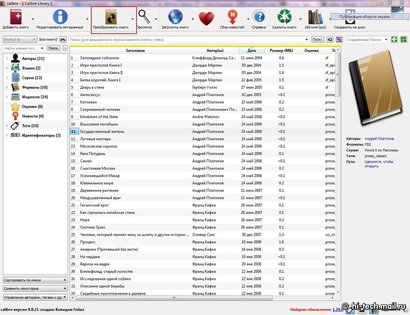

Главный вопрос, возникающий у нового пользователя Kindle, касается форматов электронных книг, понимаемых устройством. Это AZW, MOBI, PRC, PDF и TXT — как видим, привычных FB2 или ePub в их числе нет. Для того чтобы спокойно читать книгу с Kindle, ее необходимо либо скачать в формате MOBI (во многих магазинах электронных книг такая опция есть), либо конвертировать в этот формат. Удобнее всего это делать с помощью специального ПО Calibre. О его работе (в том числе и с MOBI) мы подробно писали в статье «Как конвертировать электронные книги». С помощью Calibre можно также сортировать и загружать книги на Kindle.
Также можно воспользоваться однокнопочным онлайн-конвертером. Например, http://ebook.online-convert.com/convert-to-mobi. Работает он элементарно. Жмем кнопку «Выбрать файлы», находим в своей библиотеке книгу, которую мы хотим читать на своем Kindle, и жмем кнопку «Convert File». В случае необходимости можно отредактировать информацию о книге. Без использования специального ПО вроде Calibre загружать книги необходимо, подключив Kindle по USB к вашему компьютеру и перетаскивая нужные файлы в папку Documents на устройстве.
Следующий вопрос: может ли Kindle работать с текстовыми файлами на русском языке? Ответ: да, в случае, если будет проставлена кодировка Unicode. Не забудьте это проверить перед загрузкой текста.
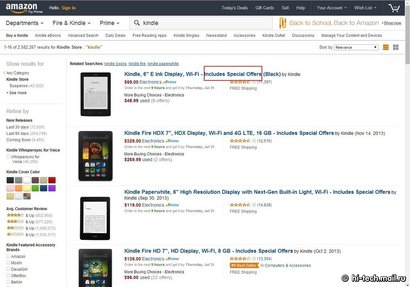
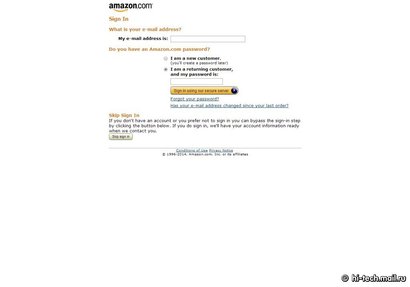
Важная особенность Kindle — наличие в продаже менее дорогих версий ридера, называемых «with special offers». Это означает показываемую время от времени пользователю плашку с рекламой различных предложений Amazon. Она ненавязчива, но и ее можно отключить. Есть два полностью легальных рецепта. Самый простой — завести аккаунт в Amazon и заплатить $30. Второй — опять же, завести аккаунт в Amazon, указать в разделе информации о себе Россию как место проживания и написать в службу поддержки с просьбой отключить рекламу: https://www.amazon.com/gp/help/customer/contact-us?ie=UTF8&nodeId=557204&. В качестве обоснования вполне можно приводить тот простой факт, что воспользоваться предложениями Amazon в нашем регионе мы не можем. И рекламу вам отключат. Недостаток этого метода — придется немного общаться по-английски.

Устройство для зарядки. В комплектацию Kindle входит зарядное устройство для розетки американского образца. Соответственно, можно либо купить переходник на европейскую розетку, либо заряжать Kindle исключительно по USB, либо купить зарядное устройство европейского образца, желательно с такими характеристиками: 100—240 V, 0.15 A, 50—60 Hz (вход); 4.9 V, 0.85 A (выход).

Еще один часто задаваемый вопрос — что делать с Kindle, если устройство зависло. Кнопки Reset на нем нет. Необходимо поставить ридер на зарядку и удерживать кнопку включения устройства 20 секунд. Kindle перезагрузится.
amazon kindle M2L3EK kindle Paperwhite E-Reader 11-го поколения Руководство пользователя

amazon kindle M2L3EK kindle Paperwhite E-Reader 11-го поколения Руководство пользователя
Начиная
Добро пожаловать в ваш новый Kindle Paperwhite. Это краткое руководство познакомит вас со всеми возможностями и функциями вашего Kindle. Некоторые функции Kindle могут быть недоступны в зависимости от страны вашего проживания или местоположения. Пожалуйста, посетите www.amazon.com/devicesupport для получения дополнительной информации о конкретных функциях. Обратите внимание, что устройства с поддержкой Audible доступны не во всех странах, включая Китай.
Настройка Kindle Paperwhite
Настройка Kindle Paperwhite выполняется в несколько простых шагов:
- Выберите язык устройства.
- Подключитесь к беспроводной сети.
- Зарегистрируйте Kindle в своей учетной записи Amazon.
Чтобы настроить аудиоустройство Bluetooth при использовании Audible, см. Сопряжение аудиоустройства Bluetooth.
Чтобы настроить аудиоустройство Bluetooth при использовании VoiceView, видеть ГолосView читатель экрана.
Если вы еще не выполнили эти шаги, перейдите на главный экран, выберите «Настроить Kindle» и следуйте инструкциям на экране. Если вы купили Kindle в Интернете, используя свою учетную запись Amazon, он уже зарегистрирован на вас. Для проверки коснитесь значка «Домой» и найдите свое имя пользователя Amazon в верхнем левом углу главного экрана. Если он говорит «Мой Kindle» или показывает имя предыдущего владельца вместо имени вашей учетной записи Amazon, вам необходимо зарегистрировать его.
Чтобы зарегистрировать ранее зарегистрированный Kindle, коснитесь кнопки «Быстрые действия». на панели инструментов, затем коснитесь «Все настройки». На странице настроек нажмите «Моя учетная запись», а затем «Зарегистрировать/отменить регистрацию устройства». Если вы включили подтверждение входа, вам нужно будет ввести свой код доступа, а затем код безопасности, отправленный на ваш телефон при регистрации устройства.
Если у вас возникли проблемы с подключением к беспроводной сети или вам нужна дополнительная информация, см. раздел Сетевое подключение. После того, как вы завершите процесс установки, «Настройте свой Kindle» больше не будет отображаться на главном экране.
Разжигание управления
Вам нужно изучить только несколько элементов управления, чтобы использовать Kindle Paperwhite.
Кнопка питания: Чтобы включить Kindle, нажмите кнопку питания, расположенную на нижнем краю. Если вам нужно выключить экран Kindle, нажмите и удерживайте кнопку питания в течение 9 секунд, пока не появится диалоговое окно «Питание», а затем нажмите «Отключить экран».
Ваш Kindle автоматически перейдет в спящий режим через несколько минут бездействия, и отобразится заставка. Эта статическая заставка не использует заряд батареи. Чтобы перевести Kindle в спящий режим, нажмите и отпустите кнопку питания. Чтобы разбудить Kindle, нажмите и отпустите кнопку питания.
Если ваш Kindle не включается или не отвечает во время использования, и вам необходимо перезапустить его, нажмите и удерживайте кнопку питания в течение 9 секунд, пока не появится диалоговое окно питания, а затем нажмите «Перезагрузить». Если диалоговое окно «Питание» не отображается, нажмите и удерживайте кнопку «Питание» в течение 15 секунд или до тех пор, пока светодиодный индикатор не перестанет мигать.
Micro-USB/порт питания: Вы можете использовать прилагаемый USB-кабель для подключения Kindle к компьютеру для зарядки аккумулятора. Вы также можете использовать USB-кабель для передачи fileк вашему Kindle. Чтобы зарядить Kindle от электрической розетки, вам понадобится зарядное устройство Amazon 5 Вт (продается отдельно) для USB-кабеля.
Во время зарядки на индикаторе состояния батареи в верхней части главного экрана появляется значок молнии. Индикатор будет светиться желтым, когда аккумулятор заряжается, и зеленым, когда он полностью заряжен. Зарядка с помощью зарядного устройства Amazon 5 Вт (продается отдельно) займет менее двух часов. Зарядка с помощью сторонних адаптеров или от USB-порта компьютера должна занять менее трех часов, но может занять больше времени в зависимости от возможностей оборудования. Информацию об использовании других USB-кабелей и адаптеров питания см. в Приложении A.
Вы по-прежнему можете использовать Kindle, пока он подключен к компьютеру и заряжается через USB. Для этого размонтируйте или извлеките его, чтобы Kindle вышел из режима USB-накопителя.
- Окна: Щелкните правой кнопкой мыши значок «Безопасное извлечение оборудования» на панели задач и следуйте инструкциям на экране, чтобы удалить Kindle.
- Mac OS X: Перетащите значок Kindle с рабочего стола в корзину. Вы также можете нажать кнопку «Извлечь» рядом с Kindle в любом окне Finder.
Затем ваш Kindle выйдет из режима USB-накопителя, но продолжит заряжаться. Если индикатор заряда на нижнем краю Kindle не загорается, убедитесь, что USB-кабель полностью вставлен в Kindle и в USB-порт компьютера. Если ваш Kindle по-прежнему не заряжается, попробуйте другой порт USB или электрическую розетку.
Примечание что, если ваш Kindle подключен к USB-порту с низким энергопотреблением, например, на некоторых клавиатурах и старых компьютерах, он не получит достаточно энергии для зарядки. Если на Kindle попала вода или другие жидкости, следуйте инструкциям по уходу, приведенным в Приложении A.
Индикаторы состояния
В верхней части главного экрана вы увидите индикаторы, которые информируют вас о состоянии вашего Kindle Paperwhite. К view эти индикаторы в книге или документе, коснитесь верхней части экрана, чтобы отобразить панели инструментов.
Индикаторы состояния беспроводной сети
Сервис Amazon Whispernet по беспроводной сети доставляет контент на ваш Kindle в любое время и в любом месте. Ваш Kindle может подключаться к Whispernet через встроенную функцию Wi-Fi; некоторые модели также включают бесплатное подключение к Whispernet через мобильную сеть. Чем больше полос на индикаторе состояния Wi-Fi или мобильной сети заполнено, тем сильнее сигнал.
- Ваш Kindle подключен к Whispernet с помощью Wi-Fi. Чем больше полос заполнено, тем сильнее сигнал.
- Ваш Kindle подключен к Whispernet через мобильную сеть. Чем больше полос заполнено, тем сильнее сигнал. Значок слева от полосок уровня сигнала указывает на тип мобильной сети, к которой вы подключены. (Относится к Kindle Wi-Fi + Mobile.)
- Ваш Kindle находится в режиме полета. Беспроводная связь и Bluetooth отключены.
Индикатор состояния батареи
Индикатор заряда батареи Kindle и процентtage показывает оставшийся заряд батареи по мере ее разрядки. Когда ваш Kindle заряжается, на значке батареи появляется молния. Обратите внимание, что слабый беспроводной сигнал может увеличить энергопотребление.
Аудио индикаторы
Индикатор Bluetooth появляется, когда ваш Kindle включен и ищет аудиоустройства в режиме сопряжения или аудиоустройство Bluetooth сопряжено с вашим Kindle.
Аудиоустройство Bluetooth или VoiceView программа чтения с экрана подключена или воспроизводится.
Индикатор активности
Этот индикатор появляется в верхнем левом углу экрана Kindle, когда он сканирует или подключается к сети, занят загрузкой нового контента, синхронизацией и проверкой новых элементов, поиском элемента, открытием большого PDF-файла. file или загрузка web страница.
Индикатор родительского контроля
Этот индикатор появляется, когда включен родительский контроль, либо потому, что вы включили определенные ограничения, либо потому, что Kindle for Kids profile активен. Дополнительные сведения см. в разделе Родительский контроль.
Клавиатура
Ваш Kindle Paperwhite имеет экранную клавиатуру. Когда вы нажимаете в поле поиска или начинаете другие действия, требующие ввода информации, клавиатура автоматически отображается внизу экрана. Коснитесь клавиш, чтобы ввести свой выбор, и используйте соответствующие кнопки, чтобы перейти к следующему действию. По мере ввода над клавиатурой отображаются варианты слов, основанные на введенных вами словах. Коснитесь слова, которое хотите выделить.
Советы:
- Коснитесь клавиши с цифрой и символом для ввода цифр или символов.
- Коснитесь буквы чтобы вернуться к обычной клавиатуре.
- Коснитесь клавиши Shift, чтобы ввести символы верхнего регистра.
- Дважды нажмите клавишу Shift, чтобы войти в режим заглавных букв, и один раз, чтобы выйти из режима.
- Чтобы выбрать клавиатуру для другого языка, коснитесь значка «Быстрые действия» на
- панели инструментов, затем коснитесь «Все настройки». На странице настроек коснитесь «Язык и словари», затем «Клавиатуры».
- Чтобы ввести диакритические знаки и специальные символы с помощью клавиатуры, нажмите и удерживайте клавишу основной буквы. Для бывшегоample, нажмите и удерживайте n, чтобы отобразить ǹ, ñ или ň.
- Клавиша глобуса добавляется к вашей клавиатуре, когда вы выбираете несколько языков. Чтобы выбрать другую клавиатуру, коснитесь клавиши глобуса.
Сетевое подключение
Книги, журналы и другие материалы доставляются прямо на Kindle через встроенное сетевое подключение. Ваш Kindle может подключаться к домашней сети Wi-Fi или к точкам доступа, расположенным по всему миру, в том числе в библиотеках, кафе и аэропортах.
Вы можете подключить Kindle к беспроводной сети вручную или через WPS-совместимый маршрутизатор. Пожалуйста, выберите соответствующие инструкции ниже.
Подключение вручную:
- Коснитесь значка быстрых действий на панели инструментов, затем коснитесь «Все настройки».
- На странице настроек нажмите «Wi-Fi и Bluetooth», затем «Сети Wi-Fi». Отобразится список доступных сетей Wi-Fi. Если вы не видите сеть, которую ищете, нажмите кнопку «Повторить поиск», чтобы снова проверить наличие доступных сетей Wi-Fi.
- Коснитесь имени сети, которую хотите использовать.
- При необходимости введите сетевой пароль. Символ замка рядом с именем сети указывает на то, что она защищена паролем.
- Вы можете сохранить свой пароль Wi-Fi в Amazon, чтобы использовать его позже при настройке других совместимых устройств. Чтобы отказаться от этой функции, убедитесь, что опция «Сохранить пароль в Amazon» не выбрана при вводе сетевого пароля. Для получения дополнительной информации см. Управление сохраненными паролями Wi-Fi.
- Коснитесь кнопки «Подключиться». После успешного подключения к сети индикатор состояния Wi-Fi будет отображать мощность сигнала сети.
Подключение через WPS:
- Коснитесь значка быстрых действийна панели инструментов, затем коснитесь «Все настройки».
- На странице настроек нажмите «Wi-Fi и Bluetooth», затем «Сети Wi-Fi». Отобразится список доступных сетей Wi-Fi. Если вы не видите сеть, которую ищете, нажмите кнопку «Повторить поиск», чтобы снова проверить наличие доступных сетей Wi-Fi.
- Коснитесь имени сети, которую хотите использовать.
- Нажмите кнопку WPS на маршрутизаторе.
- При необходимости введите сетевой пароль. Символ замка рядом с именем сети указывает на то, что она защищена паролем.
- Вы можете сохранить свой пароль Wi-Fi в Amazon, чтобы использовать его позже при настройке других совместимых устройств. Чтобы отказаться от этой функции, убедитесь, что опция «Сохранить пароль в Amazon» не выбрана при вводе сетевого пароля. Для получения дополнительной информации см. Управление сохраненными паролями Wi-Fi.
- Коснитесь кнопки WPS. После успешного подключения к сети индикатор состояния Wi-Fi будет отображать мощность сигнала сети.
Советы:
- Если вы не помните свой сетевой пароль, проверьте маршрутизатор, так как на нем может быть наклейка с паролем по умолчанию.
- Информацию об удалении сохраненных паролей Wi-Fi см. в разделе Управление сохраненными паролями Wi-Fi.
- Обратите внимание, что ваш Kindle не поддерживает подключение к одноранговым (или одноранговым) сетям Wi-Fi.
- При проблемах с подключением попробуйте включить и выключить режим полета. Чтобы получить доступ к режиму полета, коснитесь значка быстрых действий.на панели инструментов.
- Если у вас по-прежнему возникают трудности, обратитесь к сетевому администратору, лицу, отвечающему за обслуживание сети, к которой вы пытаетесь получить доступ, или к поставщику услуг Интернета (ISP).
Управление сохраненными паролями Wi-Fi
При подключении к сети Wi-Fi вы можете сохранить свой пароль Wi-Fi в Amazon. После сохранения мы можем настроить ваши совместимые устройства, чтобы вам не нужно было повторно вводить пароли Wi-Fi для каждого устройства. Ваши пароли Wi-Fi передаются по защищенному соединению и хранятся в зашифрованном file на сервере Амазон. Amazon может использовать ваши пароли Wi-Fi для подключения совместимых устройств, но не будет передавать их третьим лицам без вашего разрешения. Amazon обрабатывает любую полученную информацию, включая ваши пароли Wi-Fi, в соответствии с Уведомлением о конфиденциальности Amazon.co.uk.
Чтобы отказаться от этой функции, убедитесь, что опция «Сохранить пароль в Amazon» не выбрана при вводе сетевого пароля.
Чтобы изменить пароль Wi-Fi в будущем, снова выполните процесс настройки Wi-Fi на Kindle. После повторного подключения к вашей сети Wi-Fi ваш обновленный пароль Wi-Fi будет автоматически сохранен в Amazon (если вы не отключили эту функцию).
Чтобы удалить все пароли Wi-Fi, которые вы сохранили с этого устройства:
- Коснитесь значка быстрых действийна панели инструментов, затем коснитесь «Все настройки».
- На странице настроек коснитесь «Wi-Fi и Bluetooth», затем «Удалить пароли Wi-Fi».
- Нажмите «Удалить» для подтверждения.
Режим полета
Режим полета отключает беспроводную связь, в том числе мобильную, Wi-Fi и Bluetooth. Чтобы включить режим полета, коснитесь значка «Быстрые действия» на панели инструментов, затем коснитесь «Режим полета». Индикатор состояния режима полета будет отображаться в верхней части главного экрана. К view это в книге или документе, коснитесь верхней части экрана, чтобы отобразить панели инструментов. Вы также можете получить доступ к настройке режима полета, коснувшись значка быстрых действий.на панели инструментов, затем коснитесь «Все настройки». На странице настроек коснитесь Wi-Fi и Bluetooth. Любые периодические загрузки или другие ожидающие обновления, требующие беспроводного подключения, будут выполняться при следующем включении.
ГолосView читатель экрана
ГолосView Программа чтения с экрана позволяет вам перемещаться по Kindle с помощью специальных жестов, получать голосовые подсказки при взаимодействии с элементами на экране и слушать миллионы книг. Вы можете выполнить сопряжение аудиоустройства Bluetooth для использования с голосовымView программа чтения с экрана при настройке Kindle.
Пожалуйста, прочтите все инструкции перед началом установки, а затем обращайтесь к ним по мере необходимости. До последнего шага не будет звукового объявления или обратной связи.
- Нажмите кнопку питания один раз, чтобы включить Kindle. Кнопка питания расположена на верхнем краю устройства, а порт micro-USB/питание — на нижнем краю устройства.
- Подождите 45 секунд.
- Переведите аудиоустройство Bluetooth в режим сопряжения.
- Нажмите и удерживайте кнопку питания в течение 9 секунд.
- Держите два пальца на расстоянии друг от друга на экране в течение 1 секунды, затем подождите до 2 минут, чтобы услышать звук.
- Когда вы слышите звук с вашего Bluetooth-устройства, держите два пальца на расстоянии друг от друга на экране.
- Устранение неполадок: если вы не слышите звук с вашего устройства Bluetooth в течение 2 минут после выполнения шага 5, убедитесь, что ваше аудиоустройство Bluetooth находится в режиме сопряжения, и повторите шаги 4 и 5.
- Как только ваше аудиоустройство подключено и VoiceView включается в первый раз, голосовойView учебник начнется. Вам также будет предложено завершить настройку, включая подключение к беспроводной сети и регистрацию Kindle.
- Чтобы включить ГолосView после настройки сначала убедитесь, что ваше аудиоустройство Bluetooth включено, прежде чем разбудить Kindle из режима ожидания с помощью кнопки питания. Затем удерживайте кнопку питания Kindle в течение 9 секунд, затем удерживайте два пальца на экране. ГолосView звук возобновится через 6 секунд. Вы также можете включить ГолосView включать и выключать в настройках. Управление голосомView настройки программы чтения с экрана, коснитесь значка
- Значок быстрых действий на панели инструментов, затем коснитесь «Все настройки». На странице настроек нажмите Специальные возможности. Если голосView в настоящее время включен параметр «Все настройки» в «Быстрых действиях» изменится на «Голос».View Настройки.
Специальные предложения и рекламные заставки
Для устройств Kindle со специальными предложениями вы будете получать специальные предложения и спонсируемые заставки, которые отображаются только на главном экране или заставке, а не в книге. Обратите внимание, что специальные предложения и рекламные заставки доступны не во всех странах.
Заставка
Когда ваше устройство находится в спящем режиме, на заставке будет отображаться специальное предложение. Чтобы просмотреть более подробную информацию о предложении, включите Kindle, а затем коснитесь области «Нажмите для подробностей». Чтобы разблокировать Kindle без viewпросматривая сведения о предложении, проведите пальцем, чтобы разблокировать его. Специальные предложения и рекламные заставки регулярно обновляются, когда ваш Kindle подключен к сети.
Баннеры со специальными предложениями
Баннеры специальных предложений отображаются в нижней части главного экрана. К view дополнительные сведения, коснитесь баннера.
К view все доступные специальные предложения:
- Коснитесь значка «Домой», а затем коснитесь значка «Меню».
- Кран View Специальные предложения.
- Нажмите на любое доступное предложение, чтобы view подробности об этом.
Обратите внимание, что если вы покупаете специальное предложение, когда ваш Kindle находится в автономном режиме, ваш заказ не будет обработан немедленно. Покупка будет поставлена в очередь, и транзакция будет автоматически завершена при следующем подключении к сети. Чтобы управлять специальными предложениями, коснитесь значка быстрых действий.на панели инструментов, затем коснитесь «Все настройки». На странице настроек нажмите «Моя учетная запись», а затем «Специальные предложения».
Навигация по вашему Kindle
Ваш Kindle Paperwhite оснащен интерфейсом с сенсорным экраном, который позволяет выполнять многие задачи одним нажатием или движением пальца. Чтобы выбрать элемент, просто коснитесь его. Для бывшегоample, коснитесь обложки или названия книги, чтобы открыть книгу, или коснитесь значка меню на обложке элемента, чтобы view Доступные Варианты.
Домашний экран Kindle
Начальный экран вашего Kindle состоит из трех разделов: «Недавно просмотренные элементы», «Ваши списки для чтения» и «Рекомендуемые для вас».
Недавно просмотренные элементы: В левой части главного экрана отображаются три элемента, к которым вы недавно обращались. Процентtage на обложке книги показывает, как далеко вы прочитали. Коснитесь ссылки «Ваша библиотека» на главном экране, чтобы view больше вашей библиотеки.
Ваши списки для чтения: В правой части главного экрана отображаются бесплатныеampфайлы, книги Kindle и Audible, которые вы добавили в свои списки Amazon и на полку Goodreads Want to Read.
Рекомендовано для вас: В нижней части первой страницы Home отображаются рекомендуемые книги, советы по Kindle, книги ваших друзей из Goodreads и многое другое. Проведите по экрану, прокрутите или коснитесь, чтобы увидеть более персонализированные рекомендации на второй странице главной страницы. Дополнительные сведения см. в разделе «Рекомендуется для вас».
Чтобы получить доступ к своей библиотеке, коснитесь «Ваша библиотека» в левом верхнем углу главного экрана. Информацию об управлении библиотекой см. в разделе Управление библиотекой Kindle.
Панели инструментов
EasyReach также позволяет вам коснуться верхней части экрана, чтобы отобразить панель инструментов. Параметры панели инструментов различаются в зависимости от того, что вы viewинж.
Стандартная панель инструментов

Дом: Нажмите, чтобы вернуться на главный экран, где вы найдете список книг и другого контента, хранящегося на вашем Kindle.
Назад: Коснитесь, чтобы повторить шаги. Для бывшегоample, вы можете перейти по ссылке из книги, а затем коснуться значка «Назад», чтобы вернуться на свое место в книге.
Быстрые действия: Нажмите, чтобы получить доступ к элементам управления подсветкой экрана, режиму «В самолете», Bluetooth, «Синхронизировать мой Kindle» и «Все настройки». Параметр «Все настройки» будет заменен на «Голос».View Настройки, когда ГолосView включено.
Свет экрана: Нажмите, чтобы получить доступ к элементам управления подсветкой экрана. Есть несколько способов настроить яркость экрана:
Режим полета: Если выбрано, ваш Kindle будет переведен в режим полета, и у вас не будет возможности подключения к беспроводной сети или Bluetooth.
Bluetooth: При выборе Kindle включит Bluetooth.
Синхронизировать мой Kindle: Нажмите, чтобы синхронизировать Kindle с другими поддерживаемыми устройствами и приложениями для чтения Kindle.
Все настройки: Нажмите, чтобы получить доступ к настройкам, которые позволят вам дополнительно настроить Kindle. Вы также можете получить доступ к настройкам, коснувшись значка меню и выбрав «Настройки».
Goodreads: Нажмите, чтобы получить доступ к Goodreads на Kindle. Вам будет предложено войти в Goodreads или создать новую учетную запись, если вы не сделали этого при настройке Kindle.
Магазин: Нажмите, чтобы перейти в магазин Kindle. Для использования этой функции ваш Kindle должен иметь активное подключение к сети Wi-Fi или мобильной сети.
Поиск: Нажмите, чтобы начать поиск. Чтобы выйти из поиска, коснитесь за пределами поля поиска.
Меню: Коснитесь, чтобы отобразить список полезных параметров, включая «Ваша библиотека», «Списки для чтения», «Магазин Kindle», «Магазин Audible», «Goodreads», «Kindle FreeTime» (Kindle for Kids в Великобритании), «Построитель словарного запаса», «Экспериментальный браузер», «Настройки». View Специальные предложения (только для устройств Kindle со специальными предложениями) и Создать новую коллекцию.
Когда вы читаете книгу, пункты меню могут включать в себя «Магазин Kindle», «Магазин Audible», «Создание словаря», «Настройки», «Заметки», «Об этой книге», «Об авторе», «Синхронизировать с последней прочитанной страницей» и «Word Wise». Обратите внимание, что функция «Об авторе» доступна только для книг, поддерживающих авторскую версию.files.
Панель инструментов чтения
Дополнительная панель инструментов отображается, когда вы читаете книгу и касаетесь верхней части экрана.

Перейти к: На вкладке «Содержание» отображается содержимое книги, включая начало и названия глав. Используйте параметр «Страница» или «Местоположение» для дальнейшей навигации по книге. Отображаемые параметры будут различаться в зависимости от контента, который вы читаете. Коснитесь вкладки «Заметки», чтобы получить доступ к своим заметкам и выделениям. Вы также можете view Популярные моменты, выбрав соответствующие параметры на вкладке «Примечания».
Рентген: Функция X-Ray позволяет исследовать «Кости книги» одним касанием. Для бывшегоample, вы можете увидеть все отрывки в книге, в которых упоминаются определенные идеи, вымышленные персонажи, исторические личности, места, темы и термины. Вы также можете view примечательные клипы и изображения из книги в стопке карточек, организованных на временной шкале, что позволяет вам быстро просматривать клипы и view все изображения в одном месте. Если X-Ray недоступен для книги, опция не появится. Для получения дополнительной информации см. Рентген.
Настройки дисплея (Аа): Нажмите, чтобы отобразить параметры шрифта и текста для книг Kindle, включая шрифт, размер шрифта, полужирный шрифт, межстрочный интервал, поля, ориентацию экрана и выравнивание. Вы также можете выбрать предпочтительный вариант отслеживания прогресса чтения. Дополнительные сведения см. в разделе Настройка отображения текста.
Поделиться: коснитесь, чтобы поделиться своими мыслями с друзьями с помощью Goodreads в Kindle и других социальных сетях.
Закладки: нажмите, чтобы добавить или удалить закладку на текущей странице, и view ранее добавленные закладки. Значок закладки на панели инструментов меняется с белого на черный на страницах с закладками. Предварительноview панель отображается при касании закладки в списке. Чтобы перейти к выбранному месту, коснитесь значкаview панель. Чтобы выйти из функции закладок, коснитесь за пределами раскрывающегося списка закладок.
Чтение панелей навигации
Во время чтения коснитесь верхней части экрана, чтобы отобразить панель инструментов «Навигация по чтению». На этой панели инструментов отображается название главы (если доступно), ход чтения и параметры, которые помогут вам изучить книгу. Для получения дополнительной информации см. Навигация по книге.

Переключиться на прослушивание: Если вы читаете книгу Kindle с помощью Audible и коснетесь , чтобы отобразить панель инструментов «Навигация для чтения», значок наушников появится в правом нижнем углу экрана. Коснитесь значка, чтобы переключиться на Audible Player и прослушать версию аудиокниги.
Периодическая панель инструментов
Когда вы читаете периодическое издание, панели инструментов настроены специально для этой цели. Чтобы отобразить панель инструментов, коснитесь верхней части экрана.

Периодический дом: Нажмите, чтобы отобразить основные моменты этой проблемы.
Разделы и статьи: Нажмите, чтобы перейти к списку содержания разделов и статей в газете или журнале. Эта опция недоступна в блогах.
Дополнительная панель инструментов доступна, когда вы читаете периодическое издание и находитесь на странице сведений о статье. Варианты включают:
Настройки дисплея (Аа): Нажмите, чтобы отобразить параметры шрифта и текста для периодических изданий, включая шрифт, размер шрифта, полужирный шрифт, межстрочный интервал, поля, ориентацию экрана и выравнивание. Дополнительные сведения см. в разделе Настройка отображения текста.
Вырезать эту статью: Коснитесь, чтобы вырезать всю периодическую статью в раздел «Мои вырезки». file. Мои вырезки file находится в вашей библиотеке и хранит ваши заметки, закладки, основные моменты и вырезки статей.
Нажмите зоны
Функция EasyReach вашего Kindle позволяет легко переворачивать страницы в книге или периодическом издании, удерживая устройство одной рукой. Нажатие практически в любом месте области отображения приведет к переходу на следующую страницу; область достаточно велика, чтобы ее можно было коснуться независимо от того, держите ли вы устройство левой или правой рукой. Коснитесь левой части экрана, чтобы перейти на предыдущую страницу. Зоны касания EasyReach различаются в зависимости от того, находится ли ваш Kindle в книжной или альбомной ориентации. Во время чтения вы можете изменить ориентацию экрана, коснувшись верхней части экрана, чтобы отобразить панели инструментов, а затем коснувшись Настройки экрана (Aa). В диалоговом окне «Параметры отображения» коснитесь вкладки «Страница» и выберите нужную ориентацию.
Портретный режим

Ландшафтный режим

При желании вы можете переключаться между страницами, проводя пальцем по экрану. Чтобы перейти на следующую страницу, проведите пальцем справа налево по экрану. Чтобы перейти на предыдущую страницу, проведите пальцем слева направо по экрану.
Приобретение и управление контентом
Покупайте контент в любое время и в любом месте
- Магазины Kindle и Audible предлагают широкий выбор книг Kindle, аудиокниг Audible, синглов Kindle, газет и журналов. Чтобы получить доступ к магазину, коснитесь верхней части экрана, чтобы отобразить панели инструментов, а затем коснитесь значка «Магазин». Вы также найдете опции магазина в некоторых меню.
- Чтобы перемещаться по магазинам Kindle и Audible, коснитесь любой интересующей области, затем проведите пальцем влево и вправо или вверх и вниз, чтобы перемещаться по страницам и спискам. Вы можете выполнять поиск по названию, просматривать по категориям, просматривать последние бестселлеры, просматривать сведения о названиях, читать отзывы клиентов.viewс или view персонализированные рекомендации специально для вас. Kindle Store также позволяет загружать книги.ampлес.
- Когда вы будете готовы совершить покупку, Kindle Store безопасно использует ваш способ оплаты Amazon 1-Click. После того, как вы сделаете заказ, служба Amazon Whispernet доставит товар прямо на ваш Kindle через беспроводное соединение. Книги сразу загружаются на ваш Kindle. Подключитесь к Wi-Fi, чтобы скачать большие file книги размера, такие как Audible или Comics. Ход загрузки будет отображаться под обложкой или названием книги на главном экране. Новый баннер на книге показывает, когда книга готова к открытию. Газеты, журналы и блоги отправляются на ваше устройство сразу же после их публикации — часто даже до того, как они станут доступны в печатном виде. Если ваш Kindle находится в режиме полета, когда становится доступным новый выпуск периодического издания, выпуск будет доставлен автоматически при следующем подключении к беспроводной сети.
- Whispersync синхронизирует ваше устройство Kindle, чтобы покупки и загруженные книгиampфайлы в приложениях Kindle или других устройствах Kindle, зарегистрированных в вашей учетной записи, всегда доступны для вас. Это позволяет вам прочитать или прослушать несколько страниц с помощью приложения Kindle на вашем iPhone, iPad или устройстве Android, а затем продолжить с того места, на котором вы остановились, когда вернетесь к своему устройству Kindle. Дополнительные сведения см. в разделе Чтение содержимого Kindle на других устройствах.
Kindle Unlimited (известный во Франции как Abonnement Kindle) — это необязательная ежемесячная подписка, которая позволяет вам читать столько, сколько вы хотите, на любом устройстве и выбирать из более чем 1,000,000 XNUMX XNUMX наименований и тысяч аудиокниг. Вы можете свободно знакомиться с новыми авторами, книгами и жанрами, от детективов и любовных романов до научной фантастики и многого другого. Чтобы узнать больше, посетите магазин Kindle.
Рекомендованный контент
На главном экране Kindle отображается рекомендуемый контент из магазинов Kindle и Audible, советы по использованию электронных книг Kindle, забавные факты и многое другое. Нажав на рекомендуемый элемент, вы перейдете в магазин Kindle Store или Audible Store, где вы можете view дополнительные сведения, прочитайте сообщение клиентаviewс и полный
покупки. Чтобы скрыть рекомендуемое содержимое, коснитесь значка быстрых действий. на панели инструментов, затем коснитесь «Все настройки». На странице настроек коснитесь «Параметры устройства», «Дополнительные параметры», затем установите «Главный экран». View на Выкл.
Управление вашей библиотекой Kindle
Ваш Kindle может хранить книги, аудиокниги, личные документы, газеты, блоги и журналы, которые в данном руководстве в совокупности называются «контентом».
К view свой контент, коснитесь «Ваша библиотека» на главном экране. По умолчанию отображается весь ваш контент в облаке и на вашем устройстве. Элементы, которые были загружены на ваш Kindle, отображают галочку в левом нижнем углу изображения обложки, когда они находятся в сетке. view и в правой части экрана в списке view. К view только содержимое, загруженное на Kindle, коснитесь «Загружено» в левом верхнем углу экрана.
Ты можешь view содержимое на экране вашей библиотеки, используя сетку по умолчанию view, который отображает обложку журнала или книги, или по списку view. Чтобы изменить внешний вид, нажмите «Все элементы» или текущий выбранный фильтр, а затем выберите «Список» или «Сетка». view.
К view для получения дополнительной информации о конкретном элементе и доступа к меню применимых параметров коснитесь значка «Меню» на обложке предмета (или справа от названия предмета, если используется список view). Пункты меню различаются, но могут включать в себя «Воспроизвести Audible», «Добавить в библиотеку Kindle for Kids», «Добавить на главную», «Добавить в коллекцию», «Перейти к…», «Искать в этой книге», View Закладки, Удалить с устройства, View на Goodreads, добавить на полку Goodreads и поделиться. Вы также можете view эти параметры, нажав и удерживая обложку элемента (или имя, если используется список view).
Сортировка содержимого
По умолчанию ваш контент сортируется по последним, что означает, что новые элементы и контент, который вы сейчас читаете, находятся вверху. Чтобы изменить вариант сортировки, коснитесь имени существующего порядка сортировки, расположенного под панелью инструментов в правой части экрана. Варианты включают «Недавние», «Заголовок», «Автор» и «Коллекция».
Фильтрация содержимого
Чтобы отфильтровать контент по типу, на экране библиотеки нажмите «Все элементы» или текущий выбранный фильтр, расположенный под панелью инструментов. Параметры фильтрации включают в себя:
- Все предметы
- Книги
- Слышимый
- Комиксы
- Периодические издания
- Документы
- Коллекции
Если вы настроили домохозяйство Amazon и включили совместное использование, в разделе «Все элементы» появятся два новых параметра фильтрации:
- Мои Материалы
- Общие элементы
Коснитесь Мои элементы, чтобы view только ваши товары. Коснитесь «Общие элементы», чтобы view только предметы, которыми поделился другой взрослый в вашей семье.
Вы также можете фильтровать элементы, которые вы сохранили в облаке. К view вашего облачного содержимого, коснитесь «Все» в левом верхнем углу экрана.
Навигация по вашей библиотеке
Для навигации по библиотеке вы можете провести пальцем по экрану, чтобы перейти к следующей или предыдущей странице. Вы также можете коснуться элемента управления номером страницы, расположенного в правом нижнем углу экрана. Для бывшегоample, 1 из 2 означает, что вы находитесь на странице 1 и имеете 2 страницы контента на вашем Kindle. Когда появится диалоговое окно, введите номер страницы, на которую вы хотите перейти, или первую букву названия или автора (в зависимости от вашего текущего параметра сортировки).
Облачные коллекции
Облачные коллекции позволяют упорядочивать содержимое вашего Kindle Paperwhite по настраиваемым категориям, которые хранятся в облаке. Ваши коллекции синхронизируются между другими устройствами и приложениями для чтения, которые зарегистрированы в той же учетной записи Amazon и поддерживают облачные коллекции. Вы можете добавить в каждую коллекцию столько предметов, сколько захотите, включая книги и личные документы. Элементы также могут быть добавлены более чем в одну коллекцию. Контент Audible не может быть добавлен в коллекции; однако вы можете добавить версию книги Kindle. Информацию об устройствах и приложениях, поддерживающих облачные коллекции, см. www.amazon.com/devicesupport.
Чтобы создать новую коллекцию:
- На главном экране коснитесь «Ваша библиотека» в левом верхнем углу экрана.
- На странице библиотеки коснитесь значка «Меню».
- Выберите Создать новую коллекцию.
- С помощью клавиатуры введите имя коллекции, затем коснитесь «ОК». Это отобразит список элементов на вашем Kindle, которые можно добавить в коллекцию.
- Установите флажок рядом с названием элемента, чтобы добавить его в коллекцию, а затем нажмите «Готово», когда закончите.
Вы можете добавить или удалить элементы позже. Коснитесь значка меню на обложке коллекции в сетке. view или в правой части экрана в списке view, а затем нажмите «Добавить/удалить элементы». Вы также можете view эту опцию, нажав и удерживая название или обложку коллекции. Другие варианты включают «Переименовать», «Удалить с устройства» и «Удалить». Чтобы выйти из коллекции, коснитесь значка «Домой» или «Назад».
Чтобы отфильтровать контент в вашей библиотеке по коллекции, нажмите «Все элементы» или текущий выбранный фильтр, а затем «Коллекции».
Коллекции, загруженные на устройство, отображаются в разделе «Все элементы», «Книги», «Комиксы», «Периодические издания» и «Документы». viewс. Чтобы загрузить коллекцию, коснитесь значка меню на обложке коллекции в сетке. view, или в правой части экрана в списке view, а затем нажмите «Добавить на устройство». Вы также можете view эту опцию, нажав и удерживая обложку коллекции (или название, если используется список view). Обратите внимание, что этот параметр зависит от устройства и не будет сохранен при отмене регистрации Kindle. Чтобы удалить коллекцию с вашего устройства, коснитесь значка меню на обложке коллекции в сетке. view или в правой части экрана в списке view, а затем нажмите «Удалить с устройства». Вы также можете view эту опцию, нажав и удерживая обложку или название коллекции.
Советы:
- Удаление коллекции, созданной на устройстве или в приложении для чтения, которое поддерживает облачные коллекции, например Kindle, удалит ее из облака и других устройств или приложений для чтения, которые поддерживают облачные коллекции и зарегистрированы с той же учетной записью Amazon.
- Удаление коллекции из вашего Kindle не удаляет содержимое, хранящееся на вашем устройстве или в облаке. Элементы, хранящиеся на вашем Kindle, которые ранее были помещены в коллекцию, появятся на главном экране и в облаке после удаления коллекции.
Устройство и облачное хранилище
Контент, приобретенный в магазине Kindle или Audible, надежно хранится и доступен в Amazon Cloud. Сюда входят копии всех ваших книг и аудиокниг, а также последние выпуски газет и журналов. Чтобы загрузить контент на Kindle, перейдите в «Моя библиотека», коснитесь «Все», затем выберите контент, который хотите загрузить.
На странице библиотеки нажмите «Все» в левом верхнем углу экрана, чтобы view весь контент, связанный с вашей учетной записью, включая загруженный контент и контент, который вы передали на свое устройство.
Только view содержимого, загруженного на Kindle, коснитесь «Ваша библиотека» в левом верхнем углу главного экрана. На странице библиотеки нажмите «Загружено» в левом верхнем углу экрана.
Страница «Управление контентом и устройствами», доступная из www.amazon.com/devicesupport, предлагает удобный способ view и управляйте своим контентом, настройками и учетной записью Kindle с помощью web браузер.
Советы:
- Если вы хотите загрузить контент, который у вас есть в облаке, нажмите «Все» в левом верхнем углу экрана вашей библиотеки, а затем нажмите на элемент (ы), который вы хотите загрузить на свой Kindle.
- В процессе загрузки вы можете отменить загрузку, нажав на название элемента.
- К view элементы, которые находятся на вашем Kindle, коснитесь «Все» в левом верхнем углу экрана вашей библиотеки и найдите галочку в левом нижнем углу изображения обложки в сетке. view и в правой части экрана в списке view.
- После того, как вы загрузили элемент, вы можете открыть его либо с главного экрана, либо непосредственно из вашей библиотеки.
- Ваши личные документы сохраняются в облаке, если они были отправлены по электронной почте на ваш Kindle и вы включили архивирование личных документов. Для управления этой настройкой перейдите в
- Страница «Управление контентом и устройствами», доступная по адресу www.amazon.com/devicesupport. Информацию об управлении личными документами см. в разделе Ношение и чтение личных документов.
- Если вы собираетесь перейти в автономный режим, коснитесь «Все» в левом верхнем углу экрана библиотеки и загрузите на Kindle любой контент, который вы хотите сделать доступным в автономном режиме.
- Для получения информации об управлении вашей библиотекой, включая параметры сортировки и фильтрации, см. Управление вашей библиотекой Kindle.
Место для хранения
К view сколько свободного места на вашем Kindle доступно для хранения контента:
- Коснитесь значка быстрых действий на панели инструментов, затем коснитесь «Все настройки».
- На странице настроек коснитесь значка «Меню», а затем «Информация об устройстве».
Перенос контента с другого Kindle
Перенос контента со старого Kindle на новый зависит от источника контента. Контент, приобретенный в магазине Kindle, например книги, периодические издания и журналы, надежно хранится и доступен в Amazon Cloud.
Ваши личные документы сохраняются в облаке, если они были отправлены по электронной почте на ваш Kindle и вы включили архивирование личных документов. Личное содержимое, которое было передано непосредственно на ваш предыдущий Kindle, но не было отправлено на него по электронной почте, необходимо будет перенести вручную.
Чтобы загрузить содержимое, хранящееся в облаке, на новый Kindle:
- На главном экране коснитесь «Ваша библиотека» в левом верхнем углу главного экрана.
- На странице библиотеки нажмите «Все» в левом верхнем углу экрана.
Чтобы перенести личный контент, который был сохранен на вашем Kindle, но не отправлен на него по электронной почте:
- Подключите Kindle к компьютеру с помощью прилагаемого USB-кабеля.
- Вручную передать files/folders в папку документов.
Удаление элементов из вашего Kindle
Чтобы освободить место на Kindle, вы можете вручную удалить отдельные элементы, удалить элементы по типу содержимого или быстро заархивировать их.
Чтобы удалить отдельные элементы, коснитесь значка меню на обложке элемента в сетке. view или в правой части экрана в списке view, а затем нажмите «Удалить с устройства». Вы также можете view эту опцию, нажав и удерживая название или обложку коллекции. Чтобы изменить внешний вид с сетки на список view, коснитесь «Все элементы» или текущего выбранного фильтра, а затем выберите «Список» или «Сетка». view. Параметры удаления являются контекстными, что означает, что они меняются в зависимости от типа контента, который вы пытаетесь удалить. Ваш контент будет надежно храниться в облаке для загрузки в более позднее время. Ваши личные документы сохраняются в облаке только в том случае, если они были отправлены по электронной почте на ваш Kindle и вы включили архивирование личных документов. Обратите внимание, что file, переданные на ваш Kindle с помощью USB-кабеля, будут безвозвратно удалены, когда вы их удалите, потому что они не хранятся в облаке.
Чтобы вручную выбрать элементы по типу содержимого или быстро заархивировать элементы, коснитесь значка «Быстрые действия» на панели инструментов, затем коснитесь «Все настройки». На странице настроек коснитесь «Параметры устройства», «Дополнительные параметры», затем «Управление хранилищем». Настройки включают в себя:
Ручное удаление: Выберите элементы для удаления из Kindle в зависимости от типа контента, включая книги, аудиокниги, периодические издания, документы, Sampлес и другие. Элементы, загруженные из облака, по-прежнему будут доступны, нажав «Все» на странице вашей библиотеки. Элементы, которые вы вручную перенесли со своего компьютера на Kindle, будут безвозвратно удалены.
Быстрый архив: Этот параметр позволяет освободить место на вашем Kindle, удалив загруженные элементы, которые в последнее время не открывались. Элементы, загруженные из облака, по-прежнему будут доступны, нажав «Все» на странице вашей библиотеки. Элементы, которые вы вручную перенесли со своего компьютера на Kindle, будут безвозвратно удалены.
Периодические издания
Газеты и журналы хранятся в папках по названию периодики. Когда вы открываете папку, вы можете выбрать All to view все периодические издания, которые вы сохранили в облаке или скачали на view только выпуски, загруженные на ваш Kindle. Периодические издания Audible не хранятся в папках и будут отображаться в вашей библиотеке как отдельные заголовки.
Выпуски старше восьми выпусков будут автоматически удалены с вашего устройства, чтобы освободить место для нового контента. Газеты, вышедшие более 14 выпусков, и журналы, вышедшие более 40 выпусков, будут автоматически удалены из Облака. «Срок действия» рядом с проблемой означает, что она скоро будет удалена. Нажмите и удерживайте папку периодических изданий, чтобы view следующие варианты: Загрузить последний выпуск и Удалить все старые выпуски. Обратите внимание, что периодические издания Audible не имеют срока действия и останутся на вашем устройстве и в облаке.
Ты можешь view дополнительные параметры при нажатии значка меню, расположенного на обложке периодического издания, в сетке view или в правой части экрана в списке view. Варианты включают «Добавить на главную», «Добавить в коллекцию», «Перейти на первую страницу», «Перейти к разделам и статьям», «Искать в этом выпуске», «Сохранить этот выпуск», View Примечания и отметки, View Предыдущие выпуски и удалить этот выпуск. Вы также можете view эти варианты, нажав и удерживая название или обложку выпуска.
Есть два способа сохранить копию выпуска на вашем устройстве:
- На экране библиотеки нажмите «Загружено», а затем нажмите значок «Меню», расположенный на обложке выпуска в сетке. view или в правой части экрана в списке view. Выберите Сохранить эту проблему из вариантов. Вы также можете view эту опцию, нажав и удерживая название или обложку выпуска.
- В проблеме коснитесь значка «Меню», а затем «Сохранить эту проблему».
Вы можете получить доступ ко всем своим предыдущим выпускам, независимо от возраста, на странице «Управление вашим контентом и устройствами», доступной из www.amazon.com/devicesupport.
Чтение документов Kindle
Понимание технологии отображения Kindle
В вашем Kindle используется технология отображения с высоким разрешением, называемая электронной бумагой. Дисплей отражающий, что означает, что вы можете четко читать его даже при ярком солнечном свете. Электронная бумага использует чернила так же, как книги и газеты, но отображает частицы чернил в электронном виде.
Иногда может показаться, что ваш экран мигает. Это часть процесса обновления отображения страницы электронной книги. По умолчанию ваш Kindle обеспечивает быстрое и плавное перелистывание страниц, сводя к минимуму количество
страница обновляется. Чтобы обновлять страницу при каждом перелистывании, коснитесь значка «Быстрые действия» на панели инструментов, затем коснитесь «Все настройки». На странице «Настройки» нажмите «Параметры чтения» и используйте параметр «Обновление страницы», чтобы задать свои предпочтения. Чтобы обновить настройки для манги, комиксов и книг с картинками, коснитесь значка «Меню», а затем коснитесь параметра «Обновление страницы вкл./выкл.».
Настройка отображения текста
Ваш Kindle позволяет быстро настроить внешний вид книг и периодических изданий. Чтобы получить доступ к этим настройкам во время чтения, коснитесь верхней части экрана, чтобы открыть панели инструментов, затем коснитесь значка «Настройки дисплея» (Aa). Появится диалоговое окно с тремя вкладками: «Шрифт», «Страница» и «Параметры чтения».
Коснитесь вкладки «Шрифт», чтобы:
- Выберите из списка доступных шрифтов. Параметр «Шрифт издателя» доступен для книг, в которые встроен шрифт издателя.
- Увеличьте или уменьшите размер шрифта, перетаскивая палец вдоль ползунка или нажимая знаки «плюс» или «минус». Вы также можете изменить размер шрифта во время чтения, используя сжимающее движение.
- Сделайте любой шрифт полужирным и настройте один из пяти уровней жирности, перетаскивая палец вдоль ползунка или нажимая знаки «плюс» или «минус».
Коснитесь вкладки Страница, чтобы:
- Отрегулируйте расстояние между строками.
- Увеличьте или уменьшите размер поля.
- Выберите книжную или альбомную ориентацию экрана для чтения.
- Изменить выравнивание текста. Варианты включают выравнивание по ширине и выравнивание по левому краю.
Коснитесь вкладки «Настройки чтения», чтобы:
- Выберите предпочтительный вариант отслеживания прогресса чтения.
- Выберите, показывать ли часы во время чтения.
Настройки дисплея зависят от устройства. Любые изменения, внесенные вами в эти настройки, будут применяться ко всем книгам, которые вы читаете на своем Kindle. Обратите внимание, что ваш Kindle также применяет кернинг, оптимизирует макет для больших шрифтов и автоматически оптимизирует межстрочный интервал для более быстрого и удобного чтения всех шрифтов.
Комиксы
При чтении комиксов используйте щипковые движения для увеличения и уменьшения масштаба. Вы можете перемещаться между панелями, проводя пальцем по экрану или касаясь сторон экрана.
Чтобы войти в панель Kindle View при чтении комикса дважды коснитесь экрана. Для книг манги необходимо сначала включить панель Kindle. View коснувшись пункта «Меню», а затем коснувшись для параметра «Виртуальная панель» значения «Вкл.». Теперь вы можете войти в панель Kindle. View двойным касанием экрана. Чтобы получить доступ к настройкам обновления страницы, коснитесь элемента меню, а затем коснитесь параметра «Обновление страницы вкл./выкл.».
Улучшенный интерфейс манги с более продвинутыми элементами управления перелистыванием страниц теперь доступен для тысяч книг. Нажмите и удерживайте для быстрого непрерывного перелистывания страниц. Перетащите влево и вправо, чтобы настроить скорость и направление. Каждый день добавляются новые книги, поддерживающие этот новый опыт.
Ваш Kindle автоматически группирует комиксы по сериям, чтобы ваша библиотека была организованной. Каждая серия будет представлена в вашей библиотеке обложкой книги, с которой вы в последний раз взаимодействовали, и будет иметь значок в левом нижнем углу, указывающий, сколько книг из этой серии у вас есть или вы скачали. Чтобы получить доступ к книге в группе серии, нажмите на изображение обложки, чтобы увидеть список книг. Эта группировка серий также предоставляет новые параметры сортировки, включая порядок чтения серий (по возрастанию/убыванию) и дату выпуска (по возрастанию/убыванию). Чтобы отключить эту функцию, коснитесь значка
Значок «Быстрые действия» на панели инструментов, затем коснитесь «Все настройки». На странице настроек нажмите «Параметры устройства», «Дополнительные параметры», а затем «Группировать комиксы по сериям». Если вы видите книгу, которая сгруппирована неправильно, просто нажмите и удерживайте обложку книги и выберите «Отправить отзыв о серии», чтобы сообщить нам, что нужно исправить.
Детские книги
В некоторых детских книгах Kindle есть всплывающее окно Kindle Text для чтения текста поверх изображений. Вы можете перемещаться между разделами всплывающего окна с текстом, проводя пальцем по экрану или касаясь сторон экрана. Детские книги, поддерживающие эту функцию, будут автоматически открываться в этом view. Чтобы выйти из всплывающего окна и вернуться к обычному чтению, дважды коснитесь экрана.
Изображения
Вы можете увеличить размер изображения в книге Kindle, чтобы упростить viewинж. Просто нажмите и удерживайте палец на изображении, а затем отпустите, чтобы отобразить значок увеличительного стекла. Также будет отображаться ряд параметров, в том числе «Выделить», «Заметка», «Поделиться» и «Поиск». Коснитесь значка меню на панели параметров, чтобы view дополнительные параметры, такие как Сообщить об ошибке содержимого. Чтобы вернуть изображение к нормальному размеру, коснитесь изображения.
Некоторые книги Kindle позволяют увеличивать масштаб, помещая два пальца близко друг к другу в центр экрана и разводя их в стороны. Чтобы уменьшить масштаб, слегка разведите два пальца на экране и сведите их вместе. При увеличении проведите пальцем по изображению, чтобы перейти к интересующей области. Чтобы вернуться к чтению, нажмите X в правом верхнем углу изображения.
Таблицы
Улучшенный viewДоступно для интерактивных таблиц, что позволяет выполнять как панорамирование, так и масштабирование. Коснитесь таблицы, чтобы отобразить значки панорамирования и увеличительного стекла.
Для панорамирования коснитесь значка панорамирования, а затем проведите пальцем по экрану в нужном направлении. Вы можете выделить текст в таблице, нажав и удерживая текст, а затем проведя пальцем по экрану, чтобы выделить его. Чтобы отредактировать диапазон выделения после того, как вы его выбрали, нажмите и удерживайте ручку в начале или конце выделения и проведите пальцем по экрану в нужное место. Также отображается ряд параметров, в том числе «Выделение», «Заметка», «Поделиться» и «Поиск». Коснитесь значка меню на панели параметров, чтобы view дополнительные параметры, такие как Википедия, Перевод и Сообщить об ошибке содержания. Вы также можете листать карточки, чтобы view тему X-Ray (если доступно), определение словаря, запись в Википедии и, если применимо, вариант перевода выбранного слова. Чтобы выйти из режима панорамирования, коснитесь таблицы.
Чтобы увеличить, коснитесь значка увеличительного стекла. Чтобы увеличить масштаб, поместите два пальца вместе в центр экрана и разведите их в стороны. Чтобы уменьшить масштаб, слегка разведите два пальца на экране и сведите их вместе. Во время масштабирования проведите пальцем по таблице, чтобы перейти к интересующей области. Чтобы вернуться к чтению, нажмите X в правом верхнем углу таблицы.
Взаимодействие с вашим контентом
Ваш Kindle дает вам доступ к функциям, недоступным в печатных материалах, например, мгновенное viewопределения слов, легкий доступ к сноскам и действиям в конце книги. Как и в обычной книге, вы также можете выделять любимые отрывки, добавлять заметки и создавать закладки. Интеллектуальный поиск позволяет выбрать слово или несколько слов и view ряд опций, таких как «Выделить», «Заметка», «Поделиться» и «Поиск». Ряд карточек отображает доступную информацию и может включать X-Ray, Википедию, словарные определения и варианты перевода. Чтобы переключаться между картами, просто проведите пальцем из стороны в сторону.
Об этой книге
Прежде чем начать читать новую книгу, вы можете получить ценную информацию и выполнить действия, чтобы улучшить качество чтения. Варианты зависят от книги, но могут включать:
- Типичное время для чтения
- О сериале
- Обновите свой статус чтения на Goodreads
- Об авторе
- Еще от автора
- Рентгеновский снимок
- Посмотреть все изображения
- Популярные моменты
- Упоминается в этой книге
- Покупатели, прочитавшие эту книгу, также купили
- Настройки
Чтобы включить или отключить эту функцию, коснитесь значка «Быстрые действия». на панели инструментов, затем коснитесь «Все настройки». На странице настроек нажмите «Параметры чтения», «Основные моменты и об этой книге», затем «Об этой книге».
Меню пунктов
К view для получения дополнительной информации о конкретном элементе и доступа к меню применимых параметров коснитесь значка «Меню» на обложке предмета в сетке view или в правой части экрана в списке view. Вы также можете view эти параметры, нажав и удерживая название или обложку элемента. Доступные параметры являются контекстными, что означает, что они меняются в зависимости от того, что вы в данный момент делаете с устройством, а также от ваших услуг и подписок. Действия могут включать в себя «Воспроизвести Audible», «Добавить на полку Goodreads», «Добавить в библиотеку Kindle for Kids», «Вернуть книгу Kindle Unlimited» (известную как «Возврат книги Kindle Abonnement во Франции»), «Добавить в коллекцию», «Перейти», «Искать в этой книге», «Удалить с устройства» и т. View на Goodreads и Share. Обратите внимание, что функция «Об авторе» доступна только для книг, поддерживающих авторскую версию.fileс. На водонепроницаемых устройствах вы найдете параметр «Отключить сенсорный экран». Этот параметр временно отключает сенсорные функции. Пролистывание все равно перевернет страницу. Чтобы снова включить сенсорное управление, нажмите кнопку питания, чтобы перевести устройство в спящий режим, и нажмите еще раз, чтобы вывести его из спящего режима.
Словарь
Ваш Kindle включает один или несколько словарей для каждого поддерживаемого языка. После успешной регистрации Kindle все ваши словари будут доступны в коллекции словарей либо на главном экране, либо в облаке. Доступные словари будут различаться в зависимости от выбранного вами языка.
Чтобы изменить словарь по умолчанию:
- На главном экране или во время чтения коснитесь значка «Быстрые действия». на панели инструментов, затем коснитесь «Все настройки».
- На странице настроек коснитесь «Язык и словари».
- Коснитесь опции Словари.
- Текущий выбранный словарь отображается под языком словаря. Стрелка справа от языка указывает на то, что для этого языка существует несколько вариантов словаря. Коснитесь языка словаря, чтобы view все доступные словари для этого языка.
- Используйте переключатели, чтобы выбрать словарь, который вы хотите использовать, а затем нажмите кнопку OK.
Чтобы найти определение слова во время чтения, нажмите и удерживайте, чтобы выбрать слово. Отображается карточка с определением слова. Вы можете изменить свой словарь, нажав на название текущего словаря. Появится опция выбора нового словаря.
Функция Smart Lookup объединяет полный словарь с X-Ray, Wikipedia, Word Wise и Bing Translate, поэтому вы можете получить доступ к определениям, символам, настройкам и многому другому, не покидая своей страницы. Чтобы переключаться между карточками, просто проведите пальцем из стороны в сторону или выберите Word Wise или Wikipedia в раскрывающемся меню. Если выбранное слово также является темой X-Ray, Smart Lookup отобразит вкладку X-Ray. Для получения дополнительной информации см. Рентген.
Поиск
Коснитесь значка «Поиск», чтобы начать поиск и отобразить экранную клавиатуру. При поиске на главном экране поиск по умолчанию выполняется в вашей библиотеке, а также в магазинах Kindle и Audible. Чтобы начать полный поиск и view результаты из вашей библиотеки, Kindle Store, Audible Store, Goodreads, Text in Books, Dictionary и Wikipedia, коснитесь параметра «Искать везде», который появляется при вводе критерия поиска.
Чтобы выполнить поиск в книге или документе во время чтения, коснитесь верхней части экрана, чтобы открыть панели инструментов, а затем коснитесь значка «Поиск» и введите текст, который хотите найти. Результаты будут включать совпадения из книги или документа, а также любые заметки и выделения, которые вы сделали.
Советы:
- Для результатов из «Все элементы» ваш Kindle будет активно отображать совпадения названия/автора в раскрывающемся меню по мере того, как вы вводите критерии поиска. Чтобы перейти непосредственно к элементу, коснитесь совпадения в раскрывающемся списке. Если найдено совпадение для книги, вы перейдете на самую последнюю прочитанную страницу или загрузите книгу, если она у вас есть в облаке.
- Для результатов из магазина Kindle ваш Kindle будет активно отображать предложения в раскрывающемся меню по мере того, как вы вводите критерии поиска. Когда вы нажимаете на совпадение в раскрывающемся списке, результаты отображаются в магазине Kindle. Коснитесь параметра «Искать везде», чтобы расширить область поиска.
- Из Экспериментального Web Браузер, коснитесь слева от поля адреса, чтобы отобразить все параметры фильтра поиска: Web Адрес, Google и Kindle Search.
- Поиск будет ограничен, если включен родительский контроль, и не будет включать результаты из Kindle Store, Goodreads и Wikipedia.
- Коснитесь ссылки «Очистить историю», чтобы удалить историю поиска.
- При поиске во время использования Goodreads на Kindle поиск по умолчанию осуществляется по названию и автору в каталоге Goodreads. Чтобы добавить книгу на полки Goodreads, нажмите «Хочу прочитать» или значок «Полка». рядом с книгой в результатах поиска. Нажмите на обложку книги, чтобы прочитатьviewпесок view подробности в магазине Kindle. Для получения дополнительной информации см. Goodreads на Kindle.
Параметр «Поиск» также отображается, когда вы выбираете таблицу или изображение и выделяете слово или отрывок. Чтобы выйти из поиска, нажмите X справа от строки поиска.
Примечания и основные моменты
Вы можете добавлять заметки и выделения, нажав и удерживая текст, а затем проведя пальцем по экрану, чтобы выбрать его.
Советы:
- Чтобы выделить следующую страницу, перетащите палец в правый нижний угол экрана, и страница перевернется. Вы можете выделить несколько страниц, продолжая проводить пальцем в правый нижний угол экрана.
- Чтобы выделить предыдущую страницу, проведите пальцем в верхний левый угол экрана, и страница перевернется. Вы можете выделить несколько страниц, продолжая проводить пальцем в верхний левый угол экрана.
- Чтобы отредактировать диапазон выделения после того, как вы его выбрали, нажмите и удерживайте ручку в начале или конце выделения и проведите пальцем по экрану в нужное место.
Чтобы добавить заметку, выделите одно слово, несколько слов или предложение, а затем нажмите «Заметка». Дополнительные параметры включают выделение выделенного текста, обмен с друзьями в Goodreads на Kindle и других социальных сетях, а также поиск в книге, во всем тексте или в магазине Kindle. Коснитесь значка меню на панели параметров, чтобы view дополнительные параметры, в том числе открытие словаря и сообщение об ошибке с содержимым. Вы также можете прокручивать различные карты, чтобы view тема X-Ray (если доступна), определение словаря, запись в Википедии и возможность перевести выбранное слово.
Примечания будут отображаться в виде надстрочных чисел в тексте. К view примечание в следующий раз, когда вы посетите эту страницу, просто нажмите на номер. Вы можете view все свои заметки и выделения, коснувшись параметра «Перейти» на дополнительной панели инструментов при чтении и коснувшись вкладки «Заметки». Примечания и выделения, расположенные ближе всего к вашему текущему месту чтения, будут отображаться первыми в списке. Вы также можете view заметки, коснувшись значка «Меню» и выбрав «Заметки».
Если несколько других пользователей Kindle выделили определенный отрывок в книге, которую вы читаете, вы увидите этот отрывок подчеркнутым. Чтобы отключить эти выделения, коснитесь значка «Быстрые действия». на панели инструментов, затем коснитесь «Все настройки». На странице настроек нажмите «Параметры чтения», «Основные моменты и об этой книге» и измените настройку «Популярные основные моменты».
Примечания и выделения добавляются в file в вашей библиотеке под названием «Мои вырезки». Если для параметра Whispersync для книг установлено значение «Включено», эти элементы сохраняются в облаке для вас, поэтому они не будут потеряны. Чтобы управлять параметром Whispersync для книг, коснитесь значка «Быстрые действия». на панели инструментов, затем коснитесь «Все настройки». На странице настроек нажмите «Параметры устройства», «Дополнительные параметры», а затем «Whispersync для книг».
Закладки
Технология Amazon Whispersync автоматически сохраняет ваше место в любом контенте, который вы читаете. Чтобы добавить страницу в закладки, коснитесь значка «Закладка» на панели инструментов для чтения и коснитесь знака «плюс» рядом с местоположением или информацией о странице. Вы также можете добавить закладку, коснувшись правого верхнего угла экрана. В правом верхнем углу страницы появится черная закладка, и отобразятся место и глава. Значок закладки на панели инструментов меняется с белого на черный на страницах с закладками.
Советы:
- Ты можешь view список всех ваших закладок в книге, коснувшись значка «Закладка» на панели инструментов для чтения или коснувшись правого верхнего угла страницы.
- К предварительномуview страницы или местоположения, отмеченных закладками, коснитесь любой закладки в списке. Чтобы перейти в выбранное место, коснитесь внутриview панель. Чтобы остаться на текущей странице и выйти из функции закладок, коснитесь за пределами предварительногоview панель.
- Чтобы удалить закладку, коснитесь значка «Закладка» на панели инструментов для чтения, найдите закладку, которую хотите удалить, в списке, коснитесь закладки, чтобы выбрать ее, а затем коснитесь X рядом с ней.
- Закладки добавляются в file в вашей библиотеке под названием «Мои вырезки». Если для параметра Whispersync для книг установлено значение «Включено», эти элементы сохраняются в облаке для вас, поэтому они не будут потеряны.
Чтобы добавить закладку при прослушивании книги Audible, нажмите кнопку «Добавить закладку» на панели инструментов в верхней части проигрывателя Audible. Это закладки только для аудио. Чтобы связать заметку с закладкой аудиокниги, нажмите кнопку «Добавить заметку».
Сноски, концевые сноски и примечания к главам
Чтобы быстро предварительноview сноску, концевую сноску или примечание к главе, не теряя своего места в книге, коснитесь примечания. Эти заметки отображаются во всплывающей панели либо внизу страницы, если заметка помещается в нижней трети страницы, либо на весь экран, если заметка не помещается в нижней трети страницы. Чтобы перейти к выбранному месту, прокрутите до концаview панели и коснитесь опции «Перейти». Чтобы вернуться к исходному местоположению, коснитесь значкаview панель. Обратите внимание, что не все книги поддерживают эту функцию.
С помощью этой функции вы можете узнать больше о книге, упомянутой в книге, которую вы читаете.
Нажмите на значок книги рядом с названием книги, чтобы узнать больше об упомянутой книге.
Обратите внимание, что не все книги поддерживают эту функцию.
Прежде чем уйти…
Диалоговое окно «Прежде чем идти…» появляется, когда вы доходите до конца книги или после того, как пролистнете последнюю страницу книги. Он позволяет вам оценивать книгу с помощью звездочек, обновлять свой статус чтения на Goodreads, узнавать больше об авторе и покупать следующую книгу, если она входит в серию.
Навигация по книге
Существует несколько способов быстрой навигации по книге:
- Переворот страницы
- Перейти к
Переворот страницы
Page Flip позволяет предварительноview другие страницы в книге, не покидая текущую страницу и не теряя своего места. Чтобы открыть перелистывание страниц, коснитесь верхней части экрана, чтобы отобразить панель инструментов «Навигация для чтения», а затем коснитесь одного из значков перелистывания страниц в нижней части экрана.

Первая иконка позволяет предварительноview по одной странице за раз. Второй значок позволяет предварительноview девять страниц за раз (доступно только в избранных книгах). Вы также можете провести пальцем снизу экрана во время чтения, чтобы сразу перейти к перелистыванию страниц.

Находясь в Page Flip, нажмите, удерживайте и перетащите круг вперед или назад или нажмите на индикатор выполнения, чтобы предварительноview новую страницу или место в книге. Используйте стрелки или проведите по экрануview панель для пролистывания книги страница за страницей.
Советы:
- Чтобы просмотреть главы, коснитесь стрелок.
- Чтобы вернуться в исходное местоположение, коснитесь X на предварительномview панель.
- Чтобы переместить перелистывание страниц на страницу, которую вы читали, нажмите «< Page #» или «< Loc #» в нижней части экрана.
- Чтобы перейти в выбранное место, коснитесь страницы, которую вы предварительноviewинж.
Перейти к
Вы также можете перемещаться по книге, используя элемент «Перейти» на панели инструментов для чтения, доступ к которому можно получить, коснувшись верхней части экрана. На вкладке «Содержание» отображается содержимое книги, включая начало, конец и главы. Используйте параметр «Страница или местоположение», чтобы перейти к определенной странице или месту в вашей книге. Отображаемые параметры будут различаться в зависимости от контента, который вы читаете. Коснитесь вкладки «Заметки», чтобы получить доступ к своим заметкам и выделениям.
После того, как вы использовали параметры навигации для просмотра книги, вы также можете view ваша предыдущая история чтения. Чтобы получить доступ к этой истории, проведите пальцем вверх от нижней части экрана, чтобы отобразить перелистывание страниц, и коснитесь стрелок рядом с расположением или номерами страниц в нижней части экрана. Обратите внимание, что эта история очищается при выходе из книги.
Воспроизведение книг Audible
Ваш Kindle позволяет вам делать покупки, покупать и слушать книги Audible. Чтобы приобрести аудиоконтент непосредственно с вашего устройства, перейдите в магазин Audible Store или купите версии аудиокниги и книги Kindle вместе в магазине Kindle. Чтобы получить доступ к магазинам Kindle и Audible, коснитесь верхней части экрана, чтобы отобразить панели инструментов, затем коснитесь значка «Магазин». Вы также найдете опции магазина в некоторых меню. Если вы не являетесь участником Audible, вы можете подписаться на членство в магазине Audible или на странице сведений о любой книге Audible. Обратите внимание, что устройства с поддержкой Audible доступны не во всех странах, включая Китай.
Сопряжение аудиоустройства Bluetooth
Чтобы слушать книги Audible на Kindle, необходимо сначала подключить аудиоустройство Bluetooth, например наушники или динамики. Существует два способа сопряжения аудиоустройства Bluetooth.
Сопряжение устройства Bluetooth при открытии аудиокниги:
- Нажмите «Ваша библиотека» на главном экране, затем нажмите «Загружено».
- Нажмите на аудиокнигу, которую хотите прослушать. Если вы не выполнили сопряжение устройства Bluetooth, вы получите запрос на это после нажатия кнопки «Воспроизвести».
- Переведите аудиоустройство Bluetooth в режим сопряжения.
- Нажмите на Bluetooth-устройство, которое вы хотите использовать.
- После сопряжения устройства аудиокнига будет воспроизводиться через это устройство.
Сопряжение с Bluetooth-устройством через настройки:
- Переведите аудиоустройство Bluetooth в режим сопряжения.
- Коснитесь «Ваша библиотека» в левом верхнем углу главного экрана. Коснитесь значка быстрых действий
на панели инструментов, затем коснитесь «Все настройки». На странице настроек нажмите «Wi-Fi и Bluetooth», затем «Устройства Bluetooth».
Если у вас возникли проблемы с сопряжением устройства, выполните следующие общие действия по устранению неполадок:
- Убедитесь, что устройство включено и находится в режиме сопряжения.
- Нажмите кнопку «Повторное сканирование», чтобы обновить список устройств.
- Закрытие и повторное открытие диалогового окна Kindle Bluetooth.
- Включение и выключение настройки Bluetooth.
- Выключение и повторное включение устройства.
Использование звукового проигрывателя

Ползунок в верхней части Audible Player позволяет перейти к любой части текущей главы. Оставшееся время в данной главе отображается над ползунком, а текущая глава отображается под ползунком.
- Перемотка назад: Коснитесь, чтобы перемотать аудиокнигу на тридцать секунд назад.
- Воспроизведение/Пауза: Нажмите, чтобы воспроизвести и приостановить аудиокнигу. Вы также можете управлять воспроизведением с устройства Bluetooth, если оно поддерживается.
- Перемотка вперед: Коснитесь, чтобы перемотать аудиокнигу на тридцать секунд вперед.
- Скорость: Отображает текущую скорость прослушивания и позволяет выбрать новую скорость.
Главы: нажмите, чтобы выбрать и прослушать любую главу в книге. Воспроизведение начнется с новой главы после выбора главы. Вы также можете увидеть продолжительность каждой главы в этом диалоге. - Добавить закладку: Нажмите, чтобы добавить закладку. Дополнительные сведения см. в разделе Закладки аудиокниг.
- Объем: Управляет громкостью на вашем Kindle. Вы также можете управлять громкостью с вашего Bluetooth-устройства, если оно поддерживается.
- Кран для увеличения громкости.
- Кран чтобы уменьшить громкость.
- Bluetooth подключен: Audible Player покажет вам, подключено ли устройство Bluetooth, и имя подключенного устройства. Вы также можете нажать здесь, чтобы подключиться к ранее сопряженному Bluetooth-устройству или подключить другое Bluetooth-устройство.
- Переключиться на книгу Kindle: Если у вас есть и аудиокнига, и книга Kindle, отображается этот параметр. Используйте его, чтобы вернуться к чтению и продолжить чтение книги с того же места, где вы слушали.
Закладки аудиокниг
Для аудиокниг нажмите кнопку «Добавить закладку» в нижней части Audible Player. Это добавит закладку в текущем месте вашей аудиокниги. Это закладки только для аудио. Чтобы связать заметку с закладкой аудиокниги, нажмите кнопку «Добавить заметку». К view все закладки и заметки для вашей аудиокниги, коснитесь значка меню и выберите Закладки и заметки.
Советы:
Загрузка книг Audible
Если у вас есть и аудиокнига, и книга Kindle, но на вашем устройстве нет аудиокниги, вы можете загрузить аудиокнигу непосредственно из Audible Player, если вы подключены к Wi-Fi. Если вы находитесь в процессе чтения версии книги Kindle, ваша книга Audible будет готова к воспроизведению, как только загрузка достигнет вашего текущего места чтения. Если вы ранее не читали и не слушали книгу, ваша аудиокнига будет готова к воспроизведению после того, как будет загружено 5% книги.
Вы также можете загрузить свою книгу Audible с помощью значка меню.. На главном экране коснитесь «Ваша библиотека» в левом верхнем углу экрана. На странице библиотеки коснитесь значка меню на обложке книги в сетке. view или значок меню справа от элемента в списке view, затем выберите «Загрузить книгу Audible».
Чтобы загрузить книгу Audible без сопутствующей книги Kindle, на главном экране коснитесь «Ваша библиотека» в левом верхнем углу экрана. Коснитесь обложки книги, чтобы начать загрузку. Ваша аудиокнига будет готова к воспроизведению после того, как будет загружено 5% книги.
Чтобы отменить загрузку, на главном экране коснитесь «Ваша библиотека» в левом верхнем углу экрана. Коснитесь значка меню , затем выберите Отменить загрузку. Вы также можете отменить его в Audible Player, коснувшись значка «Отмена» на обложке книги.
Управление библиотекой аудиокниг
Если у вас есть аудиокнига и сопутствующая книга Kindle, они будут отображаться как один элемент в вашей библиотеке и пара наушники будет отображаться справа от названия книги в списке view, и в правом верхнем углу обложки в сетке view. Если у вас есть оба предмета, удаление книги Kindle также приведет к удалению аудиокниги.
Если у вас есть только книга Audible, слово «Audible» будет отображаться справа от названия книги в списке. view, а в нижней части обложки появится баннер Audible, когда он находится в сетке. view.
Вы также можете отфильтровать, чтобы видеть только книги Audible. Дополнительные сведения о фильтрации содержимого см. в разделе Фильтрация содержимого.
Чтобы загрузить книгу Audible с сопутствующей книгой Kindle, откройте книгу Kindle, коснитесь верхней части экрана в книге, чтобы открыть панели инструментов, затем коснитесь наушники икона чтобы переключиться на проигрыватель Audible. В проигрывателе Audible нажмите кнопку «Загрузить» на крышке Audible.
Функции
Рентгеновский снимок
Функция X-Ray позволяет вам исследовать «Кости книги» одним касанием, позволяя вам увидеть все отрывки в книге, в которых упоминаются определенные идеи, вымышленные персонажи, исторические личности, места, темы и термины. X-Ray также извлекает важные клипы, людей, термины и изображения из книги и представляет их в стопке карточек, организованных на временной шкале, чтобы вы могли быстро просматривать клипы и view все изображения в одном месте.
Когда вы читаете книгу, нажмите и удерживайте имя персонажа или место, упомянутое в книге, чтобы view соответствующую тему рентгена. Коснитесь карты, чтобы view полная тема рентгена. Вы также можете коснуться верхней части экрана, чтобы отобразить дополнительную панель инструментов для чтения, а затем коснуться «Рентген». Если X-Ray недоступен для книги, опция будет отключена. X-Ray просканирует всю вашу книгу и отобразит диалоговое окно. Коснитесь временной шкалы, чтобы view заметные клипы в других частях книги. Дополнительные выдержки помимо самой дальней прочитанной страницы скрыты, пока вы не нажмете, чтобы отобразить все выдержки. Обратите внимание, что X-Ray доступен не для всех книг Kindle и не во всех странах. Найдите X-Ray Enabled в описании книги в магазине Kindle Store, чтобы узнать, есть ли в книге X-Ray.
Слово мудрое
Word Wise, доступный во многих популярных англоязычных изданиях, помогает читателям, изучающим английский язык, и детям, читающим первые главы книг, быстрее понимать сложные книги. Когда Word Wise включен для включенного заголовка, короткие и простые определения автоматически отображаются над сложными словами, поэтому вы можете продолжать чтение без необходимости искать слова. Чтобы узнать больше или увидеть различные значения одного и того же слова в другом контексте, коснитесь слова, чтобы отобразить карточку с определениями, синонимами и многим другим. Коснитесь Word Wise в правом нижнем углу экрана и с помощью ползунка отрегулируйте количество отображаемых подсказок. Чтобы включить Word Wise, коснитесь значка меню и выберите Word Wise.
Вы также можете увидеть подсказки с несколькими вариантами для слов с более чем одним возможным значением, когда мы не совсем уверены, какой из них правильный. Для этих слов мы показываем вам наше лучшее предположение над словом. Когда вы нажимаете на подсказку, отображаются все возможные значения слова, и вы можете сообщить нам, какое из них наиболее полезно в данном предложении. Чтобы отключить подсказки с несколькими вариантами ответов, коснитесь значка «Меню» и выберите «Word Wise», а затем отключите «Показывать подсказки с несколькими вариантами ответов».
Пополняющий словарный запас
- Слова, которые вы ищете в словаре, автоматически добавляются в Vocabulary Builder. К view свой список слов и проверяйте себя с помощью карточек, выберите Vocabulary Builder в меню на главном экране или во время чтения книги.
- К view ваш список слов, коснитесь «Слова» в левом верхнем углу экрана. Коснитесь определенного слова, чтобы view его определение и использование exampле К view слова по книгам, коснитесь ссылки «Книги».
- Когда вы нажимаете Карточки в нижней части экрана, Vocabulary Builder выбирает набор слов из текущего списка и отображает их в виде карточек. К view определение слова, коснитесь «Просмотреть определение» в верхнем левом углу карточки. Нажмите «Выйти из карточек», чтобы вернуться к функции «Создание словаря». Коснитесь ссылки Learning на главном экране Vocabulary Builder, чтобы увидеть, сколько слов вы сейчас изучаете, а сколько уже выучили.
- Чтобы отключить Vocabulary Builder, коснитесь значка «Быстрые действия». на панели инструментов, затем коснитесь «Все настройки». На странице настроек коснитесь «Параметры чтения», «Изучение языка», а затем в «Создателе словарного запаса» коснитесь переключателя «Вкл./Выкл.» в положение «Выкл.». Обратите внимание, что слова, которые вы ищете, не добавляются в Vocabulary Builder, когда он выключен.
Kindle для детей
Kindle FreeTime (известный в Великобритании как Kindle for Kids) позволяет создать персонализированный опыт для четырех детей-профессионалов.files, что дает вам полный контроль над тем, к какому контенту может получить доступ каждый ребенок. Дети зарабатывают достижения, которые помогают им отслеживать свои личные достижения в чтении. Доступ к Kindle Store, Экспериментальный Web Браузер, Goodreads и Wikipedia блокируются автоматически. Дети могут читать только те книги, к которым вы предоставили им доступ.
Настройка Kindle для детей
Чтобы начать, коснитесь значка «Меню», а затем коснитесь «Kindle for Kids». После нажатия «Начать» вам будет предложено установить пароль родительского контроля, если у вас его еще нет. Чтобы создать проfile для вашего ребенка введите имя, дату рождения и пол вашего ребенка. Отобразится вводная страница с подробной информацией о том, как зарегистрироваться в Kindle for Kids Unlimited.
Затем отобразится список заголовков в вашей библиотеке. Установите флажок рядом с названием элемента, чтобы добавить его в библиотеку Kindle for Kids вашего ребенка, а затем нажмите «ОК».
Установите для параметра «Доступ к достижениям» значение «Вкл.», чтобы ваш ребенок мог view заработанные достижения. Используйте параметр Ежедневная цель чтения, чтобы указать количество минут, которое ваш ребенок должен читать каждый день. Затем нажмите «Готово», чтобы завершитьfile настраивать.
Чтобы позже добавить или удалить книги из списка чтения вашего ребенка, коснитесь значкаfile икона рядом с именем вашего ребенка на главном экране Kindle for Kids, затем нажмите «Библиотека».
Вы можете создать до четырех Kindle for Kids pro.fileс. После того, как вы завершили проfile процесса установки, коснитесь значка «Меню», а затем коснитесь «Kindle for Kids», чтобы получить доступ к профи.fileс. Для управления профессионаломfile позже коснитесь профиfile икона рядом с именем ребенка. Варианты включают «Прогресс», «Библиотека», «Редактировать», «Удалить» и «Подписка». Выбор параметра «Удалить» навсегда удалит профи.file, включая статистику чтения этого ребенка и любые достижения, которые он, возможно, заработал.
Чтобы выйти, нажмите кнопку «Назад» на панели инструментов. Чтобы снова получить к нему доступ, коснитесь значка «Меню» и выберите «Kindle for Kids». Чтобы начать сеанс для вашего ребенка, нажмите на имя вашего ребенка. Чтобы завершить сеанс ребенка, коснитесь значка «Меню» и выберите «Выйти из Kindle for Kids». Вам будет предложено ввести пароль родительского контроля.
Использование Kindle для детей
К view прогресс вашего ребенка, коснитесь профиfile икона рядом с его именем, затем выберите Прогресс. Коснитесь ссылки «Книги» в левом верхнем углу экрана, чтобы view процtage каждой прочитанной книги, общее время чтения, среднее время чтения за сеанс и количество слов, которые ваш ребенок нашел в словаре.
Коснитесь ссылки «Активность» в верхнем левом углу, чтобы view количество достижений, прогресс в достижении ежедневной цели чтения, прочитанные страницы, прочитанные часы, прочитанные книги и общее количество найденных слов. Используйте стрелки, чтобы view прогресс за последнюю неделю. Коснитесь даты, чтобы view достижения по дням, месяцам и сумме. Коснитесь ссылки «Достижения» на вкладке в правом верхнем углу, чтобы увидеть, какие достижения заработал ваш ребенок.
Ваш ребенок увидит настраиваемый главный экран, включая выбранные вами книги и новый значок «Прогресс» на панели инструментов. При нажатии на значок «Прогресс» отображаются те же ссылки «Книга» и «Действие», которые вы видите, а также ссылка «Достижения», если вы решили включить параметр «Доступ к достижениям».
Управляйте своим домом на Amazon
Вы можете создать домохозяйство с другим взрослым в вашей семье, что позволит вам обоим совместно управлять до четырех Kindle for Kids child pro.fileс. Семейная библиотека позволяет обмениваться книгами друг с другом на устройствах Amazon и в приложениях Kindle. Это не повлияет на ваши аннотации, последнюю прочитанную страницу и самую дальнюю прочитанную страницу в книгах. Пожалуйста, прочтите этот раздел перед созданием семьи, чтобы ознакомиться с процессом и условиями.
Чтобы добавить второго взрослого в вашу семью:
- Коснитесь значка быстрых действий на панели инструментов, затем коснитесь «Все настройки». На странице настроек нажмите «Домашняя и семейная библиотека».
- Нажмите «Добавить нового человека», а затем «Добавить взрослого». Вам будет предложено передать Kindle взрослому, которого вы хотите добавить в свою семью.
- Второй взрослый должен ввести уникальный идентификатор учетной записи Amazon и пароль. Если у них его нет, они могут перейти по ссылке, чтобы создать его.
- Второму взрослому будет предоставлена возможность включить обмен. Они могут выбрать, хотят ли они поделиться с вами всеми купленными книгами или только отдельными книгами. Включив совместное использование, они разрешают вам использовать кредитные карты, связанные с их учетной записью Amazon, для покупок на Amazon.
- Второму взрослому будет предложено передать вам ваш Kindle.
- Вам также будет предоставлена возможность включить общий доступ. Вы можете выбрать, хотите ли вы поделиться всеми купленными книгами или только отдельными книгами со вторым взрослым. Включив совместное использование, вы разрешаете второму взрослому использовать кредитные карты, связанные с вашей учетной записью Amazon, для покупок на Amazon.
Чтобы добавить ребенка в свою семью:
- Вам будет предложено установить пароль родительского контроля, если у вас его еще нет.
- Чтобы создать проfile для вашего ребенка введите имя, дату рождения и пол вашего ребенка. Это создаст Kindle for Kids pro.file для вашего ребенка. Для получения дополнительной информации о настройке и управлении этим профессиональнымfile, см. Kindle для детей.
Чтобы изменить атрибуты, связанные со взрослыми в вашей семье, коснитесь значка «Быстрые действия» на панели инструментов, затем коснитесь «Все настройки». На странице настроек нажмите «Домашняя и семейная библиотека». Коснитесь имени человека, чтобы:
- Управление семейной библиотекой
- Управление общим доступом ко всем книгам
- Выберите устройства, которые показывают общий контент
- Управление способами оплаты
- Удалить этого человека из семьи на всех устройствах
Примечание что выход из семьи приведет к тому, что обоим взрослым будет запрещено вступать в семью или создавать ее в течение 180 дней, а в семью не может быть добавлен еще один взрослый в течение 180 дней. Ваш цифровой контент и способы оплаты больше не будут передаваться другому взрослому члену семьи. Вы также больше не сможете управлять дочерними учетными записями, которые являются частью семьи. Вы можете управлять отдельными книгами для совместного использования на странице «Управление содержимым и устройствами», доступной из www.amazon.com/devicesupport.
Goodreads на Kindle
- Подключайтесь к крупнейшему в мире сообществу читателей с помощью Goodreads на Kindle, где вы можете найти персонализированные рекомендации книг, отслеживать, что вы прочитали и хотите прочитать, и посмотреть, что читают ваши друзья. Коснитесь значка Goodreads на панели инструментов, чтобы начать. Вам будет предложено войти в Goodreads или создать новую учетную запись, если вы не сделали этого при настройке Kindle.
- При создании новой учетной записи у вас будет возможность добавить друзей в Facebook. Если вы подключаетесь, используя свою учетную запись Facebook, все друзья Facebook, которые также есть в Goodreads, будут автоматически добавлены в ваш список друзей Goodreads. Чем больше друзей и читателей вы подпишетесь, тем больше рекомендаций по книгам вы увидите в своих обновлениях.
- Когда вы входите в существующую учетную запись Goodreads, данные вашей учетной записи будут синхронизироваться с вашим Kindle, включая список друзей и полки «Хочу прочитать», «Читаю сейчас» и «Читаю».
- Следите за тем, что вы читаете, добавляя книги на полки Goodreads. При настройке учетной записи вы будете перенаправлены на список ваших покупок книг на Amazon, как цифровых, так и физических. Вы можете оценить прочитанные книги от одной до пяти звезд. Оценка книги добавляет ее на полку для чтения. Вы также можете нажать значок «Полка», чтобы поставить книгу на полку как «Читаю сейчас» или «Хочу прочитать». Отложенные и оцененные книги общедоступны на вашем Goodreads pro.file. Вы всегда можете удалить книгу с полки позже, коснувшись значка «Полка» и выбрав «Удалить с полки».
- Вы также можете добавить книгу на полки Goodreads с главного экрана Kindle. Коснитесь значка меню на обложке элемента в сетке. view или в правой части экрана в списке view, а затем нажмите «Добавить на полку Goodreads». Вы также можете view эту опцию, нажав и удерживая название книги или обложку. Затем на панели «Выбор полки Goodreads» вы можете отложить книгу как «Прочитано», «Читаю в данный момент» или «Хочу прочитать».
Goodreads на Kindle имеет четыре вкладки, расположенные в верхнем углу:
Обновления: View последние обновления от друзей и читателей, на которых вы подписаны, в том числе книгиviews и что они сейчас читают. Вы можете поставить лайк и прокомментировать любой реview. Вы также можете оценивать книги и размещать их на полках в своей ленте обновлений. Нажмите на обложку книги, чтобы узнать больше оviewс. Нажмите на имя читателя, чтобы view их Goodreads profile и больше книг на их полках.
Полки: View все книги на ваших полках. Вы можете фильтровать по типу полки («Прочитано», «Читаю в данный момент» и «Хочу прочитать»), перемещать книги на разные полки и добавлять книги Amazon на свои полки.
Рекомендации: View персональные рекомендации на основе любимых жанров и книг, которые вы оценили. Вы можете помечать книги как «Хочу прочитать» или оценивать их. Чем больше книг вы оцените, тем лучше рекомендации вы получите.
Друзья: View все читатели в вашей сети Goodreads. Вы можете фильтровать по друзьям, читателям, на которых вы подписаны, и читателям, подписавшимся на вас. Вы также можете выбрать «Найти читателей для подписки», чтобы расширить свою сеть. Нажмите на имя читателя, чтобы view их Goodreads profile и книги на их полках.
Так же есть проfile значок, который вы можете нажать, чтобы view ваш профи Goodreadsfile, включая ваши полки, друзей и последние обновления.
Советы:
- Коснитесь «Хочу прочитать», когда найдете интересующую вас книгу. Вы также можете коснуться значка полки чтобы пометить книгу как «Прочитано», «Читаю сейчас» или «Хочу прочитать».
- Нажмите на звезды, чтобы оценить книгу от одной до пяти звезд.
- Нажмите на обложку книги, чтобы прочитатьviews, купите некоторые книги с помощью 1-Click и view сведения о книге в магазине Kindle.
- Ищите своих друзей, одобряйте запросы на добавление в друзья и view персональные книжные рекомендации по www.goodreads.com.
Для использования большинства функций Goodreads на Kindle необходимо подключение к сети Wi-Fi. Обратите внимание, что Goodreads доступен не во всех странах.
Время читать
В вашем Kindle есть функция «Время чтения», которая помогает узнать, сколько времени потребуется, чтобы закончить главу или книгу, и отображает эту информацию на панели инструментов «Навигация по чтению», расположенной в нижней части экрана. Чтобы настроить эту функцию, коснитесь верхней части экрана, чтобы открыть панели инструментов, а затем коснитесь значка «Настройки дисплея» (Aa). Появится диалоговое окно с тремя вкладками: «Шрифт», «Страница» и «Параметры чтения». Коснитесь вкладки «Настройки чтения», чтобы выбрать предпочтительный вариант отслеживания прогресса чтения:
- Место в книге
- Страница в книге
- Оставшееся время в главе
- Оставшееся время в книге
- Никто
Примечание что не все книги Kindle содержат номера страниц. Чтобы скрыть ход чтения, выберите параметр «Нет».
Поскольку книги Kindle можно читать на устройствах с экранами разного размера, местоположения обозначают определенные места в книге, точно так же, как номер страницы в печатной книге. Номера местоположений позволяют вам направить друга в то же самое место в книге Kindle, которую вы читаете. Многие книги Kindle также содержат номера страниц, которые соответствуют реальным номерам страниц в реальной печатной книге.
Функция «Время чтения» использует уникальный алгоритм для оценки времени, которое потребуется вам, чтобы закончить главу или книгу, на основе вашей прошлой и текущей скорости чтения. Ваша конкретная скорость чтения хранится только на вашем Kindle; он не хранится на серверах Amazon.
При касании верхней части экрана название главы (если доступно) также отображается на панели инструментов «Навигация по чтению».

На странице вашей библиотеки точки под названием книги обозначают длину книги, а жирные точки показывают, сколько вы прочитали.
Получите больше от вашего Kindle Paperwhite
Ношение и чтение личных документов
Kindle позволяет легко брать с собой личные документы, избавляя от необходимости их распечатывать. Вы и ваши утвержденные контакты можете отправлять документы по электронной почте на ваш Kindle. Чтобы найти адрес электронной почты Send-to-Kindle, коснитесь значка «Быстрые действия» на панели инструментов, затем коснитесь «Все настройки». На странице настроек коснитесь «Моя учетная запись» и найдите адрес электронной почты в разделе «Отправить на Kindle E-mail». Ваши личные документы, отправленные по электронной почте, будут сохранены в вашей библиотеке и готовы к загрузке в любое время, когда включено архивирование личных документов. Чтобы узнать больше об этой функции и включить архивирование личных документов, перейдите на страницу «Управление содержимым и устройствами» (доступна с www.amazon.com/devicesupport).
Вы можете отправить Microsoft Word (DOC, DOCX), PDF, HTML, TXT, RTF, JPEG, GIF, PNG, BMP, PRC и MOBI. files на свой Kindle и читайте их в формате Kindle. Вы можете добавлять заметки, выделения и закладки, которые синхронизируются между устройствами вместе с последней прочитанной страницей с помощью нашей технологии Whispersync. Синхронизация заметок, выделений, закладок и последней прочитанной страницы доступна только для личных документов, заархивированных в формате Kindle. Вы также можете читать документы в формате PDF и TXT.
Чтение содержимого Kindle на других устройствах
Вы можете синхронизировать свои книги Kindle с другими поддерживаемыми устройствами и приложениями для чтения Kindle. Технология Amazon Whispersync синхронизирует последнюю прочитанную страницу, заметки, выделения и закладки. Для бывшегоample, вы можете прочитать несколько страниц с помощью приложения Kindle на вашем iPhone, iPad или устройстве Android, а затем продолжить чтение с того места, где вы остановились, когда вернетесь к Kindle. Полный список поддерживаемых устройств и параметры синхронизации устройств см. www.amazon.com/devicesupport.
Поделиться
Функция обмена позволяет вам делиться книгами, основными моментами Kindle и комментариями с друзьями через социальные сети. Используя Goodreads на Kindle, вы можете оценивать книги и размещать их на полках, а также общаться с известными писателями. Чтобы связать Kindle с вашими учетными записями в социальных сетях и включить общий доступ, коснитесь значка «Быстрые действия». на панели инструментов, затем коснитесь «Все настройки». На странице настроек нажмите «Моя учетная запись», а затем «Социальные сети».
Чтобы получить доступ к функции обмена из книги, коснитесь значка «Поделиться» на панели инструментов «Чтение». Чтобы поделиться отрывком из книги, просто нажмите, удерживайте и проведите пальцем по экрану, чтобы выбрать нужный текст, а затем нажмите «Поделиться». Выберите вариант обмена, который вы хотите использовать, из списка.
Использование Kindle с компьютером
Ваш Kindle использует Amazon Whispernet для доставки книг, периодических изданий, синглов Kindle и личных документов на ваш Kindle без необходимости использования компьютера.
Когда вы впервые подключаете Kindle к USB-порту компьютера, он отображается как внешний накопитель или том на рабочем столе компьютера. Этот том Kindle содержит папку под названием «Документы». Вы можете добавить Kindle-совместимый files в этот каталог, и вы можете копировать, перемещать или удалять file, которые уже есть. Обратитесь в службу поддержки Kindle webсайт (www.amazon.com/devicesupport) для получения дополнительной информации о поддерживаемых file типы.
Вы можете установить свои любимые шрифты на Kindle и выбрать один из них в меню «Настройки дисплея» (Aa) для чтения электронных книг. Подключите Kindle к компьютеру, откройте том Kindle, который появится на вашем рабочем столе, и обратитесь к «Readme.txt». file в папке «fonts» для получения дополнительной информации.
Ваш Kindle нельзя использовать в качестве устройства для чтения в режиме USB-накопителя. Чтобы читать книгу во время зарядки аккумулятора, вы должны извлечь Kindle из рабочего стола вашего компьютера.
Использование экспериментального Web Браузер
Ваш Kindle содержит экспериментальную web браузер, который позволяет просматривать web и view самая Амазонка web страницы. Экспериментальный Web Браузер поддерживает JavaScript, SSL и файлы cookie, но не поддерживает мультимедийные плагины. Для доступа к большинству webсайты.
Для запуска Экспериментального Web Браузер, на главном экране коснитесь значка «Меню», а затем выберите «Экспериментальный браузер». При первом доступе к этой странице вы найдете список закладок по умолчанию для часто используемых сайтов. Вы можете получить доступ к этим закладкам позже, выбрав Закладки в web меню браузера.
Чтобы ввести URL, коснитесь поля поиска в верхней части экрана. Используйте экранную клавиатуру для ввода web адрес. При вводе на клавиатуру добавляется клавиша «.com». URLс. Поле адреса сохранит последний URL вы вошли.
Советы:
- Чтобы увеличить web страницу или изображение, поместите два пальца вместе в центр экрана и разведите их в стороны. Чтобы уменьшить масштаб, слегка разведите два пальца на экране и сведите их вместе.
- Коснитесь ссылок, чтобы открыть web страница.
- Проведите пальцем влево/вправо и вверх/вниз для навигации по web страница.
- Коснитесь значка «Назад» в верхнем левом углу, чтобы вернуться на предыдущую страницу. viewинж.
- Прокрутите вниз web страницу, проведя пальцем вверх по экрану.
- Для ввода информации в поле на web страницу, выберите поле, и появится экранная клавиатура.
- Чтобы вернуться к ранее viewed web страницы, коснитесь значка меню и выберите История.
Web меню браузера
Изнутри экспериментального Web браузере, коснитесь значка меню, чтобы view другие параметры, в том числе Режим статьи, Закладки, Добавить эту страницу в закладки, История и Настройки браузера. Настройки браузера включают «Очистить историю», «Очистить файлы cookie», «Отключить JavaScript» и «Отключить изображения». Обратите внимание, что web страницы будут загружаться быстрее, если вы отключите JavaScript.
При чтении статьи также есть возможность переключиться в режим статьи, который изменяет макет страницы и отображает статью в простом текстовом столбце, исключая окружающие изображения и рекламу.
Закладки
Чтобы добавить в закладки web страницы, коснитесь значка меню и выберите Добавить эту страницу в закладки. Чтобы удалить закладку, коснитесь значка «Меню» и выберите «Закладки». Коснитесь кнопки «Удалить» в нижней части страницы, коснитесь, чтобы установить флажок рядом с URL(s), которые вы хотите удалить, а затем нажмите кнопку «Удалить».
Загрузка files
Некоторый webна сайтах могут быть книги или документы, которые вы хотите скачать и прочитать на Kindle. Вам будет предложено подтвердить, хотите ли вы загрузить эти элементы на главный экран Kindle. Поддерживается file типы для загрузки включают содержимое Kindle (.AZW, .AZW1, .AZW3 и .KFX), незащищенные книги Mobipocket (.MOBI, .PRC) и текст fileс (.TXT).
Настройки
Настройка параметров Kindle
Чтобы перейти на страницу настроек, коснитесь значка «Быстрые действия».на панели инструментов, затем коснитесь «Все настройки».
Вы также можете коснуться значка менюи выберите Настройки. Ваш Kindle должен быть зарегистрирован на view все настройки. Настройки сгруппированы по категориям: «Моя учетная запись», «Домашняя и семейная библиотека», «Wi-Fi и Bluetooth», «Параметры устройства», «Параметры чтения», «Язык и словари», «Доступность», «Родительский контроль» и «Правовая информация».
Мой счет
Имя устройства: Используйте этот параметр, чтобы изменить имя, отображаемое в верхнем левом углу главного экрана.
Личная информация: Используйте это поле, чтобы добавить личную или контактную информацию, такую как адрес или номер телефона, чтобы помочь идентифицировать ваш Kindle в случае его утери.
Социальные сети: позволяет связать Kindle с вашими учетными записями в социальных сетях, чтобы вы могли делиться лучшими моментами с друзьями.
Отменить регистрацию устройства: Используйте эту опцию, чтобы отменить регистрацию вашего Kindle. Это удалит весь контент с устройства, и многие функции, связанные с вашей учетной записью, не будут работать. Товары, которые вы приобрели в магазине Amazon, останутся доступными в облаке, и их можно будет загрузить снова. После отмены регистрации вы можете зарегистрировать свой Kindle в другой учетной записи Amazon.
Специальные предложения: Управляйте отображением специальных предложений на вашем Kindle. Только для устройств Kindle со специальными предложениями.
Электронная почта для отправки на Kindle: Указывает адрес, на который следует отправить документы по электронной почте, чтобы их можно было отправить на ваш Kindle. Форматы документов, поддерживаемые службой преобразования, будут преобразованы в формат Kindle. (Может взиматься плата.) Чтобы узнать больше об этой функции, перейдите на www.amazon.com/devicesupport.
Домашняя и семейная библиотека
Добавьте людей в свою семью, чтобы делиться контентом. Дополнительные сведения см. в разделе «Управление домохозяйством Amazon». Эта функция доступна не во всех странах.
Wi-Fi и Bluetooth
Режим полета: Если выбрано, ваш Kindle будет переведен в режим полета, и у вас не будет возможности беспроводного подключения.
Сети Wi-Fi: Используйте этот параметр для подключения к сети Wi-Fi, отображения списка доступных сетей и view имя сети Wi-Fi, к которой вы в данный момент подключены, если таковая имеется.
Удалить пароли Wi-Fi: Удалите пароли Wi-Fi, сохраненные в Amazon, с этого устройства. Дополнительные сведения см. в разделе Управление сохраненными паролями Wi-Fi.
Bluetooth: Используйте эту опцию, чтобы включить Bluetooth.
Bluetooth-устройства: Добавлять, удалять и view доступные аудиоустройства Bluetooth. Ваш Kindle может быть сопряжен со многими устройствами с поддержкой Bluetooth, включая наушники и динамики.
Параметры устройства
Информация об устройстве: Отображает MAC-адрес Wi-Fi вашего устройства, серийный номер, сетевые возможности, версию прошивки и доступное свободное место. Если ваш Kindle был недавно обновлен, нажмите кнопку «Что нового» под этим параметром, чтобы найти информацию об обновлении.
Пароль устройства: Позволяет ограничить доступ к вашему Kindle, установив пароль. Впоследствии вам будет предложено ввести код доступа всякий раз, когда вы включаете устройство или выводите его из спящего режима. Если вы не помните свой пароль, обратитесь в службу поддержки Kindle.
Время устройства: Используйте этот параметр, чтобы изменить текущее местное время, отображаемое в правом верхнем углу экрана. К view время из книги, коснитесь верхней части экрана.
Перезагрузка: перезагружает Kindle. Вы не потеряете книги, вырезки или другие fileхранится на вашем Kindle. Если ваш Kindle завис, нажмите и удерживайте кнопку питания в течение 9 секунд, пока не появится диалоговое окно «Питание», а затем выберите «Перезагрузить». Если диалоговое окно «Питание» не отображается, нажмите и удерживайте кнопку «Питание» в течение 15 секунд. После того, как светодиодный индикатор станет желтым и мигнет 4 раза, вы можете отпустить кнопку питания.
Сброс: Сбрасывает ваш Kindle до исходных настроек и перезагружает его. Вы должны выбрать это действие только в том случае, если это будет проинструктировано службой поддержки клиентов Kindle. Прежде чем сбросить настройки Kindle по умолчанию, необходимо создать резервную копию всех личных документов, которые вы хотите сохранить. После перезагрузки Kindle вам нужно будет зарегистрироваться и загрузить свои элементы из облака. Если вы хотите защитить свой Kindle паролем, вам также необходимо снова установить пароль.
Расширенные параметры: Позволяет управлять главным экраном view, группировать комиксы по сериям, управлять содержимым Audible, обновлять Kindle (если доступно), включать Whispersync для книг и выполнять управление хранилищем.
Дом и библиотека
Главный экран View: Этот параметр позволяет отображать или скрывать рекомендуемый контент в магазине Kindle, а также включать/отключать списки чтения на домашней странице.
Звуковой контент: Выберите, где вы хотите, чтобы элементы Audible отображались.
Показать в библиотеке и на главной странице: Звуковые элементы будут видны в вашей библиотеке и на главном экране.
Показать только в фильтре библиотеки: Элементы Audible будут видны в вашей библиотеке только при выборе фильтра Audible, если только они не были загружены на ваш Kindle. Выбор этого параметра не приведет к удалению содержимого Audible с вашего устройства или учетной записи.
Групповые комиксы по сериям: Сгруппируйте комиксы по сериям в библиотеке view.
Обновите свой Kindle: Устанавливает последнюю версию программного обеспечения для вашего Kindle. Эта опция отключена, если в настоящее время для вашего Kindle нет доступных обновлений программного обеспечения.
Whispersync для книг: Включайте и отключайте автоматическое резервное копирование ваших аннотаций, последних прочитанных страниц, самых дальних прочитанных страниц и коллекций на серверах Amazon.
Экономия энергии: Экономьте заряд батареи, когда ваше устройство не используется. Отключение энергосбережения ускоряет включение устройства, но значительно сокращает время между зарядками аккумулятора.
Конфиденциальность: Включать и отключать использование персональных данных, собранных операционной системой устройства, для маркетинга и улучшения продукта.
Управление хранилищем: Управляйте элементами, загруженными на ваше устройство.
Ручное удаление: Выберите элементы для удаления из Kindle в зависимости от типа контента, включая книги, аудиокниги, периодические издания, документы, Sampлес и другие. Элементы, загруженные из облака, по-прежнему будут доступны, нажав «Все» на странице вашей библиотеки. Элементы, которые вы вручную перенесли со своего компьютера на Kindle, будут безвозвратно удалены.
Быстрый архив: Этот параметр позволяет освободить место на вашем Kindle, удалив загруженные элементы, которые в последнее время не открывались. Элементы, загруженные из облака, по-прежнему будут доступны, нажав «Все» на странице вашей библиотеки. Элементы, которые вы вручную перенесли со своего компьютера на Kindle, будут безвозвратно удалены.
Варианты чтения
Обновление страницы: Настройте Kindle на обновление экрана каждый раз, когда вы переворачиваете страницу.
Далее в серии: Выберите, чтобы отобразить возможность купить следующий заголовок в серии, когда книга подходит к концу.
Изучение языка: Позволяет управлять настройками Word Wise и Vocabulary Builder.
Слово Мудрое: Отображение подсказок над сложными словами во многих популярных англоязычных играх. Чтобы отключить несколько подсказок для слова, отключите параметр «Показывать подсказки с множественным выбором». Используйте параметр «Язык», чтобы выбрать между английскими и упрощенными китайскими подсказками Word Wise.
Словарный конструктор: Используйте для включения и выключения Vocabulary Builder. Когда эта функция включена, слова, которые вы ищете, добавляются в Vocabulary Builder.
Пиньинь: Отображает рекомендации по произношению над китайскими иероглифами.
Основные моменты и информация об этой книге: Позволяет управлять настройками выделения и Об этой книге.
Меню выделения: Включите, чтобы автоматически отображать меню выделения при выборе фрагмента текста.
Популярные моменты: Включите, чтобы отобразить отрывки, которые чаще всего выделяются другими пользователями Kindle.
Об этой книге: Включите, чтобы отображалась информация о книге при первом открытии.
В книге упоминаются: Включите, чтобы отобразить другие книги, упомянутые в книге, которую вы читаете, с возможностью получения дополнительной информации о книге одним щелчком мыши.
Язык и словари
Язык: Отображает текущий язык для меню, предупреждений и диалоговых окон и позволяет изменить его на другой язык.
Клавиатуры: Позволяет добавлять клавиатуры для разных языков. Если у вас несколько клавиатур, к вашей клавиатуре добавляется клавиша Globe. Просто нажмите клавишу глобуса, чтобы выбрать другую клавиатуру.
Словари: Используйте для установки словаря по умолчанию для каждого языка.
Доступность
ГолосView Читатель экрана: Позволяет переключать ГолосView включить и выключить. ГолосView Программа чтения с экрана позволяет вам перемещаться по Kindle с помощью специальных жестов, получать голосовые подсказки при взаимодействии с элементами на экране и слушать миллионы книг.
Учебник: Это руководство содержит полезную информацию об использовании Kindle при голосовом вызове.View включен, включая жесты, ввод текста и советы по использованию. Вы можете выйти из обучения в любой момент, нажав кнопку «Выход» в нижней части экрана.
Скорость речи: Отрегулируйте скорость голосаView разговорная обратная связь.
Объем: Отрегулируйте громкость голосаView разговорная обратная связь.
Bluetooth: Добавлять, удалять и view доступные аудиоустройства Bluetooth. Ваш Kindle может быть сопряжен со многими устройствами с поддержкой Bluetooth, включая наушники и динамики.
Родительский контроль
Разжечь для детей: Используйте Kindle for Kids для создания персонализированныхfiles для вашего ребенка, выберите книги из вашей библиотеки, чтобы поделиться ими, и установите ежедневные цели чтения, автоматически блокируя доступ к местам, которые вы, возможно, не хотите, чтобы ваш ребенок посещал, таким как магазины Kindle и Audible, Goodreads на Kindle или Experimental Web Браузер. Когда Kindle для детей проfile активен, вы увидите значок блокировки в верхней части экрана рядом с индикатором состояния Wi-Fi, а параметры «Отмена регистрации», «Домашняя и семейная библиотека» и «Сброс» будут отключены.
Ограничения: Используйте ограничения, чтобы вручную заблокировать Экспериментальный Web Браузер, магазины Kindle и Audible, Amazon Cloud и/или Goodreads на Kindle. Когда ограничения включены, вы увидите значок замка в верхней части экрана рядом с индикатором состояния Wi-Fi/мобильной сети, а параметры «Отмена регистрации», «Домашняя и семейная библиотека» и «Сброс» будут отключены.
Изменить пароль: Когда вы настраиваете Kindle для детей или включаете ограничение в первый раз, вам будет предложено создать пароль. Обратите внимание, что этот пароль потребуется для внесения изменений в настройки родительского контроля. Если вы забыли свой пароль, сбросьте его, посетив www.amazon.com/devicesupport и отменив регистрацию вашего устройства, или связавшись со службой поддержки Kindle.
Связаться с нами
Используйте этот параметр для устранения неполадок на устройстве путем доступа к справке и предоставления отзывов. Требуется беспроводное соединение.
Контекстное меню настроек
Когда вы находитесь на странице настроек, коснитесь значка меню отображает дополнительные параметры:
Магазин Kindle: Переносит вас в магазин Kindle.
Звуковой магазин: Переносит вас в магазин Audible.
Обновите свой Kindle: Устанавливает последнюю версию программного обеспечения для вашего Kindle. Эта опция отключена, если в настоящее время для вашего Kindle нет доступных обновлений программного обеспечения.
Перезапуск: Перезапускает ваш Kindle. Вы не потеряете книги, вырезки или другие fileхранится на вашем Kindle. Если ваш Kindle завис, нажмите и удерживайте кнопку питания в течение 9 секунд, пока не появится диалоговое окно «Питание», а затем выберите «Перезагрузить». Если диалоговое окно «Питание» не отображается, нажмите и удерживайте кнопку «Питание» в течение 15 секунд. После того, как светодиодный индикатор станет желтым и мигнет 4 раза, вы можете отпустить кнопку питания.
Сброс: Сбрасывает ваш Kindle до исходных настроек и перезагружает его. Вы должны выбрать это действие только в том случае, если это будет проинструктировано службой поддержки клиентов Kindle. Прежде чем сбросить настройки Kindle по умолчанию, необходимо создать резервную копию всех личных документов, которые вы хотите сохранить. После перезагрузки Kindle вам нужно будет зарегистрироваться и загрузить свои элементы из облака. Если вы хотите защитить свой Kindle паролем, вам также необходимо снова установить пароль.
Информация об устройстве: Отображает MAC-адрес Wi-Fi вашего устройства, серийный номер, сетевые возможности, версию прошивки и доступное свободное место. Если ваш Kindle был недавно обновлен, вы найдете информацию об обновлении в этом параметре.
Юридический: Предоставляет юридические уведомления, связанные с вашим устройством.
Поиск дополнительной помощи
Служба поддержки клиентов Kindle webсайт на www.amazon.com/devicesupport содержит полезную информацию, в том числе часто задаваемые вопросы и обучающие видеоролики.
Приложение А
Информация о продукте
Информация о безопасности и соответствии
Используйте ответственно. Перед использованием прочтите все инструкции и информацию по технике безопасности.
НЕСОБЛЮДЕНИЕ ЭТИХ ИНСТРУКЦИЙ ПО БЕЗОПАСНОСТИ МОЖЕТ ПРИВЕСТИ К ПОЖАРУ, ПОРАЖЕНИЮ ЭЛЕКТРИЧЕСКИМ ТОКОМ ИЛИ ДРУГИМ ТРАВМАМ ИЛИ ПОВРЕЖДЕНИЯМ.
Обслуживание вашего устройства Kindle
Защита от воды
Ваш Kindle был протестирован на устойчивость к кратковременному случайному погружению в воду при определенных условиях. Однако ваш Kindle не предназначен для использования под водой и может испытывать временные эффекты от воздействия воды. Если ваш Kindle погрузился в воду, следуйте этим инструкциям:
- Быстро получить свой Kindle. Если у вашего Kindle есть крышка, снимите ее.
- Если ваш Kindle был погружен в пресную воду, отсоедините все кабели и слейте воду из Kindle, поставив его в вертикальное положение портом micro-USB вниз.
- Если ваш Kindle был погружен в воду другого типа, отсоедините все кабели, слейте воду из Kindle, поставив его вертикально портом micro-USB вниз, промойте Kindle пресной водой (например, холодной водой из-под крана) с микро- USB-порт, обращенный к источнику воды, и снова слейте воду из Kindle.
- Дайте устройству полностью высохнуть в хорошо проветриваемом месте, прежде чем подключать USB-кабель к Kindle.
- Не пытайтесь сушить Kindle с помощью внешнего источника тепла (например, микроволновой печи или фена).
- Не вставляйте в порт micro-USB посторонние предметы (например, ватную палочку или бумажное полотенце).
Чтобы снизить риск повреждения Kindle, следуйте этим инструкциям:
- Не погружайте Kindle намеренно в воду и не подвергайте его воздействию морской, соленой, хлорированной воды или других жидкостей (например, напитков).
- Не проливайте на Kindle пищу, масло, лосьон или другие абразивные вещества.
- Не подвергайте Kindle воздействию воды под давлением, воды с высокой скоростью или в условиях повышенной влажности (например, в парилке).
Если ваш Kindle упал или получил иное повреждение, гидроизоляция устройства может быть нарушена.
Дополнительную информацию об инструкциях по уходу и гидроизоляции устройства см. www.amazon.com/devicesupport.
Общий уход
Протрите экран мягкой тканью; будьте осторожны, чтобы не протереть его чем-нибудь абразивным. Если вы носите Kindle в сумке или портфеле, наденьте чехол, чтобы не поцарапать его.
Не подвергайте Kindle воздействию сильной жары или холода. Для бывшегоample, не оставляйте его в багажнике автомобиля при температуре ниже нуля или при высокой температуре.
Использование сторонних аксессуаров может повлиять на производительность вашего устройства Kindle. В некоторых случаях использование аксессуаров сторонних производителей может привести к аннулированию ограниченной гарантии на ваше устройство Kindle. Прочтите все инструкции по безопасности для любых аксессуаров, прежде чем использовать их с Kindle.
Обслуживание вашего устройства
Если вашему устройству требуется обслуживание, обратитесь в службу поддержки клиентов Amazon. Контактные данные можно найти на www.amazon.com/devicesupport.
Неправильное обслуживание может привести к аннулированию гарантии.
Безопасность аккумулятора
ОБРАЩАТЬСЯ ОСТОРОЖНО. Ваш Kindle содержит перезаряжаемый литий-ионный полимерный аккумулятор, который должен заменяться только авторизованным поставщиком услуг. Не разбирайте, не открывайте, не сдавливайте, не сгибайте, не деформируйте, не прокалывайте, не измельчайте и не пытайтесь получить доступ к батарее вашего Kindle. Не модифицируйте и не переделывайте аккумулятор, не пытайтесь вставлять в аккумулятор посторонние предметы, не погружайте его в воду или другие жидкости, не подвергайте его воздействию огня, взрыва или другой опасности. Используйте аккумулятор только для той системы, для которой он предназначен. Использование неподходящих аккумуляторов или зарядных устройств может привести к пожару, взрыву, утечке или другой опасности. Не замыкайте батарею накоротко и не допускайте контакта металлических токопроводящих предметов с клеммами батареи. Не роняйте устройство или аккумулятор. Если устройство или батарея упали, особенно на твердую поверхность, и пользователь подозревает повреждение, не пытайтесь ремонтировать. Обратитесь за помощью в службу поддержки клиентов Amazon.
Храните устройство и его зарядное устройство в хорошо проветриваемом помещении и вдали от источников тепла, особенно во время использования или зарядки. Для получения дополнительной информации о батареях см. www.amazon.com/devicesupport. Заряжать Kindle следует только с помощью USB-кабеля, входящего в комплект поставки устройства, или другого USB-кабеля, одобренного для использования с Kindle, а также с помощью совместимого зарядного устройства USB или USB-порта, который соответствует следующим требованиям: Спецификация зарядки аккумулятора USB-IF, ред. 1.2. . Не заряжайте Kindle рядом с водой или в условиях повышенной влажности.
Другие соображения безопасности
- Выполнение повторяющихся движений, таких как нажатие клавиш или игра в некоторые игры, может вызвать периодический дискомфорт в кистях, предплечьях, плечах, шее или других частях тела. Прекратите использование устройства и обратитесь к врачу, если вы испытываете головные боли, потерю сознания, судороги, судороги, подергивание глаз или мышц, потерю сознания, непроизвольные движения, дезориентацию или другой дискомфорт. Чтобы снизить риск возникновения этих симптомов, избегайте длительного использования, держите устройство на некотором расстоянии от глаз, используйте устройство в хорошо освещенном помещении и делайте частые перерывы.
- Мелкие детали, содержащиеся в вашем устройстве и его аксессуарах, могут представлять опасность удушья для маленьких детей.
- Использование Kindle во время управления транспортным средством не рекомендуется и может быть запрещено или ограничено в некоторых регионах. Если вы находитесь в районе, где разрешено использование Kindle во время управления транспортным средством, всегда уделяйте все внимание работе транспортного средства и прекратите использование Kindle, если это отвлекает.
- Персональные медицинские устройства, такие как кардиостимуляторы, могут быть чувствительны к магнитным и электромагнитным полям. Поскольку Kindle и некоторые аксессуары Kindle содержат магниты и излучают электромагнитные поля, их следует держать на расстоянии не менее 6 дюймов (приблизительно 15 см) от любого личного медицинского устройства. Если наблюдаются какие-либо помехи, проконсультируйтесь с врачом перед возобновлением использования. Предметы с магнитными данными, такие как кредитные карты и жесткие диски, также могут быть чувствительны к магнитным или электромагнитным полям, и их нельзя размещать рядом с этими продуктами Kindle.
Безопасность беспроводной связи и соответствие требованиям
Отключайте беспроводное соединение в местах, где использование беспроводного соединения запрещено или может создавать помехи или быть опасным. Некоторые конкретные ситуации описаны ниже. Как правило, вам не следует использовать Kindle с включенным беспроводным соединением в местах, где вам не разрешено использовать мобильное устройство.
Отключайте беспроводную связь во время полета
Чтобы предотвратить возможное вмешательство в работу систем самолета, правила Федерального управления гражданской авиации США и многие другие авиационные агентства требуют, чтобы у вас было разрешение члена экипажа на использование беспроводной службы вашего устройства.
Использование Kindle рядом с другими электронными устройствами
Kindle генерирует, использует и может излучать радиочастотную (РЧ) энергию и, если не используется в соответствии с его инструкциями, может создавать помехи для радиосвязи и электронного оборудования. Внешние радиочастотные сигналы могут воздействовать на неправильно установленные или недостаточно защищенные электронные операционные системы, развлекательные системы и персональные медицинские устройства. Хотя большинство современного электронного оборудования защищено от внешних радиочастотных сигналов, в случае сомнений обратитесь к производителю. Что касается персональных медицинских устройств (таких как кардиостимуляторы и слуховые аппараты), проконсультируйтесь с врачом или производителем, чтобы определить, достаточно ли они экранированы от внешних радиочастотных сигналов.
Шаги по минимизации помех
Если ваш Kindle создает помехи радио- или телевизионному приему (что вы можете определить, выключив и включив Kindle), вы можете попытаться устранить помехи одним или несколькими из следующих способов: переориентировать или переместить приемную антенну для радио или телевидение; увеличьте расстояние между радио или телевизором и вашим Kindle; подключать оборудование и ресиверы к разным розеткам; или обратитесь за помощью к производителю радио или телевизора или к опытному специалисту по радио/телевидению.
Следите за знаками
В некоторых местах РЧ-сигналы могут представлять опасность, например, в медицинских учреждениях и на строительных площадках. Если вы не уверены, поищите знаки, указывающие на то, что рации или мобильные телефоны следует отключить.
Кроме того, выключите устройство и не заряжайте его, если вы находитесь в зоне с потенциально взрывоопасной атмосферой, поскольку искры в таких зонах могут вызвать взрыв или пожар. Такие области обычно, но не всегда, четко обозначены и включают в себя области, где вам обычно советуют выключить двигатель автомобиля.
Заявление о соответствии требованиям FCC
Это устройство и связанные с ним аксессуары, такие как зарядное устройство («Продукты»), соответствуют части 15 Правил FCC. Эксплуатация каждого Продукта регулируется следующими двумя условиями: (1) каждый Продукт не должен создавать вредных помех, и (2) каждый Продукт должен принимать любые получаемые помехи, включая помехи, которые могут вызвать нежелательную работу.
Примечание: Продукты были протестированы и признаны соответствующими ограничениям для цифровых устройств класса B или внешних импульсных источников питания в соответствии с частью 15 Правил FCC. Эти ограничения предназначены для обеспечения разумной защиты от вредных помех при установке в жилых помещениях. Продукты генерируют, используют и могут излучать радиочастотную энергию и, если они не установлены и не используются в соответствии с инструкциями, могут создавать вредные помехи для радиосвязи. Однако нет гарантии, что помехи не возникнут в конкретной установке. Если Продукт создает вредные помехи для радио- или телевизионного приема, что можно определить, выключив и включив Продукт, пользователю рекомендуется попытаться устранить помехи одним или несколькими из следующих способов:
- Переориентируйте или переместите приемную антенну.
- Увеличьте расстояние между оборудованием и приемником.
- Подключите оборудование к розетке в цепи, отличной от той, к которой подключен приемник.
- Обратитесь за помощью к дилеру или опытному радио-/телевизионному технику.
Изменения или модификации, не одобренные в явной форме стороной, ответственной за соответствие требованиям, могут привести к аннулированию права пользователя на использование Продукта.
Устройство соответствует рекомендациям FCC по радиочастотному излучению и сертифицировано FCC по идентификационному номеру FCC, указанному на задней панели устройства.
Информация о воздействии радиочастотной энергии
Ваше Устройство разработано и изготовлено с соблюдением пределов излучения радиочастотной энергии, установленных Федеральной комиссией США по связи (FCC). Информация на вашем устройстве включена file с FCC, и его можно найти, введя идентификатор FCC вашего устройства (который можно найти на задней панели вашего устройства) в форму поиска идентификатора FCC, доступную по адресу www.fcc.gov/general/fcc-id-search-page.
Заявление о соответствии требованиям Канады
Инновационная наука и экономическое развитие Канады (ISED) Соответствие
Это устройство содержит нелицензируемый передатчик(и)/приемник(и), которые соответствуют нелицензируемым RSS(ам) Innovation, Science and Economic Development Canada. Эксплуатация подчиняется следующим двум условиям:
- Данное устройство не должно вызывать помех.
- Данное устройство должно принимать любые помехи, включая помехи, которые могут вызвать нежелательную работу устройства.
Информация о воздействии радиочастотной энергии:
Данное оборудование соответствует предельным значениям воздействия радиочастотного излучения IC RSS-102, установленным для неконтролируемой среды.
Соответствие ЕС
Настоящим Amazon.com Services, Inc. (ранее Amazon Fulfillment Services, Inc.) заявляет, что радиооборудование типа PQ94WIF и PQ949EY соответствует Директиве 2014/53/ЕС.
Полный текст Декларации о соответствии ЕС доступен по следующему адресу в Интернете: www.amazon.com/device_eu_compliance.
Максимальная мощность радиочастоты:
- Модель Wi-Fi: WLAN 2.4 ГГц: 2412–2472 МГц (19.87 дБм)
- Bluetooth 4.2: 2402–2480 МГц (11.82 дБм)
- Модель WAN: WLAN 2.4 ГГц: 2412–2472 МГц (19.78 дБм)
- Bluetooth 4.2: 2402–2480 МГц (11.25 дБм)
- 2G: GSM900: Tx: 880.2–914.8 МГц (28.76 дБм), Rx 925.2–959.8 МГц
- GSM1800: передача 1710.2–1784.8 МГц (31.09 дБм), прием 1805.2–1879.8 МГц
- 3G: WCDMA B1: передача 1922.4–1977.6 МГц (23.95 дБм), прием 2112.4–2167.6 МГц
- WCDMA B8: передача 880–915 МГц (18.71 дБм), прием 925–960 МГц
- 4G: LTE B1: передача 1920–1980 МГц (23.99 дБм), прием 2110–2170 МГц
- LTE B3: передача 1710–1785 МГц (25.21 дБм), прием 1805–1880 МГц
- LTE B8: передача 880–915 МГц (19.23 дБм), прием 925–960 МГц
- LTE B20: передача 832–862 МГц (20.97 дБм), прием 791–821 МГц
Заявление о соответствии радиочастотному воздействию
В целях защиты здоровья человека это устройство соответствует пороговым значениям воздействия электромагнитных полей на население в соответствии с Рекомендацией Совета 1999/519/EC.
Правильная утилизация Kindle
В некоторых областях утилизация определенных электронных устройств регулируется. Утилизируйте или перерабатывайте Kindle в соответствии с местными законами и правилами. Для получения информации об утилизации Kindle посетите веб-сайт www.amazon.com/devicesupport.
Информация об утилизации для клиентов в Китае
www.amazon.com/devicesupport。
Технические характеристики продукта
Отображать:
Дисплей с диагональю 6 дюймов, разрешением 1448 x 1072 пикселей, разрешением 300 dpi, 16-уровневой шкалой серого.
Размер:
6.6 дюйма на 4.6 дюйма на 0.32 дюйма (166.57 мм на 115.84 мм на 8.18 мм).
Масса:
Kindle Paperwhite Wi-Fi: 6.4 унции (182.3 г).
Kindle Paperwhite Wi-Fi + LTE (где доступно) + 3G: 6.7 унции (191.4 г).
Фактический размер и вес могут отличаться в зависимости от конфигурации и производственного процесса.
Хранилище:
8 ГБ встроенной памяти, из которых пользователю доступно около 6 ГБ;
или 32 ГБ встроенной памяти, из которых пользователю доступно около 27 ГБ.
Власть:
Зарядное устройство Amazon 5 Вт (продается отдельно) и перезаряжаемый литий-ионный полимерный аккумулятор.
Связь:
USB 2.0 (разъем micro-B). Беспроводной модем 802.11b/g/n в Kindle.
Рабочая температура:
От 32 ° F до 95 ° F (от 0 ° C до 35 ° C).
Температура хранения:
От 14 ° F до 113 ° F (от -10 ° C до 45 ° C).
Wi-Fi:
802.11b/g/n.
Беспроводные функции:
Wi-Fi: Wi-Fi 2.4 ГГц, BT 4.2
WAN: Wi-Fi 2.4 ГГц, BT 4.2, 2G/3G/LTE (где доступно)
Электрические характеристики: 5.2 В = МАКС. 1.0 А
ЮРИДИЧЕСКИЕ УСЛОВИЯ
Регистрируя или используя устройство, вы соглашаетесь с Условиями использования Amazon и всеми условиями, которые можно найти на странице www.amazon.com/devicesupport.
ОГРАНИЧЕННАЯ ГАРАНТИЯ НА ОДИН ГОД
Если вы являетесь потребителем, эта Ограниченная гарантия сроком на один год предоставляется в дополнение к вашим правам потребителя и без ущерба для них.
Настоящая Гарантия на Устройство Kindle («Устройство») предоставляется организацией, указанной в таблице ниже. Поставщик данной гарантии иногда упоминается здесь как «мы».
Мы гарантируем отсутствие дефектов материалов и изготовления Устройства при обычном использовании потребителем в течение одного года с даты первоначальной розничной покупки. В течение этого гарантийного периода, если в Устройстве возникает дефект, и вы следуете инструкциям по возврату Устройства, мы, по нашему усмотрению, в пределах, разрешенных законом, либо (i) отремонтируем Устройство, используя либо новые, либо восстановленные детали. , (ii) заменить Устройство новым или восстановленным Устройством, которое эквивалентно заменяемому Устройству, или (iii) возместить вам всю или часть покупной цены Устройства. Настоящая ограниченная гарантия распространяется, насколько это разрешено законом, на любой ремонт, замену детали или устройства на оставшуюся часть исходного гарантийного срока или на девяносто дней, в зависимости от того, какой период дольше. Все замененные детали и Устройства, за которые дается возмещение, становятся нашей собственностью. Настоящая ограниченная гарантия распространяется только на аппаратные компоненты Устройства, которые не подвергались несчастному случаю, неправильному использованию, небрежному обращению, пожару или другим внешним причинам, модификации, ремонту или коммерческому использованию. Однако предыдущее предложение не следует понимать как исключающее повреждение водой.
Инструкции. Для получения конкретных инструкций о том, как получить гарантийное обслуживание вашего Устройства, обратитесь в службу поддержки клиентов, нажав «Связаться с нами» через www.amazon.com/devicesupport. Как правило, вам необходимо доставить Устройство либо в оригинальной упаковке, либо в такой же защитной упаковке по адресу, указанному Службой поддержки клиентов. Прежде чем передать Устройство на гарантийное обслуживание, вы обязаны сделать резервную копию любых данных, программного обеспечения или других материалов, которые вы могли хранить или сохранять на своем Устройстве. Возможно, что такие данные, программное обеспечение или другие материалы будут потеряны или переформатированы во время обслуживания, и мы не будем нести ответственность за любой такой ущерб или потерю.
Ограничения. В СТЕПЕНИ, РАЗРЕШЕННОЙ ЗАКОНОМ, ГАРАНТИЯ И СРЕДСТВА, ИЗЛОЖЕННЫЕ ВЫШЕ, ЯВЛЯЮТСЯ ИСКЛЮЧИТЕЛЬНЫМИ И ЗАМЕНЯЮТ ВСЕ ДРУГИЕ ГАРАНТИИ И СРЕДСТВА, И МЫ ОСОБЕННО ОТКАЗЫВАЕМСЯ ОТ ВСЕХ ПРЕДУСМОТРЕННЫХ ЗАКОНОМ ИЛИ ПОДРАЗУМЕВАЕМЫХ ГАРАНТИЙ, ВКЛЮЧАЯ, ПОМИМО ПРОЧЕГО, ГАРАНТИИ КОММЕРЧЕСКОЙ ПРИГОДНОСТИ, ПРИГОДНОСТИ ДЛЯ КОНКРЕТНАЯ ЦЕЛЬ И ПРОТИВ СКРЫТЫХ ИЛИ СКРЫТЫХ ДЕФЕКТОВ. ЕСЛИ МЫ НЕ МОЖЕМ НА ЗАКОННОМ ПРАВЕ ОТКАЗАТЬСЯ ОТ ПРЕДОСТАВЛЯЕМЫХ ЗАКОНОМ ИЛИ ПОДРАЗУМЕВАЕМЫХ ГАРАНТИЙ, ТО В РАЗРЕШЕННОЙ ЗАКОНОМ СТЕПЕНИ ВСЕ ТАКИЕ ГАРАНТИИ ОГРАНИЧИВАЮТСЯ СРОКОМ ДЕЙСТВИЯ НАСТОЯЩЕЙ ЯВНОЙ ОГРАНИЧЕННОЙ ГАРАНТИИ И УСЛУГАМИ ПО РЕМОНТУ ИЛИ ЗАМЕНЕ.
В НЕКОТОРЫХ ЮРИСДИКЦИЯХ НЕ ДОПУСКАЕТСЯ ОГРАНИЧЕНИЯ СРОК ДЕЙСТВИЯ ЗАКОНОДАТЕЛЬНОЙ ИЛИ ПОДРАЗУМЕВАЕМОЙ ГАРАНТИИ, ПОЭТОМУ ВЫШЕУКАЗАННЫЕ ОГРАНИЧЕНИЯ МОГУТ НЕ ПРИМЕНЯТЬСЯ К ВАМ. МЫ НЕ НЕСЕМ ОТВЕТСТВЕННОСТИ ЗА ПРЯМЫЕ, СПЕЦИАЛЬНЫЕ, СЛУЧАЙНЫЕ ИЛИ КОСВЕННЫЕ УБЫТКИ, ПРИЧИНЕННЫЕ ЛЮБОЙ НАРУШЕНИЕМ ГАРАНТИИ ИЛИ ПОД ЛЮБОЙ ДРУГОЙ ЮРИДИЧЕСКОЙ ТЕОРИИ. В НЕКОТОРЫХ ЮРИСДИКЦИЯХ ВЫШЕУКАЗАННОЕ ОГРАНИЧЕНИЕ НЕ ПРИМЕНЯЕТСЯ К ПРЕТЕНЗИЯМ В СЛУЧАЕ СМЕРТИ ИЛИ ЛИЧНЫХ ТРАВМ, ИЛИ КАКОЙ-ЛИБО ЗАКОНОДАТЕЛЬНОЙ ОТВЕТСТВЕННОСТИ ЗА УМЕРЕННЫЕ И ГРАФИЧЕСКИЕ НЕБРЕЖНЫЕ ДЕЙСТВИЯ И / ИЛИ УПУЩЕНИЯ, ПОЭТОМУ ВЫШЕУКАЗАННОЕ ИСКЛЮЧЕНИЕ ИЛИ ОГРАНИЧЕНИЕ НЕ ПРИМЕНЯЕТСЯ К ВАМ. В НЕКОТОРЫХ ЮРИСДИКЦИЯХ НЕ ДОПУСКАЕТСЯ ИСКЛЮЧЕНИЕ ИЛИ ОГРАНИЧЕНИЕ ПРЯМЫХ, СЛУЧАЙНЫХ ИЛИ КОСВЕННЫХ УБЫТКОВ, ПОЭТОМУ ВЫШЕУКАЗАННОЕ ИСКЛЮЧЕНИЕ ИЛИ ОГРАНИЧЕНИЕ МОЖЕТ НЕ ОТНОСИТЬСЯ К ВАМ. ДАННЫЙ РАЗДЕЛ «ОГРАНИЧЕНИЯ» НЕ ПРИМЕНЯЕТСЯ К КЛИЕНТАМ В ЕВРОПЕЙСКОМ СОЮЗЕ.
Эта ограниченная гарантия дает вам определенные права. Вы можете иметь дополнительные права в соответствии с действующим законодательством, и данная ограниченная гарантия не влияет на такие права.
ДЛЯ ПОТРЕБИТЕЛЕЙ В АВСТРАЛИИ: Наши товары поставляются с гарантиями, которые не могут быть исключены в соответствии с Законом Австралии о защите прав потребителей. Вы имеете право на замену или возмещение в случае крупного сбоя, а также на компенсацию за любые другие разумно предсказуемые убытки или ущерб. Вы также имеете право на ремонт или замену товара, если товар не имеет приемлемого качества и неисправность не является серьезной. Товары, предъявленные для ремонта, могут быть заменены восстановленными товарами того же типа, а не отремонтированы. Восстановленные детали могут быть использованы для ремонта товара.
Если вы приобрели устройство в amazon.com.au или у авторизованных реселлеров, расположенных в Австралии, эта гарантия предоставляется Amazon Commercial Services Pty Ltd, Level 37, Citigroup Tower, 2 Park Street, Sydney NSW 2000, Australia. В соответствии с любыми правами, которые вы можете иметь в соответствии с Законом Австралии о защите прав потребителей, вам может потребоваться оплатить расходы по предъявлению претензии в соответствии с настоящей ограниченной гарантией, включая стоимость возврата Устройства.
Поставщик гарантии
| Если вы приобрели Устройство: | Настоящая гарантия предоставляется: |
| На Amazon.com.au или у авторизованных реселлеров, расположенных в Австралии. | Amazon Commercial Services Pty Ltd, уровень 37, башня Citigroup, 2 Park Street, Sydney NSW 2000, Австралия |
| На Amazon.co.uk, Amazon.de, Amazon.fr, Amazon.it, Amazon.es или у авторизованных реселлеров, расположенных в Европе. |
Amazon EU S.à rl, 5 rue Plaetis, L-2338, Люксембург |
| Из Amazon.ca | Amazon.com.ca, Inc., 410 Terry Ave. North, Сиэтл, WA 98109-5210, США |
| От Amazon.in или авторизованных реселлеров, расположенных в Индии. | Amazon Seller Services Private Limited, 8-й этаж, Brigade Gateway, 26/1 Dr. Rajkumar Road, Бангалор, Карнатака-560055, Индия |
| На Amazon.co.jp или у авторизованных реселлеров в Японии. | Amazon Japan GK, 1-8-1 Shimomeguro Meguroku, Токио 153-0064, Япония |
| На Amazon.cn или у авторизованных реселлеров, расположенных в Китайской Народной Республике. | Amazon Joyo Co. Ltd., 26F, корп. A, Ocean International Center, No. 56 East 4th Ring Road, район Чаоян, Пекин, Китай |
|
С Amazon.com.br |
Amazon Serviços de Varejo do Brasil Ltda., Av. Президент Жуселино Кубичек , 2041 г. — Torre E — 18º andar, Сан-Паулу
– SP, 04543-000, Бразилия |
|
С Amazon.com.mx |
Servicios Comerciales Amazon México S. de RL de CV, Boulevard Manuel Avila Camacho #36 Piso 10 y 12, Colonia Lomas De Chapultepec, Seccion Delegacion Miguel Hidalgo, Федеральный округ, 1100, Мексика |
| С любого другого амазона webсайте или у авторизованных реселлеров, расположенных в Канаде, Бразилии, Мексике или других странах, не перечисленных выше. | Amazon.com Services, Inc. (ранее Amazon Fulfillment Services, Inc.), 410 Terry Ave. North, Сиэтл, WA 98109-5210, США |
Обновления этой таблицы могут быть размещены на www.amazon.com/devicesupport.
Дополнительная информация
Вы можете найти Условия использования Kindle, Условия использования магазина Kindle, Ограниченную гарантию на один год, контактную информацию службы поддержки и другие применимые условия, а также информацию о Kindle по адресу http://www.amazon.com/devicesupport.
Уведомления о патентах
Устройство Kindle и/или методы, используемые в связи с устройством Kindle, могут быть защищены одним или несколькими патентами или патентными заявками, находящимися на рассмотрении.
Уведомления об авторских правах, товарных знаках и другие уведомления
Amazon, Kindle, Kindle Paperwhite, Kindle FreeTime, Goodreads, Audible, Рекламные заставки, X-Ray, Mobipocket, VoiceView, Whispernet, Whispersync, логотип Person Under Tree, 1-Click и все соответствующие логотипы являются товарными знаками Amazon.com, Inc. или ее дочерних компаний.
© 2018 Amazon.com, Inc. или ее дочерние компании. Все права защищены.
Java и все товарные знаки и логотипы на основе Java являются товарными знаками Oracle и/или ее дочерних компаний.
Интеллектуальный ввод XT9 © Nuance Communications, Inc., 2008. XT9 и Nuance являются товарными знаками или зарегистрированными товарными знаками Nuance Communications, Inc. и/или ее лицензиаров и используются по лицензии.
Содержит iType от Monotype Imaging Inc. «Monotype» является товарным знаком Monotype Imaging Inc., зарегистрированным в Бюро по патентам и товарным знакам США и может быть зарегистрирован в определенных юрисдикциях. Monotype Корпорация Monotype.
Все другие бренды, названия продуктов, названия компаний, товарные знаки и знаки обслуживания являются собственностью их соответствующих владельцев.
FAQ
Поддерживает ли он темный режим… .. белые буквы на черном фоне?
Да, он переключается в темный режим белого шрифта с черным фоном.
Есть ли в этом Paperwhite функции выделения, перевода и получения определений слов?
В нем есть только английский словарь, который может дать эквивалент на иностранном языке, НО, в отличие от моего предыдущего paperwhite, в нем нет словаря с французского на французский, функция
Нужен ли интернет для использования или интернет есть?
Если вы имеете в виду, нужна ли вам беспроводная связь, то нет. Kindle работает без необходимости подключения к Интернету.
Любые книги или документы, находящиеся на вашем компьютере, можно легко скопировать на Kindle (если они предназначены только для Kindle в формате mobi или azw3) через USB-кабель, который входит в комплект. Единственное, для чего вам нужен Интернет, это для получения книг, которые вы загружаете с Amazon (из My Content and Devices) или другого webсайт, такой как библиотека или авторский сайт или бесплатный сайт.
Как часто адды появляются на экране?
Вы видите рекламу только тогда, когда отключили ее и просматриваете экраны магазина Kindle и библиотеки. Реклама не показывается, пока вы читаете.
Когда вы покупаете электронную книгу, например, в Бруклинской библиотеке, сколько времени вам нужно, чтобы прочитать ее, и что произойдет, если вы не сможете прочитать ее за отведенное время?
Публичная библиотека Бруклина (используя Overdrive) позволяет вам выбирать между 7, 14 или 21 днем. Если вы не можете закончить за отведенное время, включите режим полета (Wi-Fi отключен) на своей электронной книге Kindle, и электронная книга будет автоматически возвращена из вашей учетной записи Amazon в библиотеку, чтобы другие посетители могли взять ее напрокат, но электронная книга останется. ваш Kindle, пока вы не выключите режим полета (включите Wi-Fi), что даст вам столько времени, сколько вам нужно, чтобы закончить его.
Он поставляется с адаптером питания или его нужно покупать отдельно?
Он не поставляется с адаптером питания, но если у вас есть адаптер питания от любого другого устройства (ваш мобильный телефон, предыдущий Kindle, планшет и т. д.), этот адаптер питания будет работать с кабелем USB-C, который поставляется с этим Kindle. . Кроме того, вы также можете зарядить его, подключив к компьютеру, который подключен к зарядному устройству.
Это устройство 4G или 3G?
Сотовые устройства используют 3G и 4G, это устройство только с Wi-Fi. Что касается точки доступа, точка доступа — это то, к чему ваше мобильное устройство привязывает ваше устройство Wi-Fi для доступа в Интернет.
Могу ли я расширить память в этом? Слот для карты?
Нет, слота для карты расширения нет.
Как мне найти определенную главу на белой бумаге?
Откройте книгу. Коснитесь верхней части экрана, чтобы открыть панель инструментов. Коснитесь маленького значка, который выглядит как сложенные линии, между значком A и значком закладки.
Изображения цветные?
Нет, все вернулось и побелело
Умеете ли вы вертикальную прокрутку?
Пока вы читаете нет, вы не можете прокручивать по вертикали, в книгах Kindle есть «страницы», на которые вы можете переходить назад или вперед, проводя пальцем или касаясь сторон экрана. Когда вы находитесь на экранах меню (дом, магазин, опции и т. д.), ваша прокрутка вертикальна.
как мне попасть на главную страницу?
Коснитесь верхней части страницы, и появится стрелка, указывающая влево, рядом с ней появится ДОМОЙ. Затем просто коснитесь этого, и вы попадете на домашнюю страницу.
Можно ли перевернуть книгу?
Да, но не из каких-либо «Настроек», это нужно делать из отдельного материала, который вы читаете. Например, откройте книгу для чтения; коснитесь верхней части страницы; коснитесь Аа; тап макет; затем коснитесь «ориентация».
Какая ручная машина играет в игры?
огненная табличка
Как вы скачиваете на него книги? Вам нужно использовать приложение на телефоне или вы можете найти книги на самом Kindle?
Вы можете использовать Kindle или телефон с приложением Kindle или приложением Libby (для библиотечных книг).
С ним можно читать в темноте?
Да. Это лучшая характеристика. И его легче увидеть на солнце, чем Kindle.
Извлечение его из ПК останавливает зарядку, если USB все еще подключен? Я хочу использовать его во время зарядки, но он говорит сначала извлечь его.
Нет, извлеките накопитель Kindle, не останавливая процесс зарядки.
Будет ли он смешиваться?
Да, но если положить его в блендер, гарантия аннулируется.
У вас есть лампа для чтения, похожая на старую модель?
Не уверен, что именно вы спрашиваете. Но если вы хотите знать, горит ли экран, ответ — да. Он работает очень похоже на мои старые Voyage Kindle и Oasis Kindle.
Документы/Ресурсы
Ссылки
- Руководство пользователя















